Page 1
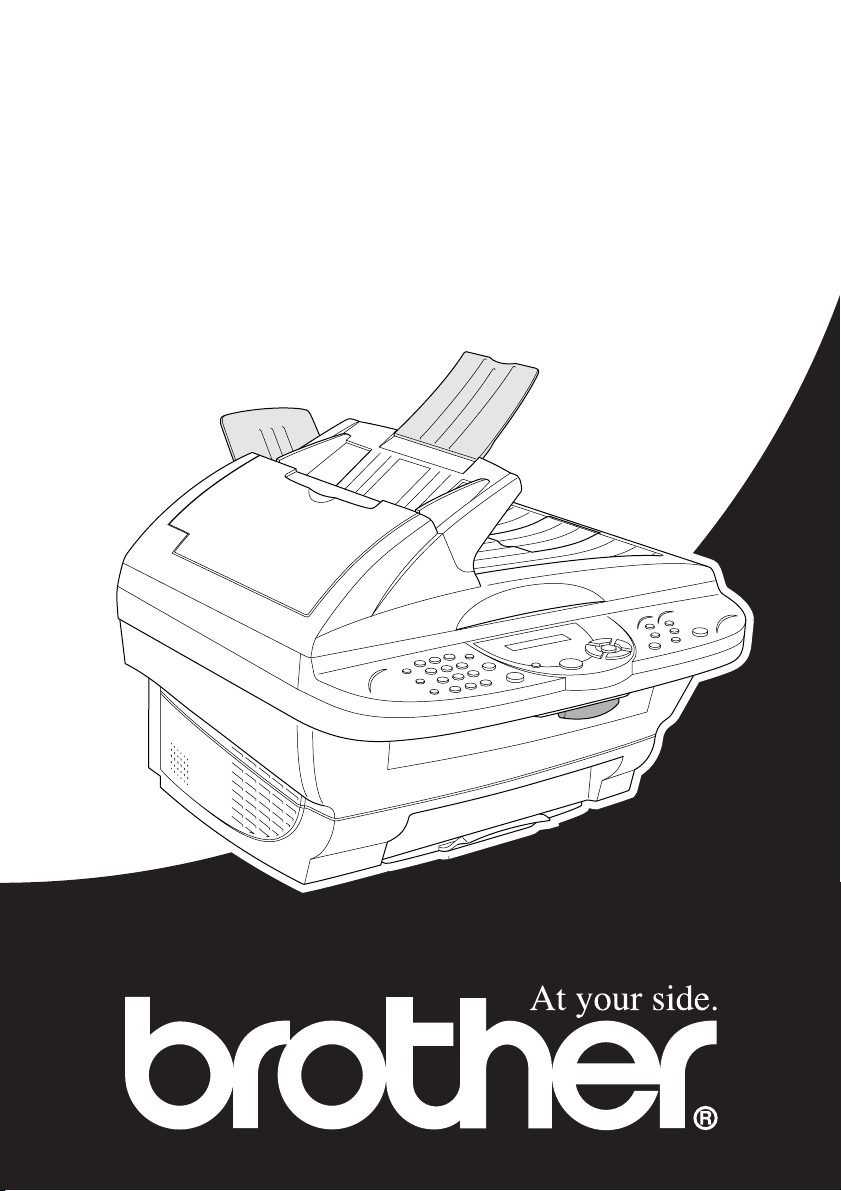
MFC-9180
РУКОВОДСТВО
ПОЛЬЗОВАТЕЛЯ
Page 2
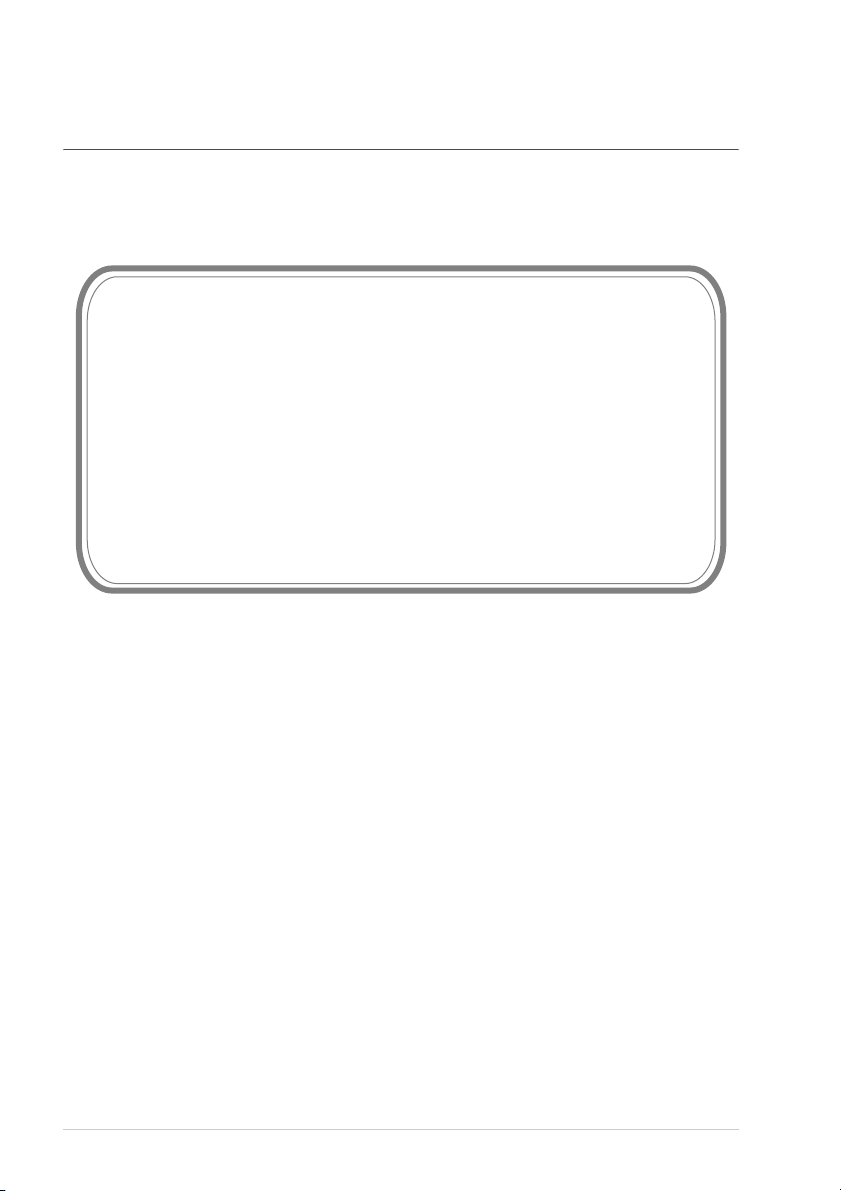
НАСТОЯЩИЙ АППАРАТ ПРЕДНАЗНАЧЕН ДЛЯ РАБОТЫ С ДВУХПРОВОДНОЙ
АНАЛОГОВОЙ ТЕЛЕФОННОЙ ЛИНИЕЙ ОБЩЕСТВЕННОГО ПОЛЬЗОВАНИЯ.
ПОЛЬЗОВАНИЕ РУКОВОДСТВОМ
Компания Brother уведомляет о том, что данное изделие может оказаться
неработоспособным в стране, иной, чем страна его первоначального приобретения.
Гарантийные обязательства не распространяются на случай использования аппарата,
подключенного к общественным телекоммуникационным линиям в другой стране.
Применяйте только подлинные комплектующие изделия
фирмы Brother
НЕ перезаправляйте картриджи с тонером. Попытки
использовать перезаправленные картриджи и несовместимые
тонеры могут привести к повреждению аппарата. На
повреждения такого рода гарантийные обязательства
распространяться не будут. Гарантийные обязательства также не
распространяются на проблемы, вызванные применением
комплектующих изделий и расходных материалов,
произведенных не фирмой Brother. Рекомендуем применять
только фирменные комплектующие изделия.
ii
Page 3
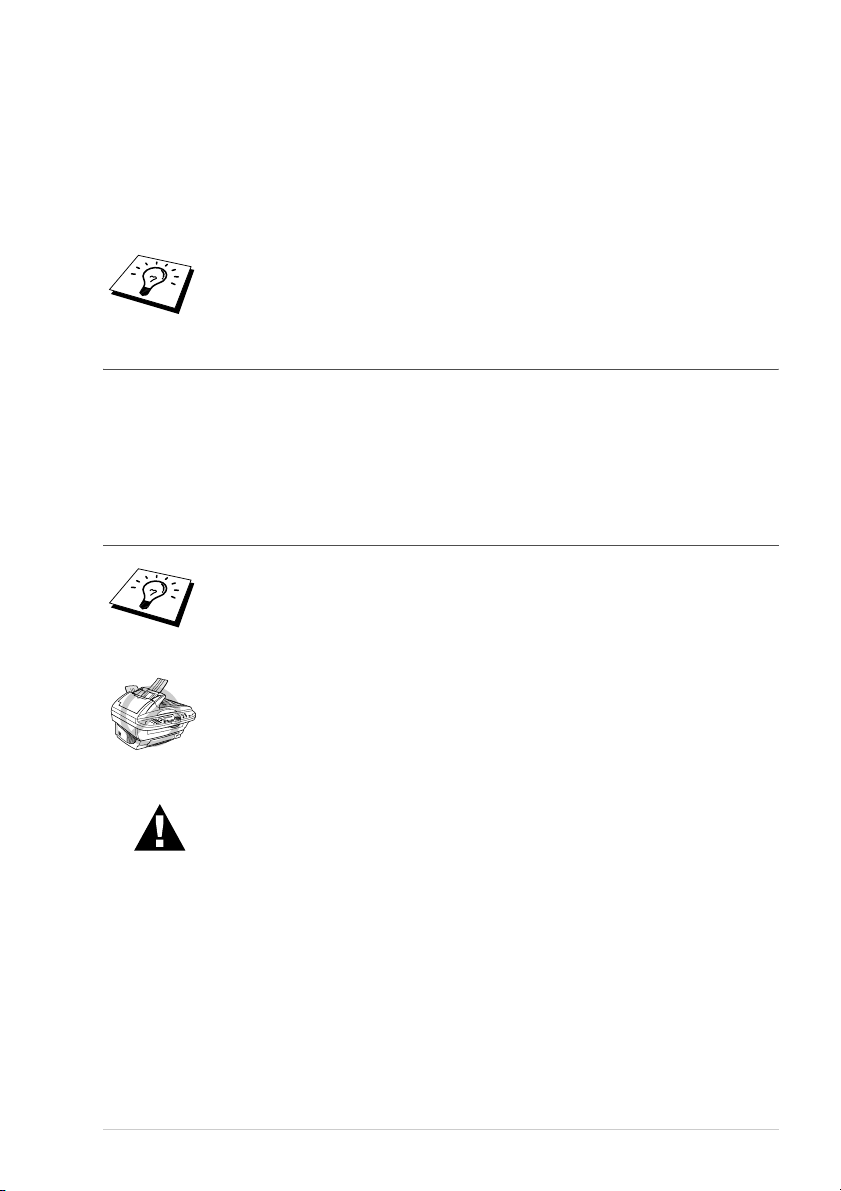
Пользование руководством
Благодарим вас за покупку многофункционального центра Brother.
Разрабатывая этот аппарат, мы стремились сделать его как можно более простым в
обращении. Экранные подсказки и приглашения будут руководить вашими действиями
во время работы, однако, в полной мере вы сможете использовать потенциал аппарата,
если уделите некоторое время прочтению настоящего руководства.
Аппарат оснащен кнопкой
распечатать справочный лист основных процедур и функций.
Отчеты
. Нажмите кнопки
Отчеты
и 1, чтобы
Отыскание информации
Все заголовки глав и разделов перечислены в Оглавлении. Вы сможете также найти
информацию о конкретной функции или характеристике аппарата при помощи
указателя, помещенного в конце руководства. В руководстве вам встретятся
специальные символы, служащие для того, чтобы обратить ваше внимание на важную
информацию, перекрестные ссылки и предупреждения. Иллюстрации некоторых видов
дисплеев также помогут вам в работе на аппарате.
Символы, используемые в руководстве
Примечание или дополнительная информация.
В случае несоблюдения указанных условий аппарат может быть
поврежден или возможны сбои в его работе.
Предупреждения, детализирующие меры предосторожности,
которые вы должны предпринять во избежание травмы.
iii
Page 4
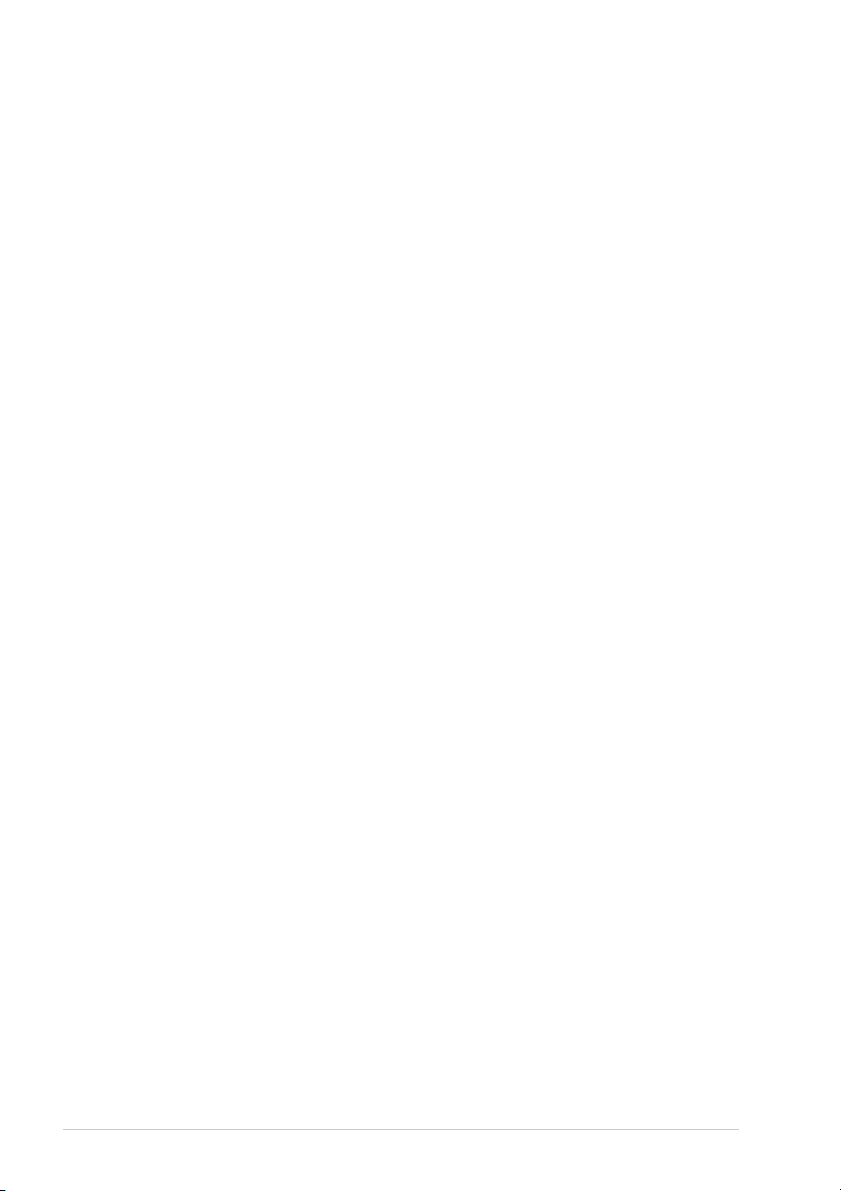
Удобное для пользователя программирование
Мы разработали аппарат, в котором программирование осуществляется на его экране.
Эта удобная для пользователя особенность позволяет вам в полной мере
воспользоваться всеми преимуществами аппарата.
Поскольку программирование осуществляется на жидкокристаллическом дисплее
аппарата, мы создали пошаговые экранные приглашения и подсказки, помогающие вам
программировать аппарат. Все, что вам потребуется делать, это следовать подсказкам и
приглашениям, которые будут направлять вас при работе с меню и программировании
различных опций и выполнении настроек. В дополнение вы можете ускорить
программирование и настройку аппарата, нажав кнопку Menu/Set и выбрав номер
меню при помощи клавиатуры набора.
Полный список значений функций, опций и доступных настроек приведен в
приложении к данному руководству. (См. Режим меню и Таблица выбора меню, стр. 204.)
iv
Page 5
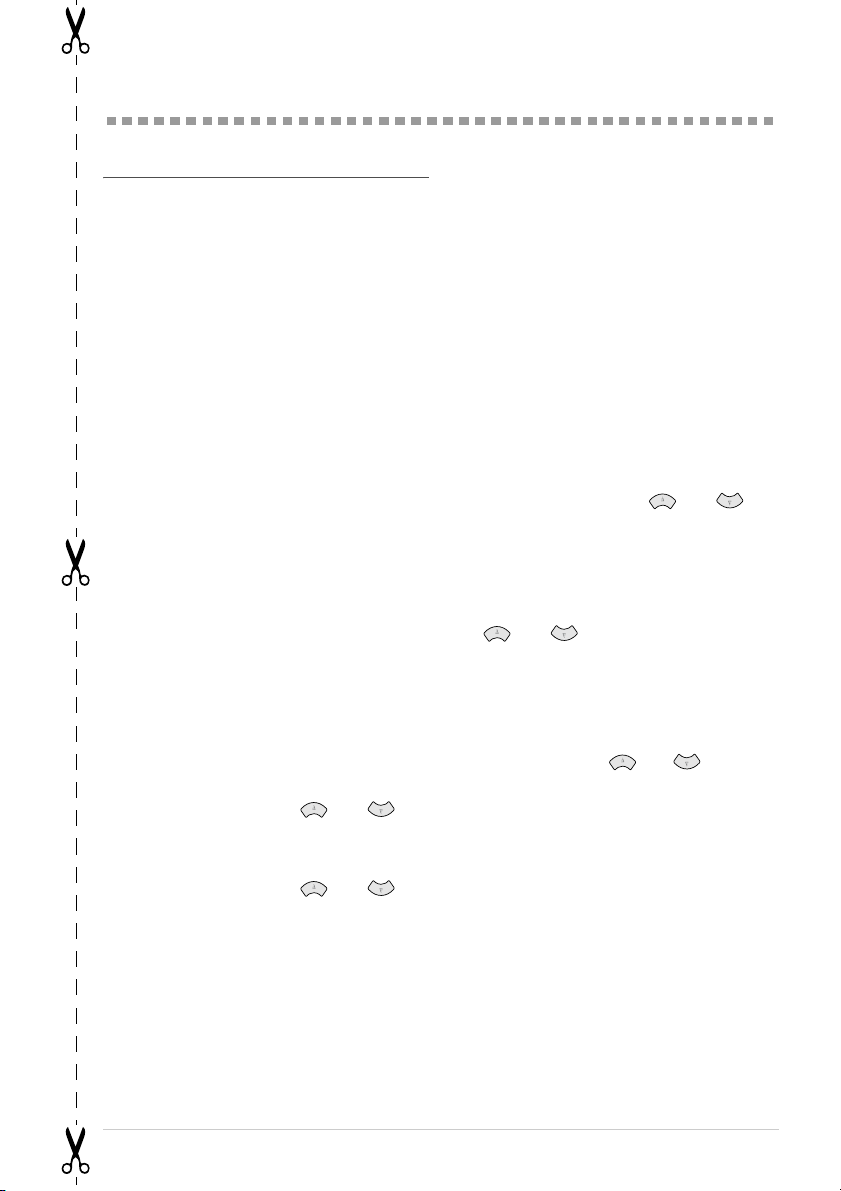
Краткий справочник
Отправка факсов
Автоматическая передача
1
Поместите оригинал лицевой
стороной вверх в АУПД
(Автоматическое Устройство Подачи
Документа) или положите его лицевой
стороной вниз на стеклянный столик
оригиналодержателя.
2
Введите номер факса при помощи
одной из кнопок Быстрый набор,
Поиск или при помощи клавиатуры
набора номера.
3
Нажмите кнопку Старт.
Отправка Титульного Листа.
1
Поместите оригинал лицевой
стороной вверх в АУПД
(Автоматическое Устройство Подачи
Документа) или положите его лицевой
стороной вниз на стеклянный столик
оригиналодержателя.
2
Нажмите кнопку Menu/Set, 2, 2, 7.
3
Когда на дисплее появится ТОЛЬКО
СЛЕД. ФАКС, нажмите кнопку
Menu/Set.
4
При помощи кнопок или
выберите ВКЛ или ВЫКЛ, затем
нажмите кнопку Menu/Set.
5
При помощи кнопок или
выберите комментарий, затем
нажмите кнопку Menu/Set.
6
Введите две цифры, чтобы указать
количество отправляемых страниц,
затем нажмите Menu/Set.
7
Нажмите 1, чтобы произвести
дополнительные настройки—ИЛИ—
Нажмите 2, если вы готовы отправить
факс.
8
Введите номер факса.
9
Нажмите кнопку Старт.
Передача в режиме реального
времени
Вы можете отправлять свои факсы в
режиме реального времени.
1
Поместите оригинал лицевой
стороной вверх в АУПД или положите
его лицевой стороной вниз на
стеклянный столик
оригиналодержателя.
2
Нажмите кнопку Menu/Set, 2, 2, 5.
3
При помощи кнопок или
выберите ВКЛ, затем нажмите
Menu/Set
—ИЛИ—
Для того, чтобы произвести только
следующую передачу, нажмите кнопку
или и выберите ТОЛЬКО
СЛЕД.ФАКС, затем нажмите кнопку
Menu/Set.
4
Для того чтобы произвести только
отправку следующего факса, при
помощи кнопок или выберите
ВКЛ, затем нажмите кнопку
Menu/Set.
5
Нажмите 1, чтобы произвести
дополнительные настройки—ИЛИ—
Нажмите 2, если вы готовы отправить
факс.
6
Введите номер факса.
7
Нажмите кнопку Старт.
v
Page 6
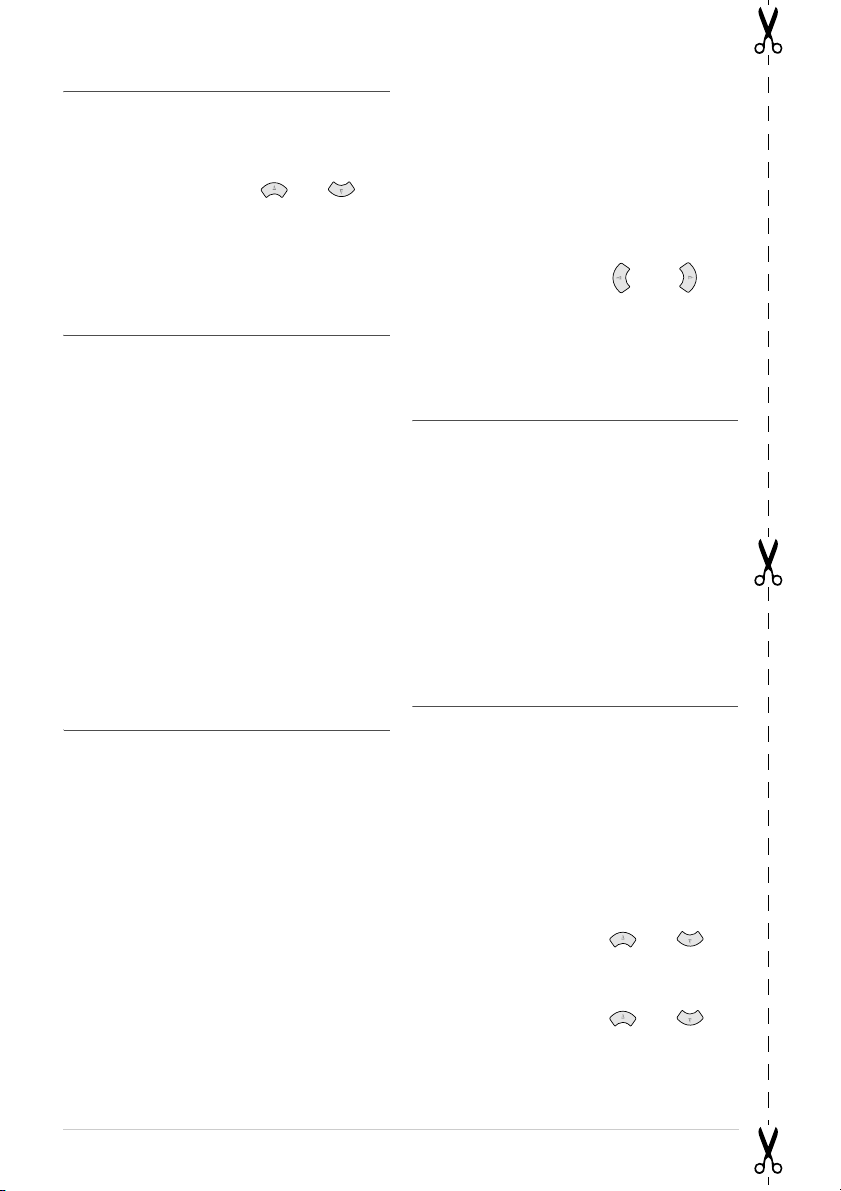
Прием факсов
Выберите режим приема
1
Нажмите Menu/Set, 2, 1, 1.
2
При помощи кнопок или
выберите ТОЛЬКО ФАКС,
ФАКС/TEЛЕФОН, АВТООТВЕТЧИК
или РУЧНОЙ и нажмите Menu/Set.
Занесение номеров в память
Занесение в память номеров
Быстрого набора
1
Нажмите кнопку Menu/Set,
2, 3, 1.
2
Введите двузначный номер ячейки
памяти Быстрого набора и нажмите
кнопку Menu/Set.
3
Введите номер (до двадцати цифр) и
нажмите кнопку Menu/Set.
4
Введите имя (или оставьте его пустым)
и затем нажмите кнопку Menu/Set.
5
Нажмите Стоп/Выход.
Набор номера
Быстрый набор
1
Поместите оригинал лицевой
стороной вверх в АУПД или положите
его лицевой стороной вниз на
стеклянный столик
оригиналодержателя.
2
Нажмите Поиск/Быстрый Набор,
затем нажмите # и введите двузначный
номер ячейки памяти, в которой
записан номер для быстрого набора
номера.
3
Нажмите кнопку Старт.
Поиск/Быстрый Набор
1
Поместите оригинал лицевой
стороной вверх в АУПД
(Автоматическое Устройство Подачи
Документа) или положите его лицевой
стороной вниз на стеклянный столик
оригиналодержателя.
2
Нажмите Поиск/Быстрый Набор,
затем введите первую букву имени,
которое вы ищете.
3
При помощи кнопок или
найдите имя в памяти.
4
Когда на дисплее появится искомое
имя абонента, нажмите Старт.
Изготовление копий
Изготовление одиночной копии
1
Поместите оригинал лицевой
стороной вверх в АУПД или положите
его лицевой стороной вниз на
стеклянный столик
оригиналодержателя.
2
Нажмите Копировать.
Сортировка копий документа (при помощи АУПД)
1
Поместите оригинал лицевой
стороной вверх в АУПД или положите
его лицевой стороной вниз на
стеклянный столик
оригиналодержателя.
2
При помощи клавиатуры набора
введите количество копий (до 99).
3
Нажмите Опции.
4
При помощи кнопок или
выберите ОЧЕРЕДЬ/ СОРТИРОВКА
и нажмите Menu/Set.
5
При помощи кнопок или
выберите СОРТ.
6
Нажмите Копировать.
vi
Page 7
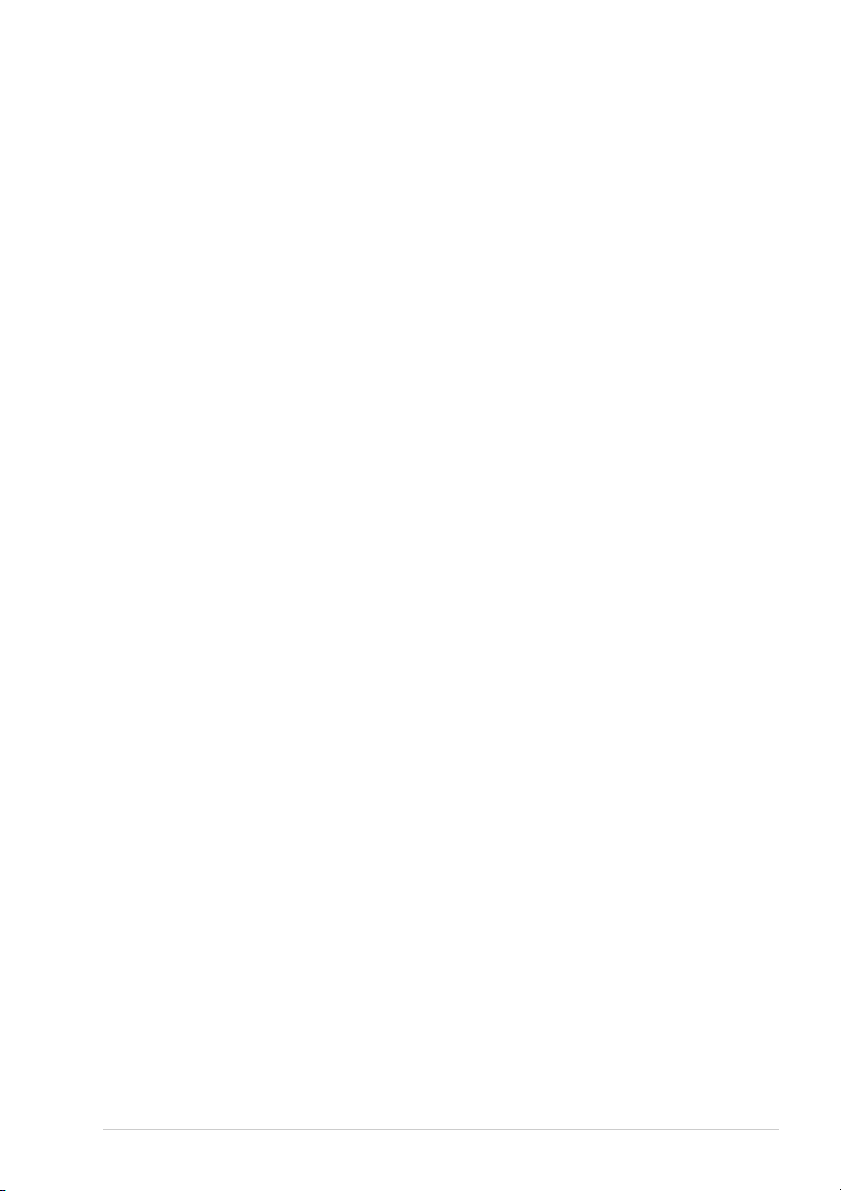
Содержание
Пользование руководством
Удобное для пользователя
программирование
Краткий справочник................................................................. v
Содержание .............................................................................vii
ПОДГОТОВКА И ПРОСТОЕ ИСПОЛЬЗОВАНИЕ
АППАРАТА
Глава 1 Руководство по подготовке и простому
использованию аппарата
Рекомендации по подготовке и использованию простых
функций..................................................................................... 4
Панель управления ...................................................................8
ИСПОЛЬЗОВАНИЕ БАЗОВЫХ ФУНКЦИЙ
Глава 2 Настройка
Начальные настройки............................................................. 11
Произвольные настройки....................................................... 12
Занесение номеров в память для легкого набора номера...... 15
Глава 3 Отправка факса
Настройка сканирования........................................................ 17
Набор номера ..........................................................................18
Отправка факса .......................................................................19
Глава 4 Прием Факсов
Настройка режима приема...................................................... 22
Прием факса............................................................................ 25
Глава 5 Использование Телефона (Voice)
Речевые вызовы с добавочного телефона .............................. 27
Глава 6 Печать Отчетов
Настройка Отчета о Передачах и Журнала ............................29
Использование кнопки Отчеты.............................................. 30
ИСПОЛЬЗОВАНИЕ РАСШИРЕННЫХ ФУНКЦИЙ
Глава 7 Расширенные возможности отправки факсов
Дополнительные операции..................................................... 31
Глава 8 Дополнительные возможности приема факсов
Управление с добавочного или
параллельного телефона ......................................................... 39
vii
Page 8

Глава 9 Опрос
Приемный опрос......................................................................41
Передающий опрос..................................................................43
Глава 10 Опции Удаленного Управления Факсом
Настройка сохранения факса в памяти ..................................44
Пересылка факса .....................................................................44
Удаленное извлечение .............................................................45
КОПИР
Глава 11 Копирование
Базовые операции копирования .............................................48
Временная настройка копирования........................................50
Изменение настроек по умолчанию .......................................56
ПРИНТЕР/СКАНЕР
Глава 12 Использование аппарата в качестве принтера
Специальные функции печати................................................58
Печать с вашего персонального компьютера (PC).................58
Одновременная печать и обработка факса.............................60
Функции меню принтера ........................................................60
Бумага для печати....................................................................61
Глава 13 Настройки драйвера принтера (Только для
Windows
Драйвер принтера для Brother MFC9180...............................63
Вкладка Основные настройки.................................................63
Вкладка Дополнительные настройки .....................................66
Поддержка................................................................................75
Глава 14 Сканирование с Windows
Сканирование документа .......................................................76
Сканирование документа
(Только для Windows
Использование кнопок Сканирование совместно с
компьютером Windows ............................................................89
Использование кнопок панели управления ...........................89
Применение ScanSoft
ScanSoft
Глава 15 Применение Brother Control Centre (Для
Windows
Windows NT
Свойства программы Brother Control Centre ..........................98
Сканирование в файл ............................................................101
®
)
®
®
XP)......................................................83
®
®
TextBridge®...............................................................91
®
95/98/98SE/Me/2000 Professional и
®
PaperPort® и ОРС
WS 4.0)
viii
Page 9
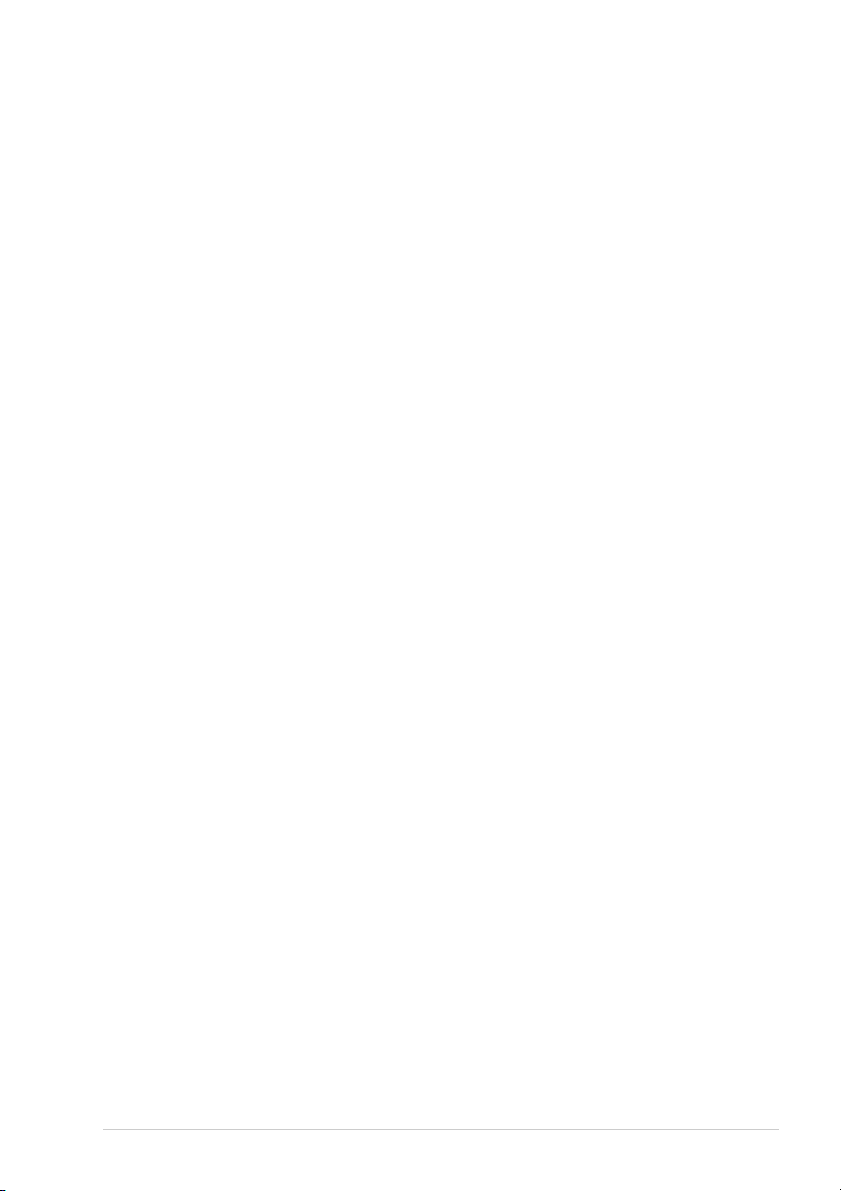
Сканирование в программное приложение для работы с
электронной почтой (Еmail) ............................................... 103
Сканирование в программу оптического распознавания
символов (Обработка текста)................................................ 105
Cканирование в графическое приложение.......................... 107
Кнопка Copy.......................................................................... 108
Кнопка Send a Fax (Отправить факс) ................................... 109
Настройки РСФакса............................................................ 110
Глава 16 Применение Brother SmartUI Control Center на
базе Windows
Brother SmartUI Control Center............................................. 111
Свойства программы Brother Control Centre........................ 113
Аппаратный Раздел: Изменение значения кнопки Scan to 114
Программный Раздел............................................................ 120
Сканирование в Файл........................................................... 122
Сканирование в программу ОРС (Обработка текста) ......... 126
Cканирование в Графическое Приложение (например
Microsoft Paint) ...................................................................... 128
Настройки факса (с использованием драйвера Brother РС
Факс)...................................................................................... 132
Кнопки Пользователя........................................................... 134
®
(Для Windows® XP)
Глава 17 Настройка и использование PCФакс (Только
для Windows
Введение................................................................................ 140
Удаленная настройка Многофункционального Центра ..... 140
Отправка факса как PCФакс (только для Windows
Настройка Быстрого Набора Номера................................... 145
®
)
®
) ........ 141
Глава 18 Использование аппарата MFC совместно с
Macintosh
Настройка оборудованного шиной USB компьютера Apple®
Macintosh
Использование драйвера принтера Brother c Apple®
Macintosh
Использование драйвера принтера Brother c Apple
Macintosh
Отправка факса из программного приложения Macintosh
Использование драйвера сканера Brother TWAIN совместно с
Macintosh
®
® ..................................................................................................155
®
(Mac OS®8.6 9.2)............................................. 156
®
(Mac OS® X)....................................................... 158
® ..................................................................................................165
®
®.160
ТЕХНИЧЕСКОЕ ОБСЛУЖИВАНИЕ
Глава 19 Поиск неисправностей и Техническое
обслуживание
Сообщения об ошибках ........................................................ 171
Застревание документа и бумаги.......................................... 174
ix
Page 10
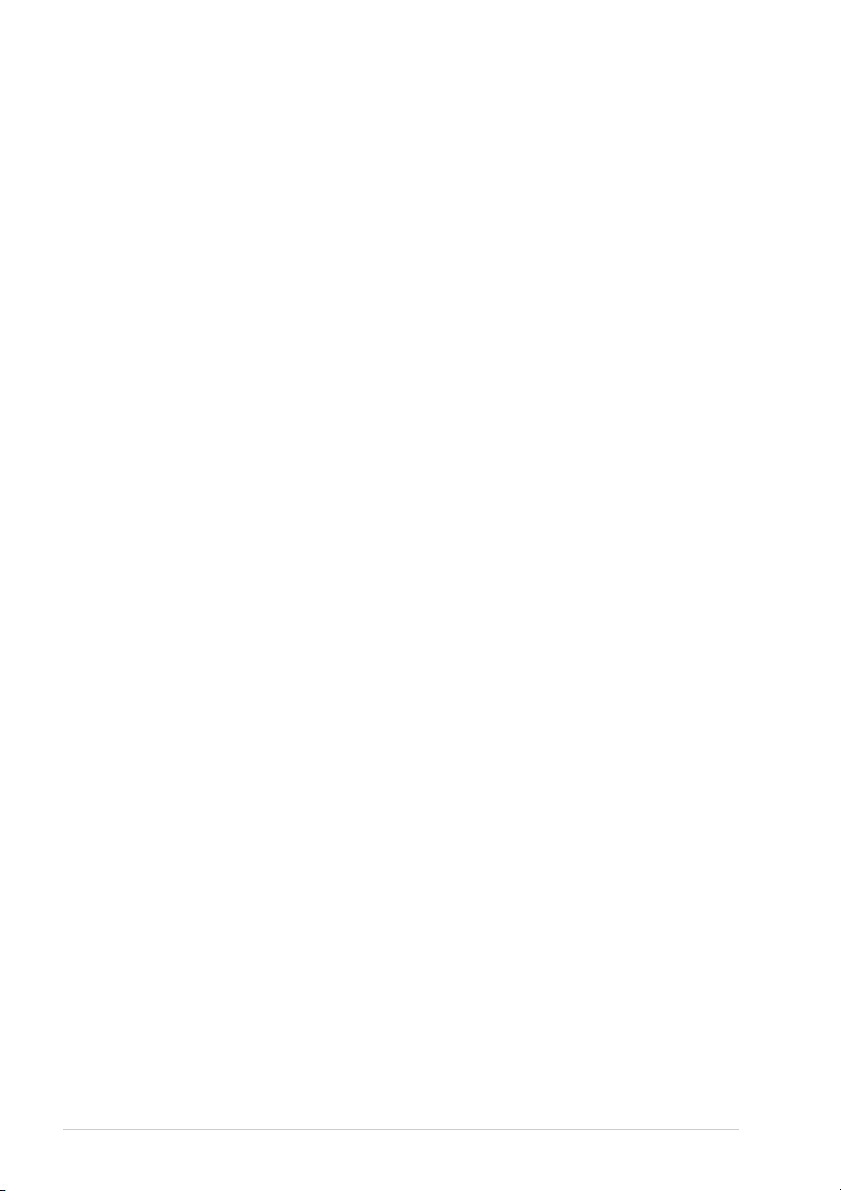
Упаковка и транспортировка аппарата.................................181
Текущий уход.........................................................................183
ВАЖНАЯ ИНФОРМАЦИЯ
Глава 20 Важная информация
Инструкции по технике безопасности..................................194
ПРИЛОЖЕНИЕ
Глава 21 Технические данные
Технические данные факса ...................................................198
Технические данные принтера..............................................199
Параметры электропитания и окружающей среды..............201
Извещение о составлении и публикации .............................202
Торговые марки .....................................................................202
Ввод текста.............................................................................203
Режим меню и Таблица выбора меню...................................204
Об аппаратах факсимильной связи.......................................209
Глоссарий ..............................................................................211
Указатель ...............................................................................215
ПОДГОТОВКА И ПРОСТОЕ ИСПОЛЬЗОВАНИЕ АППАРАТА
x
Page 11
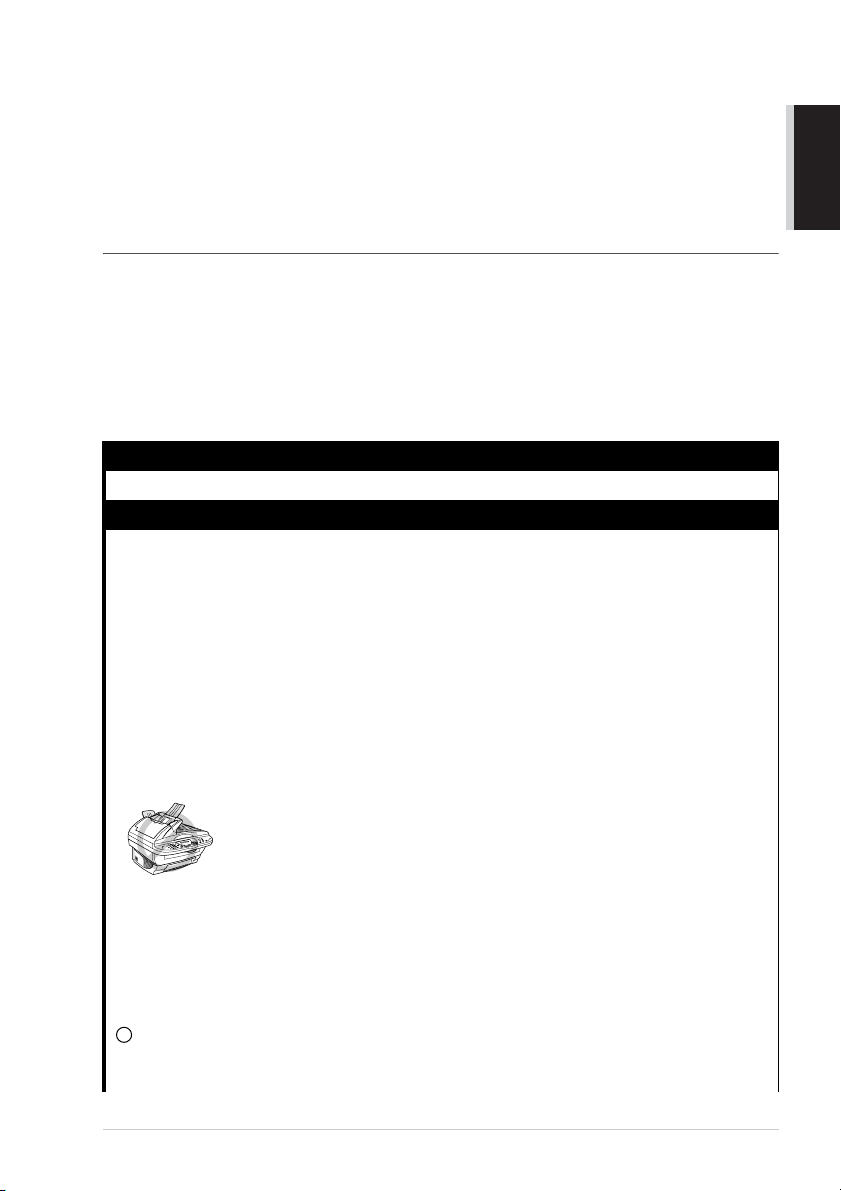
Руководство по подготовке и простому использованию аппарата
Простые процедуры по подготовке и использованию аппарата
Для того чтобы произвести подготовку аппарата к работе и использовать его простые
функции, выполните шаги, описанные ниже.
Однако, перед этим следует ознакомиться с разделами "Инструкции по технике
безопасности" (стр. 194) и "Рекомендации по подготовке и использованию простых
функций" (стр. 4).
Если вам нужна дополнительная информация, обратитесь к разделам
"ИСПОЛЬЗОВАНИЕ БАЗОВЫХ ФУНКЦИЙ " или "ИСПОЛЬЗОВАНИЕ
РАСШИРЕННЫХ ФУНКЦИЙ".
1 Прочтите Руководство по быстрой установке и настройке
Следуйте указаниям, приведенным в Руководстве по быстрой установке и настройке.
2 Установка документа
Вы можете сканировать документы для отправки факсов или копирования либо с
Автоматического Устройства Подачи Документа (АУПД), либо со стеклянного
столика оригиналодержателя.
Использование АУПД (Автоматического Устройства Подачи Документа):
Автоматическое устройство подачи документа (АУПД) может содержать до
30 страниц, каждая из которых подается в аппарат по отдельности. При работе с
АУПД пользуйтесь стандартной бумагой (плотностью 75 г/м
бумаги следует тщательно выровнять и распрямить.
Рекомендуемые условия эксплуатации
Температура: 2030°C
Влажность: 5070%
Не вставляйте в АУПД скрученные, смятые или порванные
документы, а также документы, скрепленные скобками,
скрепками, липкой лент ой и т.п. Не вставляйте картон, газеты или
ткань. (Чтобы скопировать или просканировать документ такого
рода, пользуйтесь стеклянным столиком оригиналодержателя,
см.
Использование стеклянного столика оригиналодержателя
стр.3.)
■ Если документ написан чернилами, убедитесь в том, что чернила полностью
высохли.
■ Документы должны иметь ширину от 14,8 до 21,65 см и длину от 14,8 до 35,6 см.
1
Расправьте страницы и сдвиньте их в виде веера под углом 30°. Вставьте страницы
в АУПД лицевой стороной вверх и верхним краем вперед до тех пор, пока вы не
почувствуете, что они коснулись подающего ролика.
2
). Перед загрузкой листы
,
ИСПОЛЬЗОВАНИЕ
ПОДГОТОВКА И
ПРОСТОЕ
Руководство по подготовке и простому использованию аппарата
1
Page 12
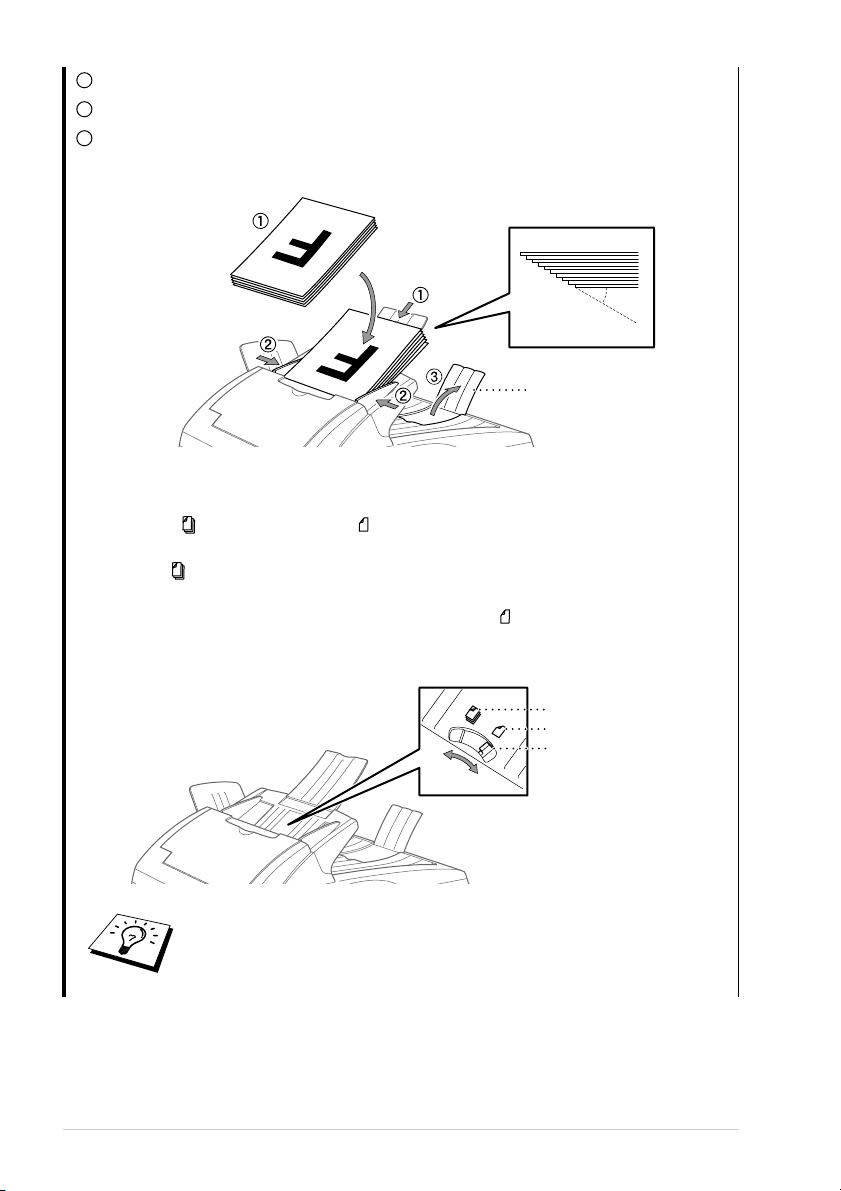
2
Отрегулируйте направляющие в соответствии с шириной бумаги.
3
Вытяните вверх ограничитель.
4
Если документ содержит много страниц, их следует сначала сдвинуть в виде веера,
как показано на иллюстрации.
Документ
помещается в
АУПД лицевой
стороной
вверх
30˚
Ограничитель
Установка рычажка выбора вида оригинала
Вы можете установить рычажок выбора вида оригинала в одно из двух положений:
Нормальное ( ) или Специальное ( ).
Чтобы подавать в АУПД оригиналы обычного типа, установите рычажок в
положение ( ). При этом вы сможете загрузить сразу несколько страниц.
Чтобы подавать оригиналы особого вида (например, бумагу с покрытием или
глянцевую бумагу), установите рычажок в положение ( ). При этом страницы
оригинала следует подавать по одной. Это исключит заедание страницы или
проскальзывание.
Нормальное положение
Специальное положение
Рычажок выбора вида
оригинала
Если имеет место одновременная подача двух страниц, попробуйте
еще раз, вставив в АУПД простой лист оригинала, или воспользуйтесь
стеклянным столиком.
2
Page 13
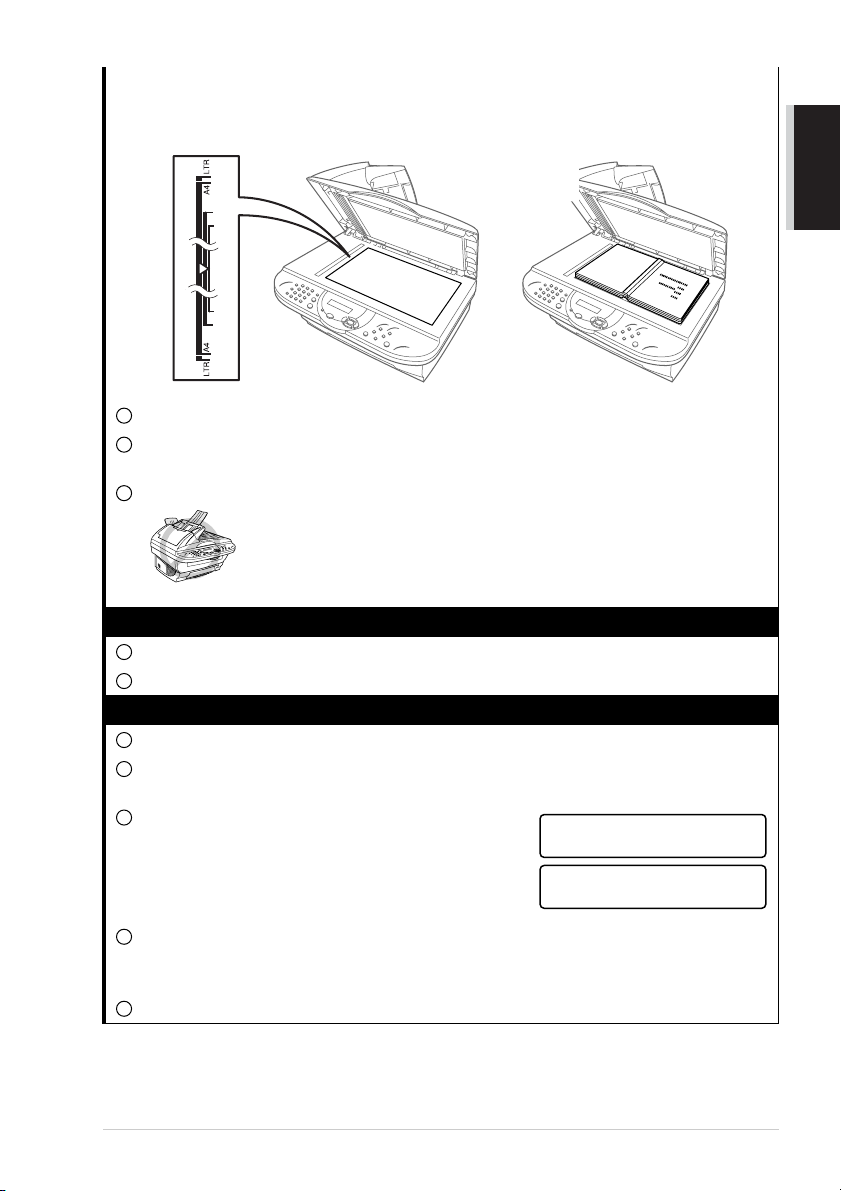
Использование стеклянного столика оригиналодержателя
Если вы используете стеклянный столик оригиналодержателя, Автоматическое
Устройство Подачи Документа должно быть пустым.
Документы
кладутся на
стеклянный
столик лицевой
стороной вниз
1
Поднимите крышку.
2
При помощи направляющих линий слева установите документ по центру
стеклянного столика ЛИЦЕВОЙ СТОРОНОЙ ВНИЗ.
3
Закройте крышку.
Если документ представляет собой книгу или имеет большую
толщину, не захлопывайте крышку и не давите на нее, так как
таким образом вы можете повредить стеклянный столик.
3 Отправка факса из АУПД
1
Поместите документ в АУПД лицевой стороной вверх.
2
Наберите номер факса и нажмите Старт.
4 Отправка факса со стеклянного столика оригиналодержателя
1
Положите документ на стеклянный столик лицевой стороной вниз.
2
Наберите номер факса и нажмите Старт. Аппарат начнет сканирование первой
страницы документа.
3
Чтобы отправить одну страницу, перейдите к
пункту 5—ИЛИ—Чтобы отправить несколько
ПАМЯТЬ #001 100%
страниц, перейдите к пункту 4.
СЛЕДУЮЩ.:>ВЫБОР
ТЕЛ.НОМ.:>СТАРТ
ИСПОЛЬЗОВАНИЕ
ПОДГОТОВКА И
ПРОСТОЕ
4
Положите на стеклянный столик следующую страницу и нажмите Menu/Set.
Аппарат начнет сканирование. (Повторяйте пункт 4 для каждой следующей
страницы.)
5
Нажмите Старт, чтобы начать набор номера.
Руководство по подготовке и простому использованию аппарата
3
Page 14
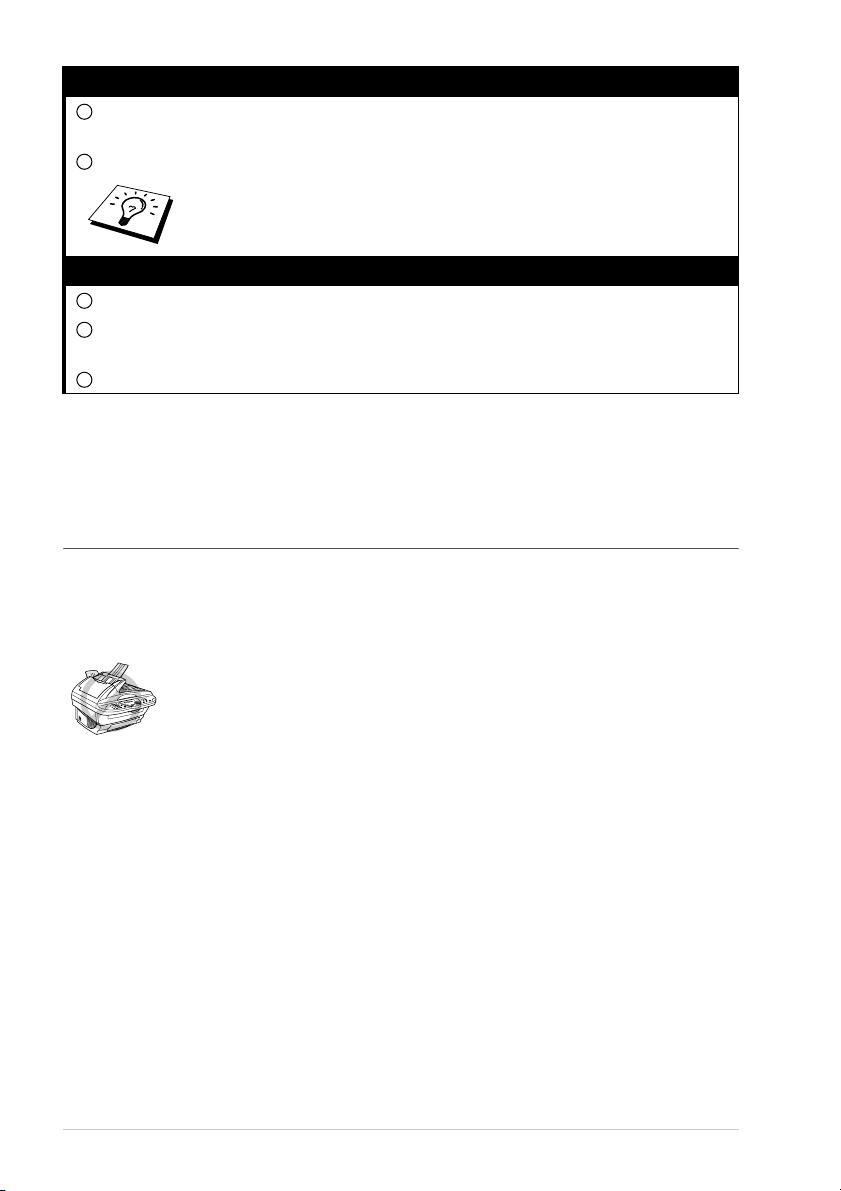
5 Изготовление одиночной копии документа
1
Поместите документ в АУПД лицевой стороной вверх или положите его на
стеклянный столик лицевой стороной вниз.
2
Нажмите Копировать.
Чтобы остановить копирование, и освободить документ, нажмите
Стоп/Выход
. (См.
Копирование
, стр. 48.)
6 Изготовление нескольких копий документа (Используя АУПД)
1
Поместите документ в АУПД лицевой стороной вверх.
2
При помощи клавиатуры набора введите количество копий, которое вы хотите
сделать (до 99). Например, чтобы сделать 38 копий, нажмите 3, 8.
3
Нажмите Копировать.
Рекомендации по подготовке и использованию простых функций
Расположение аппарата
Установите аппарат на плоскую, устойчивую поверхность, такую, как поверхность
стола. Расположение аппарата должно быть таким, чтобы он не подвергался
воздействию вибрации и сотрясений. Расположите аппарат вблизи телефонной розетки
и стандартной заземленной розетки электросети.
Избегайте размещения аппарата в местах, где он может
подвергнуться удару. Не располагайте аппарат вблизи радиаторов
отопления, кондиционеров, холодильников, воды и мест
нахождения химикатов. Не включайте аппарат в розетки
электросети, которые могут отключаться настенными
выключателями или таймерами, поскольку отключение питания
может привести к стиранию информации, находящейся в памяти.
Не включайте аппарат в розетки электросети, находящиеся в одной
цепи с мощными бытовыми приборами или другим оборудованием,
которое может вызывать броски напряжения. Избегайте источников
помех, таких как динамики или базы беспроводных телефонов.
Убедитесь в отсутствии препятствий для воздушного потока,
создаваемого вентилятором, расположенным с правой стороны
аппарата.
4
Page 15
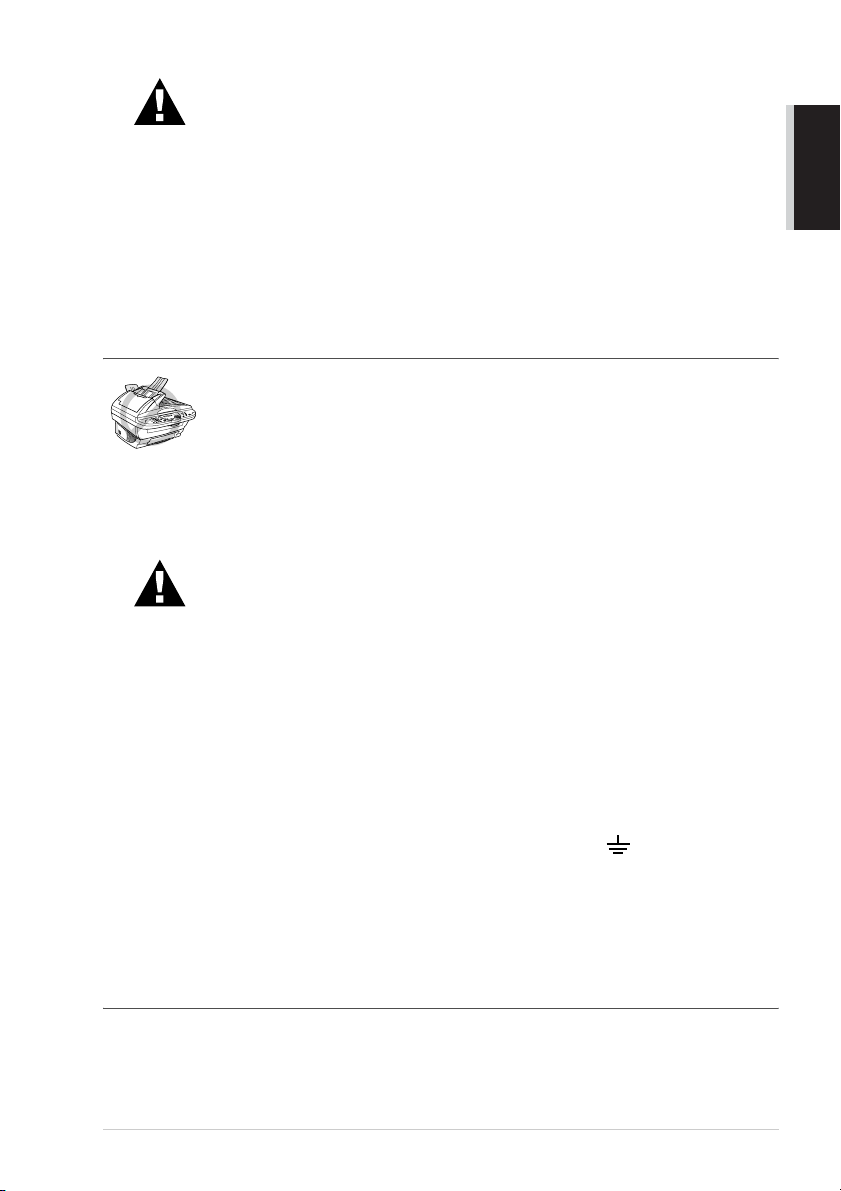
• Рекомендуем использовать аппарат с устройством защиты от
перенапряжений с тем, чтобы защитить его от повреждений,
вызванных возможным ударом молнии.
• Никогда не прикасайтесь к неизолированным проводам или
коннтактам, если телефонная линия не отсоединена от сетевого
интерфейса.
• Избегайте пользования телефоном (за исключением телефона
беспроводного типа) во время грозы, поскольку это связано с
определенным риском удара молнии.
• Не пользуйтесь телефоном для того, чтобы сообщить об утечке
газа, находясь вблизи места утечки.
Подключение Сетевого шнура
• Аппарат должен иметь заземленную сетевую вилку.
• Поскольку аппарат заземляется через сетевую вилку, вы можете
защитить себя от электрически потенциально опасных состояний
телефонной сети, оставляя питание включенным во время
подключения аппарата к телефонной линии. Аналогично вы
можете защитить себя, когда вы хотите передвинуть аппарат,
сначала отсоединив его от телефонной линии, а затем от
электросети.
ВНИМАНИЕ:
Если вам необходимо заменить литую сетевую вилку на вилку
другого типа, отрежьте ее и немедленно выбросьте, чтобы в
дальнейшем не вставить ее случайно в розетку, находящуюся под
напряжением. Провода сетевого шнура имеют следующий цветовой
код:
• Желтозеленый :Земля
• Голубой :Ноль
• Коричневый :Фаза
Поскольку цвета проводов сетевого шнура могут не соответствовать
цветовой маркировке контактов вашей вилки, действуйте
следующим образом:
Желтозеленый провод должен быть присоединен к клемме,
обозначенной буквой Е, символом заземления или к клемме
зеленого или желтозеленого цвета.
Голубой провод должен быть присоединен к клемме обозначенной
буквой N или к клемме черного цвета.
Коричневый провод должен быть присоединен к клемме
обозначенной буквой L или к клемме красного цвета.
ИСПОЛЬЗОВАНИЕ
ПОДГОТОВКА И
ПРОСТОЕ
Сохранение памяти
В случае отключения питания все настройки функций ОБЩИЕ НАСТРОЙКИ,
НАСТРОЙКА ПРИЁМА, НАСТРОЙКА ПЕРЕДАЧИ, ВЫБОР ТЕЛЕФОННОГО
НОМЕРА, НАСТРОЙКА ОТЧЁТА, ОПЦИИ УДАЛЕННОГО УПРАВЛЕНИЯ и
РАЗНОЕ сохраняются в памяти постоянно, а данные об отправленных и принятых
факсимильных сообщениях сохраняются в течение нескольких дней.
Руководство по подготовке и простому использованию аппарата
5
Page 16
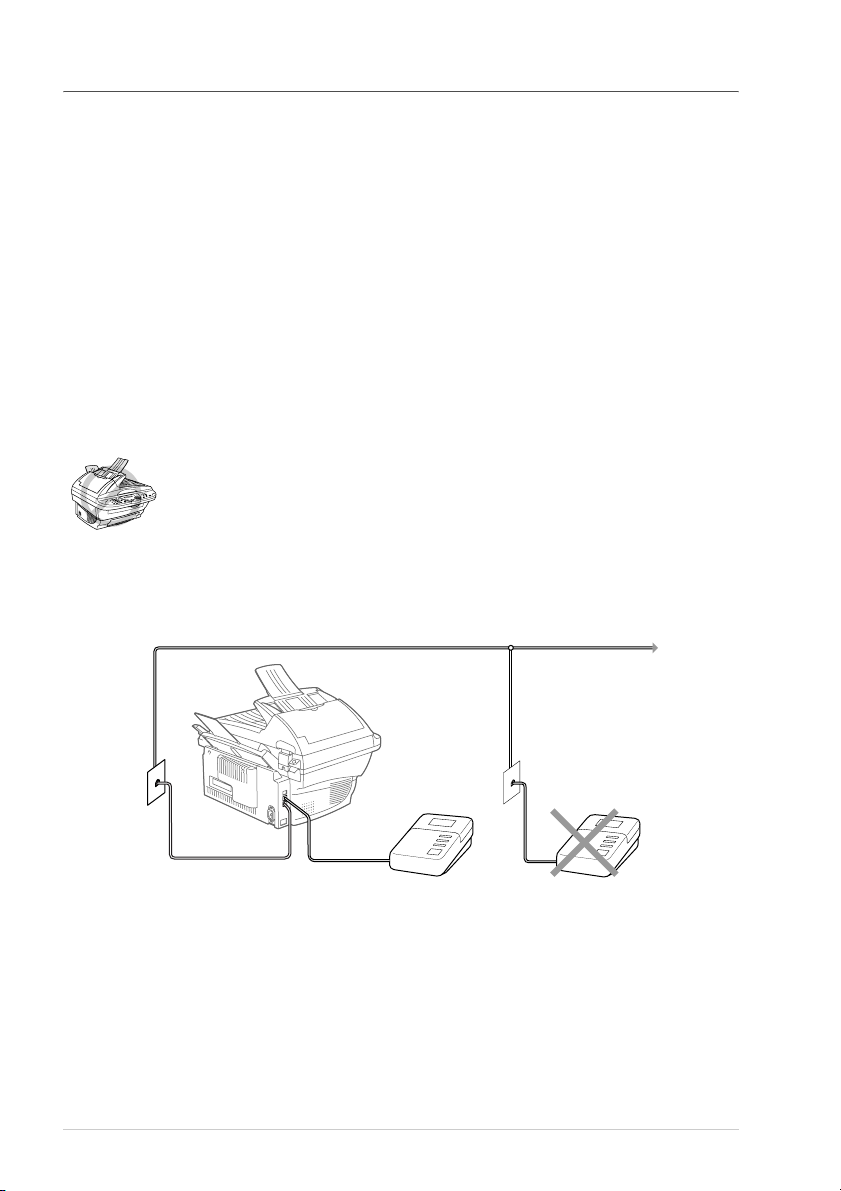
Подключение добавочного автоответчика
Последовательность действий
Вам может потребоваться подключить дополнительный автоответчик. Если вы имеете
добавочный автоответчик на той же телефонной линии, что и ваш аппарат, автоответчик
будет отвечать на все звонки. Аппарат "слушает" тональные сигналы вызова факса
(сигналы CNG). Если он слышит их, он берет вызов на себя и принимает факс. Если
аппарат не слышит тонального сигнала CNG, он не ответит на вызов, и звонящий может
оставить сообщение на автоответчике обычным образом.
Автоответчик должен ответить в течение максимум четырех звонков. Однако мы
рекомендуем настроить его на два звонка. Аппарат не может определить поступление
тональных сигналов CNG до тех пор, пока автоответчик не ответит на вызов, и, если
автоответчик настроен на ответ после четырех звонков, у аппарата остается всего лишь
810 секунд продолжительности сигналов CNG для установления факсимильной связи.
Тщательно следуйте инструкциям, приведенным в настоящем руководстве,
касающимся записи ваших исходящих сообщений. Не включайте на автоответчике
функцию "экономичного звонка".
Важно, чтобы автоответчик был подключен через гнездо EXT на
аппарате или на линейном разъеме. Не пользуйтесь линейным
удвоителем на линейном разъеме, поскольку это может создать
проблемы с ответом на вызовы.
Соединения
1
Вы можете подключить к аппарату добавочный автоответчик, как показано на
иллюстрации ниже.
Автоответчик Автоответчик
2
Настройте автоответчик на ответ после двух или менее звонков.
3
Запишите исходящее сообщение (см. следующую страницу).
4
Настройте автоответчик на ответ на звонки.
5
Установите на аппарате Режим приёма АВТООТВЕТЧИК. (См. Настройка режима
приема, стр. 22.)
6
Page 17
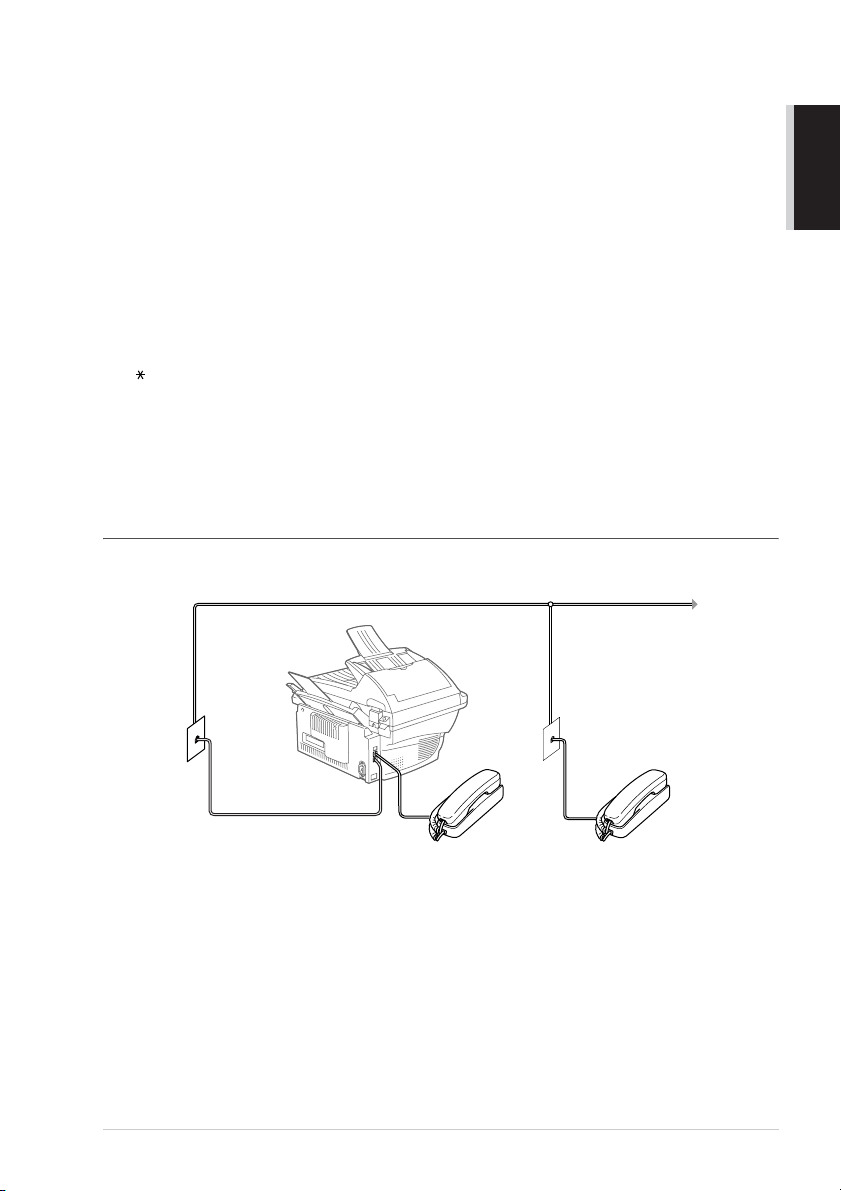
Исходящее сообщение добавочного автоответчика
При записи исходящего сообщения важным является согласование по времени.
Исходящее сообщение относится как к ручному, так и к автоматическому приему
факсов.
1
Рекомендуем, чтобы продолжительность исходящего сообщения не превышала
20 секунд.
2
Вначале сообщения рекомендуется пятисекундный период молчания.
(Это позволит факсу определить вид сигнала вызова до начала исходящего
сообщения, поэтому прием сможет производиться быстрее.)
3
Рекомендуем закончить исходящее сообщение своим Кодом Удаленной Активации
предназначенным для тех, кто отправляет факсы вручную. Например:
"После звукового сигнала оставьте сообщение или отправьте факс вручную, нажав
51 и Старт."
Пожалуйста, обратите внимание на то, что некоторые факсы, отправленные вручную, не
могут быть приняты автоматически, поскольку некоторые аппараты факсимильной
связи не передают тональный сигнал факса в том случае, если набор номера
производится вручную. В таких случаях вы должны проинформировать своих абонентов
о том, что для отправки факса они должны ввести Код Удаленной Активации.
Подключение добавочного или параллельного телефона
Ваш аппарат оборудован трубкой, которой вы можете пользоваться в качестве обычного
телефона, однако вы можете подключить к нему отдельный телефон, как показано ниже.
ИСПОЛЬЗОВАНИЕ
ПОДГОТОВКА И
ПРОСТОЕ
Добавочный
телефон
Когда на добавочном или параллельном телефоне снята трубка, на дисплее аппарата
появляется сообщение TEЛЕФОН.
Руководство по подготовке и простому использованию аппарата
Параллельный
телефон
7
Page 18
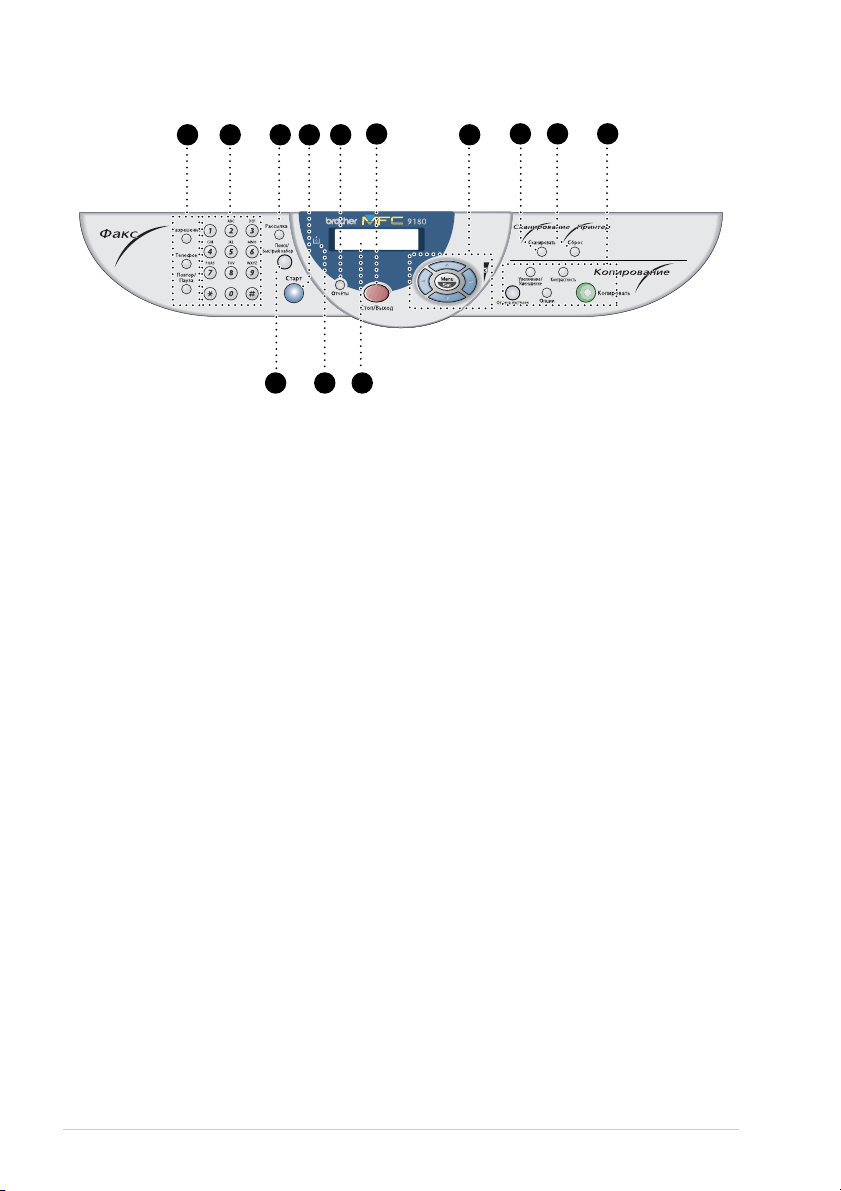
Панель управления
1 2
Кнопки управления факсом и телефоном:
1
Разрешение
Настройка разрешения при отправке факса.
Телефон
Эта кнопка используется для того, чтобы иметь возможность говорить по
телефону, сняв трубку добавочного телефона, при поступлении псевдозвонков
режима Ф/T и т.д.
Повтор/Пауза
При помощи этой кнопки производится повторный набор последнего набранного
номера, а также вставка паузы в номера, заносимые в память для автодозвона.
Клавиатура набора
2
Служит для набора номеров телефонов и факсов, а также может быть использована
для ввода информации в аппарат.
Кнопка # позволяет вам переключать вид тонального сигнала набора номера с
импульсного (ИМПУЛЬС) на тональный (TOН) во время вызова.
Рассылка
3
Эта кнопка используется, если вы хотите отправить факс по нескольким
различным номерам (максимум 150 номеров).
Старт
4
Запускает процесс отправки факса.
Отчёты
5
Пр и п омо щи это й к ноп ки вы м ож ете получ ат ь до ступ к м еню От чет ы и выб ра ть в ид
отчета для распечатки: Помощь, Телефонные номера, Журнал, XMIT проверка,
Список Системных Установок и Форма запроса.
Стоп/Выход
6
Служит для остановки факса, отмены той или иной операции или выхода из
режима той или иной функции.
3
4
13
6
5
11
12
7
9
8
10
8
Page 19
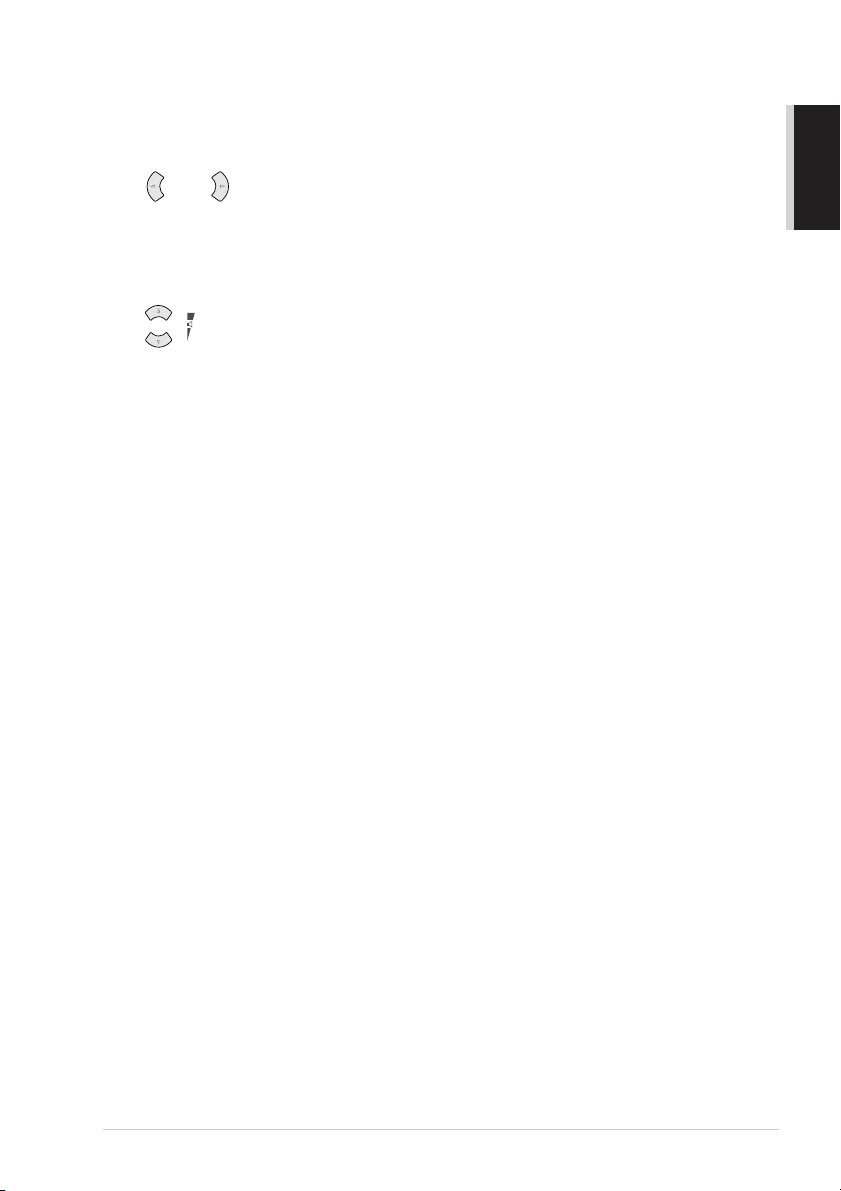
Навигационные кнопки:
7
Menu/Set
Позволяет получать доступ к меню и входить в режим программирования, а также
служит для занесения в память аппарата сделанных настроек.
или
Нажмите одну из этих кнопок для прокрутки меню вперед или назад и выбора
меню.
Вы можете также использовать эти кнопки для поиска в алфавитном порядке имен,
соответствующих номерам, занесенным в память.
или
Служат для просмотра меню и различных опций.
—ИЛИ—
При помощи этих кнопок вы можете также регулировать громкость звонка или
встроенного динамика.
Сканировать
8
Позволяет вам сканировать следующий оригинал в свой компьютер и выбирать
целевое программное приложение – программу обработки текста, графическое
приложение или приложение для работы с электронной почтой.
Сброс
9
Стирание данных из памяти.
Кнопки управления копированием:
0
(Только для следующей копии)
Увеличить/Уменьшить
Позволяет вам выбрать один из следующих коэффициентов масштабирования
документа: 25%, 50%, 71%, 100%, 141%, 150%, 200%, 400%. Кроме того, вы можете
выбрать любой коэффициент масштабирования, выбрав РУЧНОЙ и введя
масштаб (от 25 до 400%) при помощи клавиатуры набора.
Контрастность
Нажмите эту кнопку, чтобы временно изменить настройку контрастности.
Отмена настроек
Сброс временных настроек копирования и установка настроек, используемых по
умолчан ию. Нажмит е эту к нопку, если вы не хотите ждать 45 секунд, по истечении
которых сброс настроек произойдет автоматически.
Опции
При помощи этой кнопки вы можете быстро и легко выбрать временные
настройки (только для следующей копии).
Копировать
Пуск копирования.
Жидкокристаллический дисплей
A
Служит для отображения сообщений, помогающих вам производить настройку и
управление аппаратом.
ИСПОЛЬЗОВАНИЕ
ПОДГОТОВКА И
ПРОСТОЕ
Руководство по подготовке и простому использованию аппарата
9
Page 20
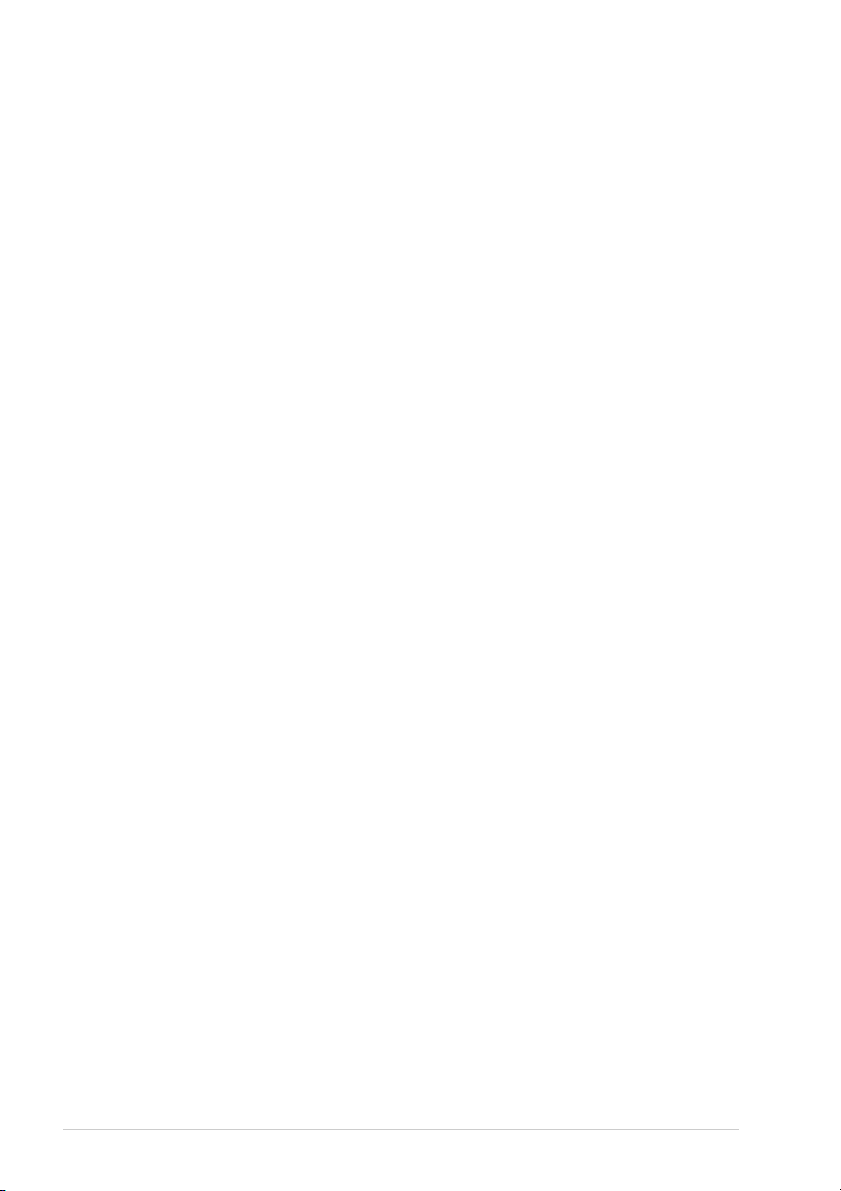
Индикатор Toner Empty (Мало тонера)
B
Когда тонер заканчивается, этот индикатор начинает мигать, предупреждая вас о
необходимости скорой замены картриджа с тонером. Тем не менее, вы можете
продолжать печать до тех пор, пока индикатор не загорится постоянно.
Поиск/Быстрый набор
C
Позволяет производить поиск номеров, занесенных в память набора, а также
набирать занесенные в память номера путем нажатия кнопки # и последующего
ввода двузначного номера ячейки памяти.
ИСПОЛЬЗОВАНИЕ БАЗОВЫХ ФУНКЦИЙ
10
Page 21
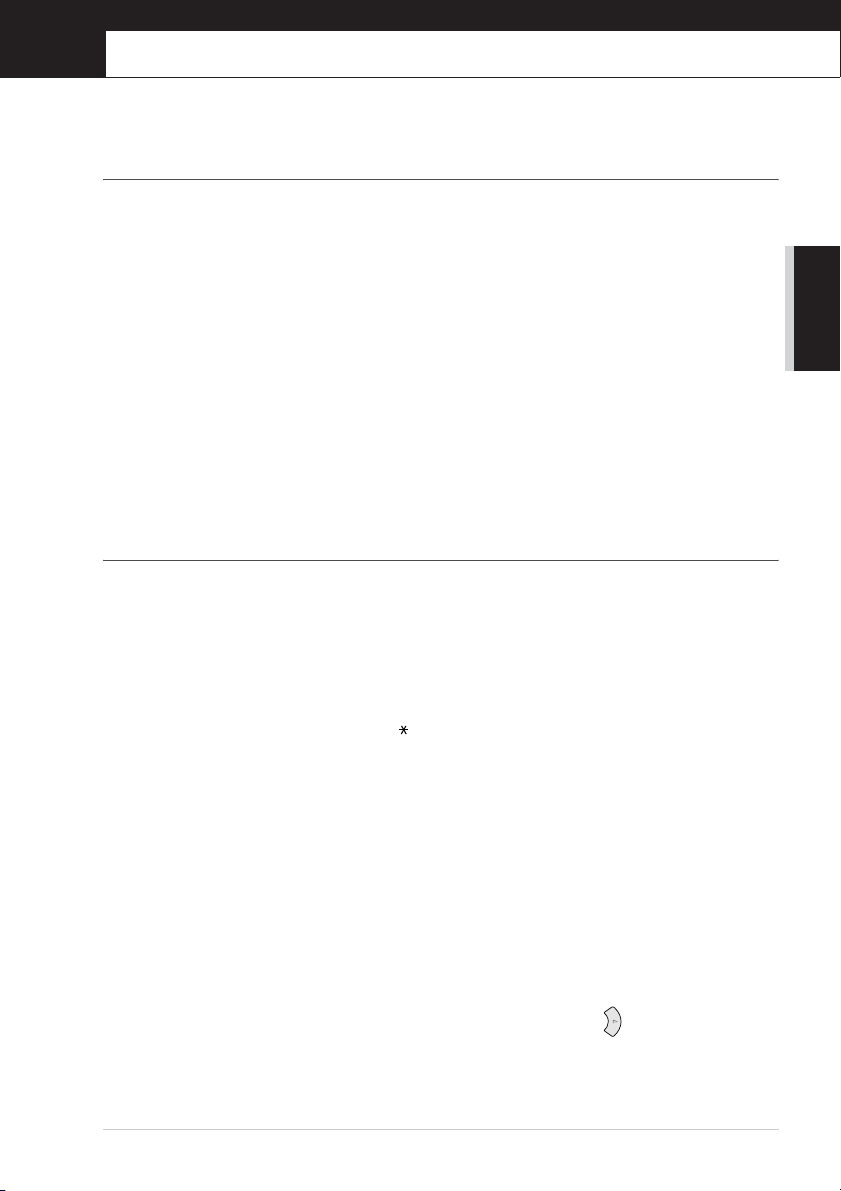
1
Настройка
Начальные настройки
Установка Даты и времени
Аппарат отображает на дисплее дату и время и печатает их на каждом отправляемом вами
факсе.
В случае перебоя в электропитании аппарат сохраняет информацию о дате и времени в
течение нескольких часов. Все остальные настройки сохраняются.
1
Нажмите Menu/Set, 1, 1.
2
Введите две последние цифры текущего года и нажмите Menu/Set.
"02" регистрируется в аппарате, как 2002.
3
Введите двузначный номер месяца и нажмите Menu/Set.
4
Введите двузначную дату и нажмите Menu/Set.
5
Введите в 24хчасовом формате время и нажмите Menu/Set.
6
Нажмите Стоп/Выход.
Установка Идентификатора Станции
В этой настройке вы можете занести в память свое имя, номер факса и номер телефона.
Имя и номер факса будут печататься на Титульном Листе факса и на всех страницах
отправляемого вами факса. (Номер телефона будет печататься только на Титульном
Листе.)
Важным условием является ввод номеров вашего факса и телефона в международном
стандартизированном формате, т.е. в соответствии со следующей строгой
последовательностью:
Знак "+" (плюс) (нажмите кнопку )
Код страны
Местный междугородный код без какоголибо начального нуля
Пробел
Свой номер на местной телефонной станции, при необходимости для облегчения
чтения с использованием пробелов.
1
Нажмите Menu/Set, 1, 2.
БАЗОВЫЕ
ФУНКЦИИ
2
Введите номер своего факса (до 20 цифр) и нажмите Menu/Set.
3
Введите свой телефонный номер (до 20 цифр) и нажмите Menu/Set.
4
Введите свое имя (до 20 знаков) при помощи клавиатуры набора номера и таблицы
ввода текста. Чтобы ввести пробел, дважды нажмите кнопку .
5
Нажмите Menu/Set.
6
Нажмите Стоп/Выход.
Настройка 11
Page 22
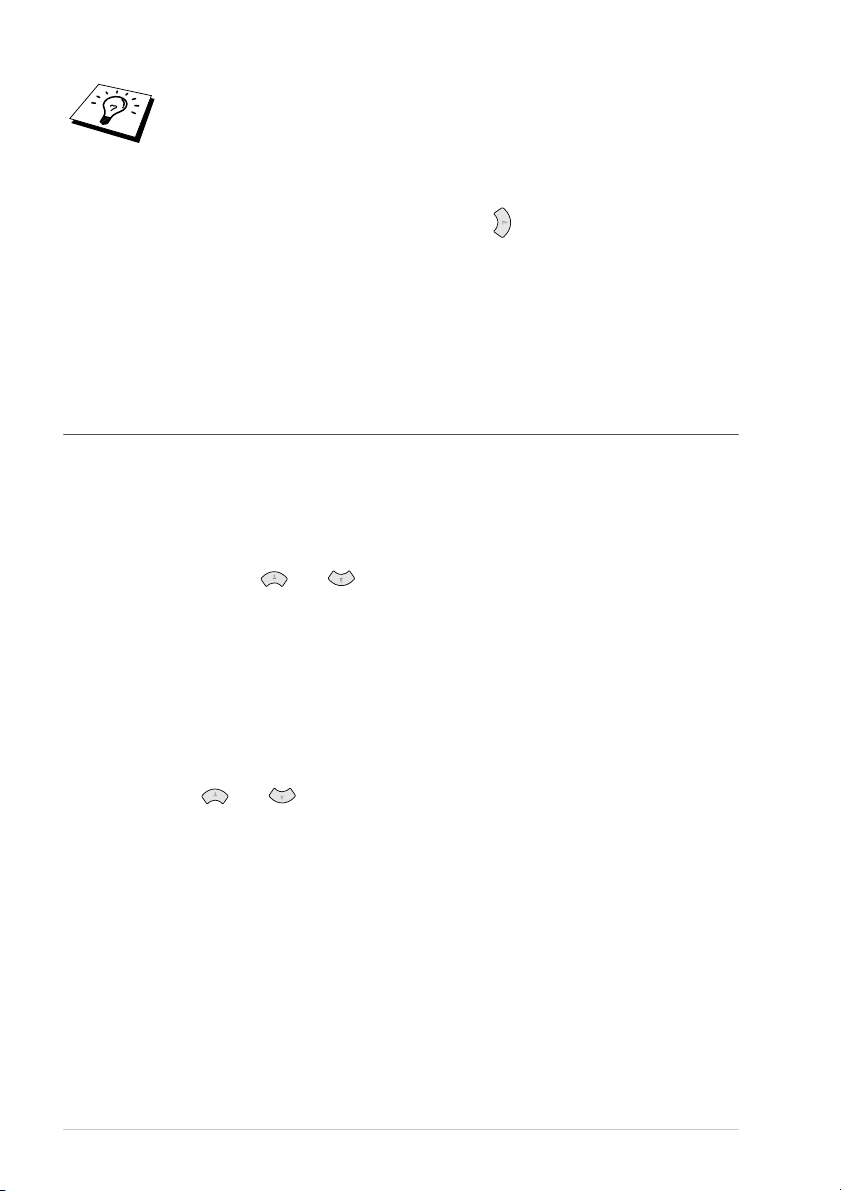
■
При вводе текста руководствуйтесь указаниями, приведенными в главе
Ввод текста
■
Номер телефона, который вы вводите, используется только для печати
на Титульном Листе.
■
Если вы не введете н омер факса, никакую дополнительную информацию
ввести будет невозможно.
■
Чтобы ввести пробел, нажмите кнопку один раз между цифрами и
два раза между знаками.
■
Если ваш идентификатор станции уже запрограммирован, на экране
появляется запрос ввода "1" для внесения изменения, или "2", чтобы
выйти без изменений.
, стр. 203.
Произвольные настройки
Настройки громкости
Громкость звонка
Вы можете отрегулировать громкость звонка аппарата. При необходимости звонок
может быть отключен совсем для приема в "режиме молчания".
1
Нажмите Menu/Set, 1, 3, 1.
2
При помощи кнопок или выберите уровень громкости ВЫКЛ, ТИХО,
НОРМ или ГРОМ.
3
Когда на экране появиться выбранный вами уровень громкости звонка, нажмите
Menu/Set.
4
Нажмите Стоп/Выход.
—ИЛИ—
Вы можете отрегулировать громкость звонка, когда аппарат находится в нерабочем
состоянии. Вы можете также отключить звонок.
Нажмите кнопку или , чтобы отрегулировать уровень громкости. При каждом
нажатии кнопки раздается звонок, и вы можете определить уровень громкости на слух.
При этом уровень громкости, выбираемый вами, также отображается на дисплее. При
каждом нажатии кнопки уровень изменяется в соответствии со следующей уставкой.
Новая настройка будет оставаться в силе до тех пор, пока вы ее не измените.
12 Глава 1
Page 23
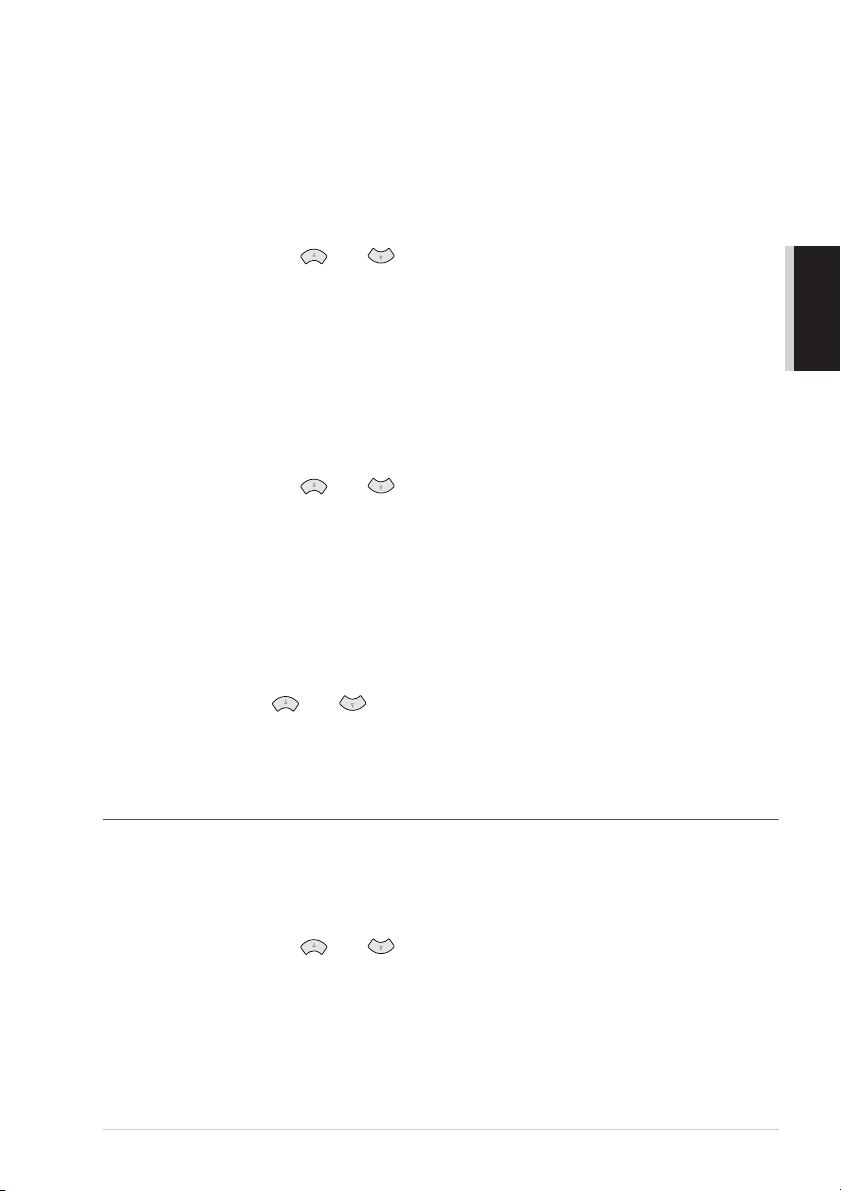
Уровень громкости звуковой сигнализации
Вы можете выбрать уровень громкости звуковой сигнализации ТИХО, ГРОМ или
ВЫКЛ. По умолчанию установлен уровень ТИХО.
Если уровень громкости звуковой сигнализации установлен ТИХО или ГРОМ, звуковой
сигнал раздается при нажатии любой кнопки, когда вы делаете какуюлибо ошибку, а
также по окончании отправки или приема факса.
1
Нажмите Menu/Set, 1, 3, 2.
2
При помощи кнопок или выберите уровень громкости.
3
Когда на экране появиться выбранный вами уровень громкости, нажмите
Menu/Set.
4
Нажмите Стоп/Выход.
Громкость встроенного динамика
Вы можете выбрать уровень громкости встроенного динамика аппарата.
1
Нажмите Menu/Set, 1, 3, 3.
2
При помощи кнопок или выберите настройку ВЫКЛ или ВКЛ.
3
Когда на экране появиться выбранный вами уровень громкости, нажмите
Menu/Set.
4
Нажмите Стоп/Выход.
—ИЛИ—
Вы можете отрегулировать громкость встроенного динамика, когда на аппарат поступил
вызов (и в АУПД нет документа), и соединение установлено. Вы можете отключить
динамик или установить уровень громкости.
При помощи кнопок или выберите уровень громкости. При этом на дисплее
отображаются выбираемые вами настройки. При каждом нажатии кнопки происходит
переход к следующей настройке. Новая настройка останется до тех пор, пока вы ее не
измените. Нажмите кнопку Телефон, чтобы разорвать соединение.
БАЗОВЫЕ
ФУНКЦИИ
Режим экономии тонера
При помощи этой функции вы можете экономить тонер. Если опция Экономия тонера
установлена в состояние ВКЛ, печать становится несколько бледнее. Настройка по
умолчанию – ВЫКЛ.
1
Нажмите Menu/Set, 1, 4.
2
При помощи кнопок или установите опцию в состояние ВКЛ или ВЫКЛ.
3
Когда на дисплее появится выбранная вами настройка, нажмите Menu/Set.
4
Нажмите Стоп/Выход.
Настройка 13
Page 24
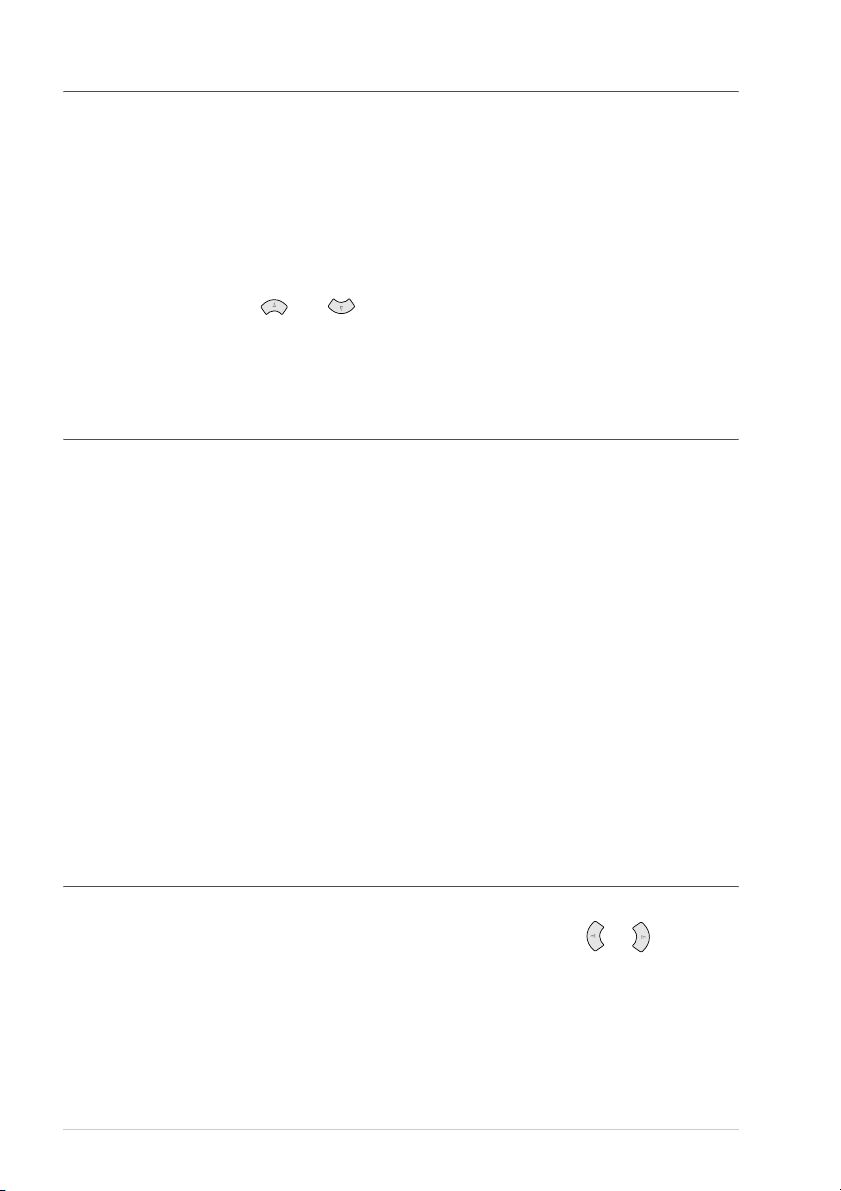
Режим экономии электроэнергии
Включение режима экономии электроэнергии позволяет уменьшить потребление
аппаратом электроэнергии путем отключения центрального процессора. Если вы
устанавливаете эту опцию в состояние ВКЛ, аппарат находясь в нерабочем состоянии,
переходит в режим экономии электроэнергии автоматически. В режиме экономии
электроэнергии вы не можете использовать функции детектирования факса и удаленной
активации с параллельного или добавочного телефона.
Кроме того, в этом режиме аппарат не показывает дату и время.
1
Нажмите Menu/Set, 1, 5.
2
При помощи кнопок или установите опцию в состояние ВКЛ или ВЫКЛ.
3
Когда на дисплее появится выбранная вами настройка, нажмите Menu/Set.
4
Нажмите Стоп/Выход.
Режим ожидания
Включение режима ожидания позволяет уменьшить потребление аппаратом
электроэнергии, когда он находится в нерабочем состоянии путем выключения
устройства для термического закрепления тонера. Вы можете задать время нахождения
аппарата в нерабочем состоянии (от 1 до 99 минут), по истечении которого он перейдет
в режим ожидания. Когда аппарат начинает принимать факс, или принимать данные с
компьютера, или начинает копирование документа, сброс таймера происходит
автоматически. Настройка по умолчанию – 05 минут. Пока аппарат находится в режиме
ожидания, вы будете видеть на дисплее индикацию ПОКОЙ. Если вы начинаете печать
или копировать, когда аппарат находится в режиме ожидания, будет иметь место
небольшая задержка, необходимая для того, чтобы узел термического закрепления
тонера нагрелся до рабочей температуры.
1
Нажмите Menu/Set, 1, 6.
2
При помощи клавиатуры набора введите время нахождения аппарата в нерабочем
состоянии по истечении которого он перейдет в режим ожидания (от 1 до 99).
3
Нажмите Menu/Set.
4
Нажмите Стоп/Выход.
Отключение лампы сканирующего устройства
Лампа сканирующего устройства остается включенной в течение 16 часов. При желании
вы можете отключить лампу вручную, одновременно нажав кнопки и .
Лампа сканера будет оставаться выключенной до следующего использования функции
сканирования.
Отключение лампы сканера также позволяет экономить электроэнергию
14 Глава 1
.
Page 25
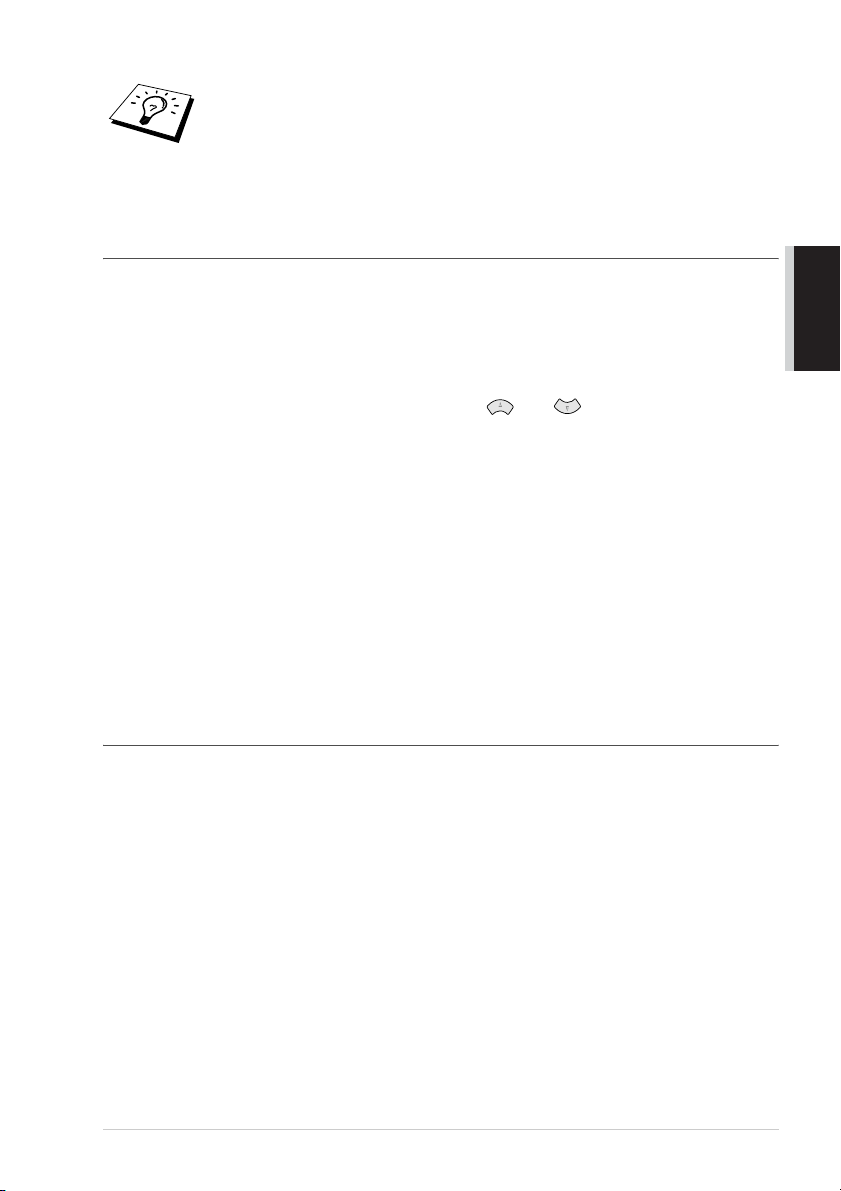
Обратите внимание на то, что регулярное отключение лампы
сканирующего устройства приведет к сокращению ее срока службы.
Некоторые пользователи предпочитают выключать лампу, уходя из офиса,
или на ночь, если аппарат стоит дома. Это является излишним при
повседневной эксплуатации аппарата.
Настройка режима набора номера (Тональный/Импульсный)
По умолчанию аппарат настроен на ТОНАЛЬНЫЙ режим набора номера. Если вы
используете телефонную линию с импульсным набором, вы можете изменить эту
настройку на ИМПУЛЬСНЫЙ в соответствии с процедурой, приведенной ниже.
1
Нажмите Menu/Set, 1, 7. На экране дисплея появится запрос выбора ТОН или
ИМПУЛЬС.
2
Выберите режим набора при помощи кнопок или .
3
Когда на дисплее появится выбранный вами режим набора, нажмите Menu/Set.
4
Нажмите Стоп/Выход.
Занесение номеров в память для легкого набора номера
Вы можете настроить аппарат на выполнение следующих типов легкого набора номера:
Быстрый набор и набор Групп для рассылки факсов. (См. Рассылка факсов, стр. 34.)
Номера, хранящиеся в памяти, не будут потеряны даже при отключении
электропитания.
БАЗОВЫЕ
ФУНКЦИИ
Занесение в память номеров Быстрого набора
Вы можете занести в память номера Быстрого набора, которые в дальнейшем вы
сможете набирать путем нажатия всего лишь четырех кнопок. Для этих номеров в
аппарате имеется 100 ячеек памяти. (См. Быстрый набор, стр. 18.)
1
Нажмите Menu/Set, 2, 3, 1.
На экране появится запрос ввода номера ячейки памяти, в которой будет храниться
номер для Быстрого набора.
2
При помощи клавиатуры набора введите двузначный номер ячейки (0099) и
нажмите Menu/Set. На экране появится ваш ввод и запрос номера, который вы
заносите в память.
3
Введите номер (до 20 цифр) и нажмите Menu/Set.
На экране появится запрос ввода имени, соответствующего этому номеру.
4
При помощи клавиатуры набора введите имя (до 15 знаков). (См. Ввод текста, стр.
203.)—ИЛИ—Перейдите к выполнению пункта 5, если вы заносите номер в память
без имени.
Настройка 15
Page 26
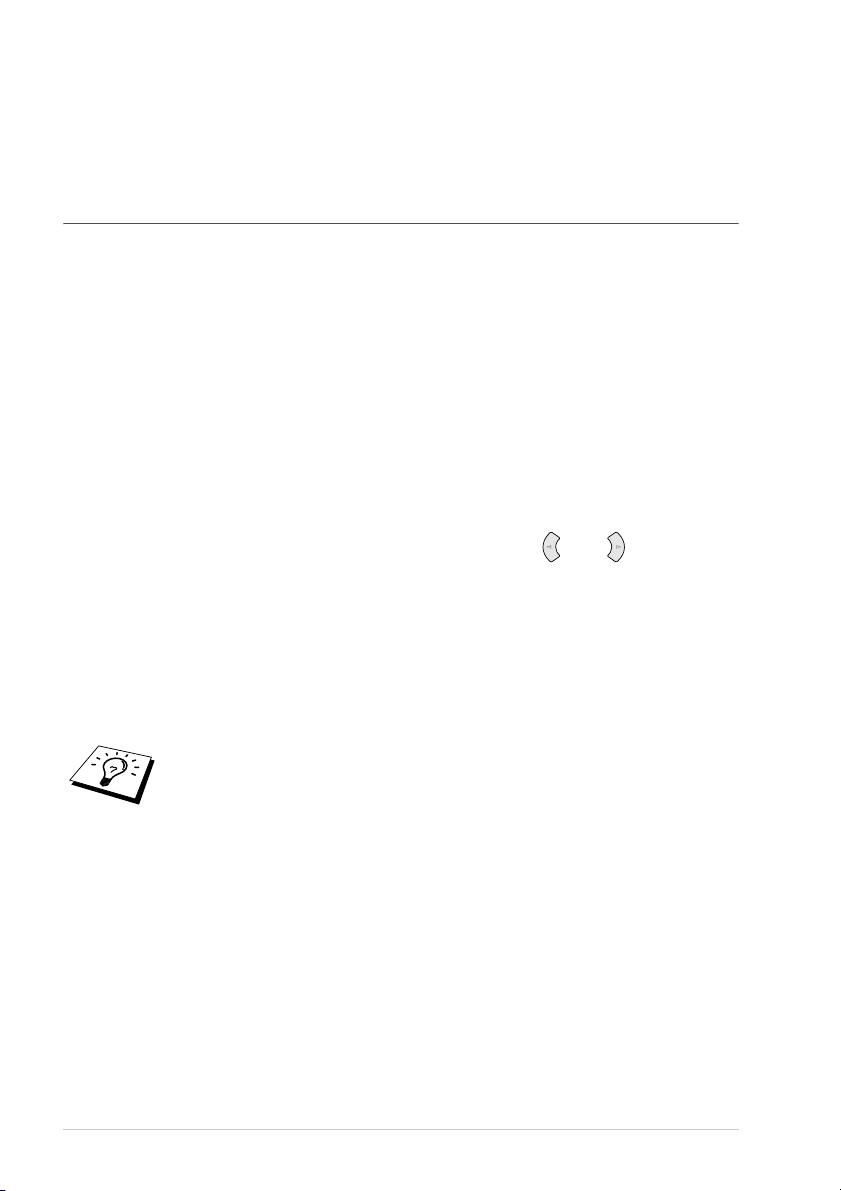
5
Нажмите Menu/Set. Чтобы занести в память следующий номер Быстрого набора,
вернитесь к пункту 2—ИЛИ—Если этого не требуется, нажмите Стоп/Выход.
В дальнейшем, когда вы будете набирать номер, используя функцию Быстрого набора,
на дисплее будет отображаться имя, которое вы занесли в память, или, если вы не
вводили имени, – номер факса.
Изменение номеров Быстрого набора
Если вы попытаетесь занести номер Быстрого набора в ячейку памяти, в которую номер
был уже ранее занесен, на дисплее отобразится занесенное в эту ячейку имя и
предложение изменить его или выйти из этого режима.
1
Нажмите Menu/Set, 2, 3, 1.
На экране появится запрос ввода номера ячейки памяти.
2
При помощи клавиатуры набора введите двузначный номер ячейки (0099) и
нажмите Menu/Set.
3
Нажмите 1, чтобы изменить занесенный в ячейку номер, или 2, чтобы выйти без
изменений.
4
Введите новый номер.
◆ Если вы хотите стереть номер, нажмите Стоп/Выход, когда курсор будет
находиться слева от цифр.
◆ Если вы хотите изменить цифру, при помощи кнопок или установите
курсор под той цифрой, которую вы хотите изменить, затем введите новую
цифру—ИЛИ—Нажмите Стоп/Выход, чтобы удалить знак, находящийся над
курсором и все знаки справа от него.
5
Далее следуйте указаниям раздела Занесение в память номеров Экстренного или
Быстрого набора.
Вы можете распечатать список всех занесенных в память номеров. (См.
Использование кнопки Отчеты
, стр. 30.)
16 Глава 1
Page 27
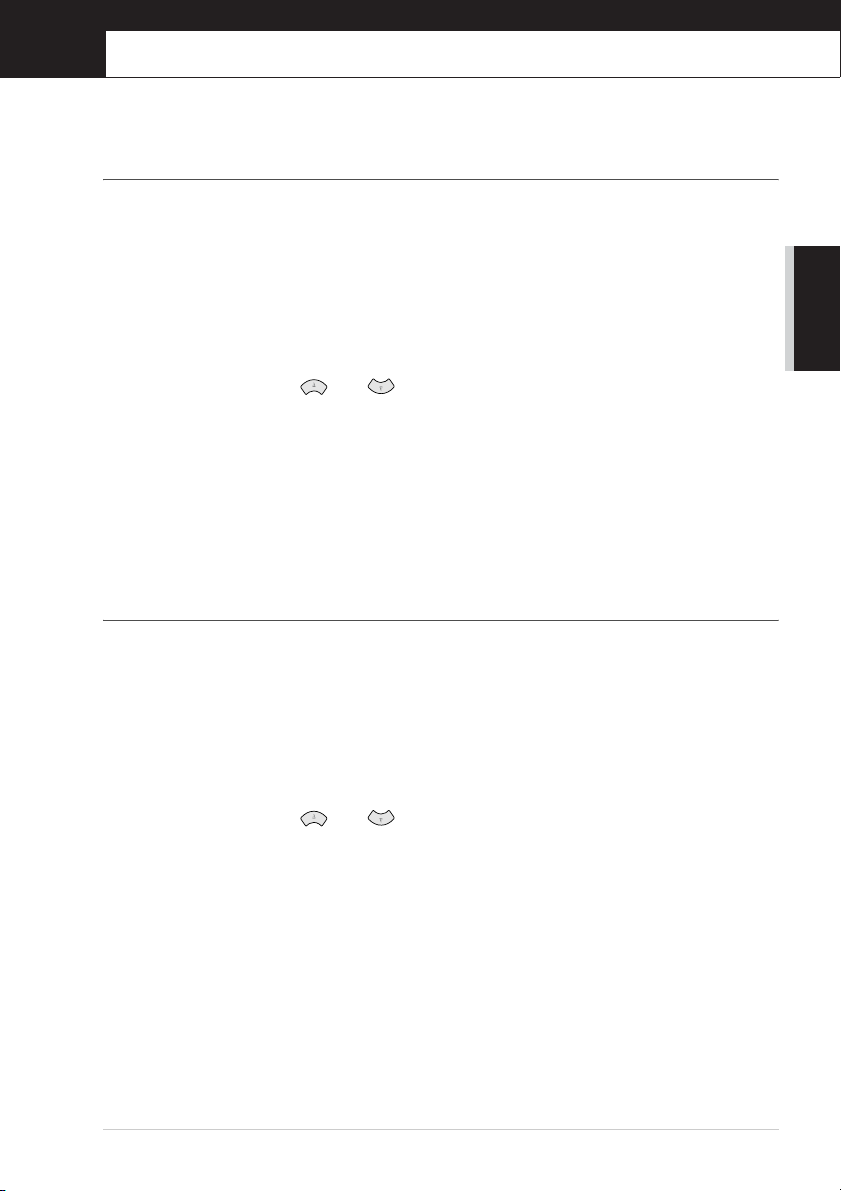
2
Отправка факса
Настройка сканирования
Контрастность
Если ваш документ очень светлый или темный, вы можете соответственно настроить
контрастность. При отправке по факсу светлого документа установите СВЕТ. Если
документ темный, установите ТЕМН. Эта настройка является временной.
1
Вставьте документ в Автоматическое Устройство Подачи Документа (АУПД)
лицевой стороной вверх или положите его на стеклянный столик
оригиналодержателя лицевой стороной вниз. (См. Установка документа, стр. 1.)
2
Нажмите Menu/Set, 2, 2, 1.
3
При помощи кнопок или выберите желаемый уровень контрастности:
АВТО, СВЕТ. или ТЕМН..
4
Когда на дисплее появится желаемая настройка, нажмите Menu/Set.
5
Если вы закончили настройку, нажмите 2 и перейдите к пункту 6—ИЛИ—Если вы
хотите произвести дальнейшую настройку, нажмите 1. Дисплей вернется к меню
НАСТР. ПЕРЕДАЧИ.
6
Введите номер факса и нажмите Старт.
Разрешение при отправке факса
Если в АУПД или на стеклянном столике оригиналодержателя находится документ, вы
можете временно изменить настройку разрешения при помощи кнопки Разрешение.
Повторно нажимайте кнопку Разрешение до тех пор, пока на дисплее не появится
желаемая настройка.
—ИЛИ—
Вы можете изменить настройку, установленную по умолчанию.
1
Нажмите Menu/Set, 2, 2, 2.
БАЗОВЫЕ
ФУНКЦИИ
2
При помощи кнопок или выберите желаемый уровень разрешения и
нажмите Menu/Set.
3
Нажмите Стоп/Выход.
Возможные уровни разрешения при отправке факса:
СТАНДАРТ: подходит для большинства печатных документов.
ХОРОШЕЕ: предназначен для мелкой печати; передача при этом уровне разрешения
происходит несколько медленнее, чем при Стандартном разрешении.
ОТЛИЧНОЕ:
ФОТО: применяется, когда в документе присутствуют различные оттенки
подходит для мелкой печати или иллюстративного материала; передача при
этом уровне разрешения происходит медленнее, чем при уровне ХОРОШЕЕ.
серого цвета; самая медленная скорость передачи.
Отправка факса 17
Page 28
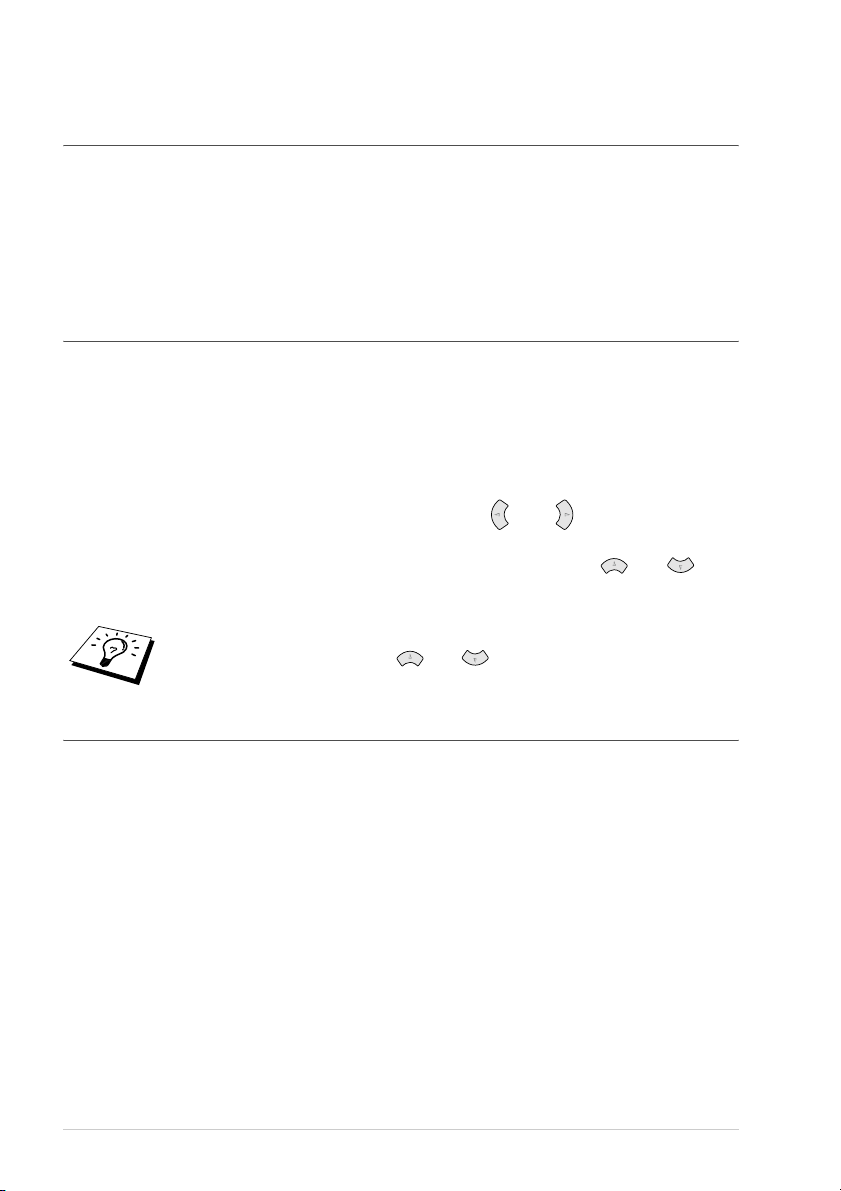
Набор номера
Быстрый набор
1
Поместите документ в АУПД лицевой стороной вверх или положите его на
стеклянный столик оригиналодержателя лицевой стороной вниз.
2
Нажмите Поиск/Быстрый набор, затем нажмите # и введите двузначный номер
ячейки памяти, в которой записан номер Быстрого набора.
3
Нажмите кнопку Старт.
Поиск
Вы можете производить поиск имен, которые вы занесли в ячейки памяти Быстрого
набора. (См. Занесение в память номеров Быстрого набора, стр. 15.)
1
Поместите документ в АУПД лицевой стороной вверх или положите его на
стеклянный столик оригиналодержателя лицевой стороной вниз.
2
Нажмите Поиск/Быстрый набор.
3
Чтобы произвести поиск имени в ячейках памяти в алфавитном порядке, введите
первую буквы искомого имени, а затем нажимайте или .
—ИЛИ—
Чтобы произвести поиск номера в числовом порядке, нажимайте
4
Когда на дисплее появится искомое имя абонента, нажмите Старт.
Вы можете также производить поиск имени в ячейках памяти в числовом
порядке при помощи кнопок
первую букву искомого имени, как указано в п. 3.
или . В этом случае не вводите
или .
Набор цепочками
Вы можете заносить в память очень длинные последовательности набора путем их
разделения на отдельные цепочки и занесения этих цепочек в память в качестве номеров
Быстрого набора. В дальнейшем вы сможете при наборе номера объединять два или
более номеров Быстрого набора и даже включать в номер цифры, набираемые вручную
при помощи клавиатуры набора. Вы можете использовать эти номера в любых
комбинациях. После нажатия кнопки Старт такой комбинированный номер будет
набран в том порядке, в котором вы его ввели.
Пример:
Вы может е занести "555" в ячейку памяти Быстрого набора # 01 и "7000" в ячейку пам яти
# 02. Если вы нажмете Поиск/Быстрый набор, #, 0, 1, Поиск/Быстрый набор, #,
0, 2 и Старт, будет набран номер "555 7000". Для того чтобы временно изменить номер,
вы можете заменить часть его цифрами, введенными вручную с клавиатуры набора. Так,
если вы нажмете Поиск/Быстрый набор, #, 0, 1, а затем введете с клавиатуры набора
7001, будет набран номер "555 7001".
Использование кодов доступа является нетрудной задачей. Иногда вам потребуется
сделать выбор между несколькими поставщиками услуг дальней связи; тарифы могут
изменяться также в зависимости от времени суток и места назначения. Чтобы
18 Глава 2
Page 29
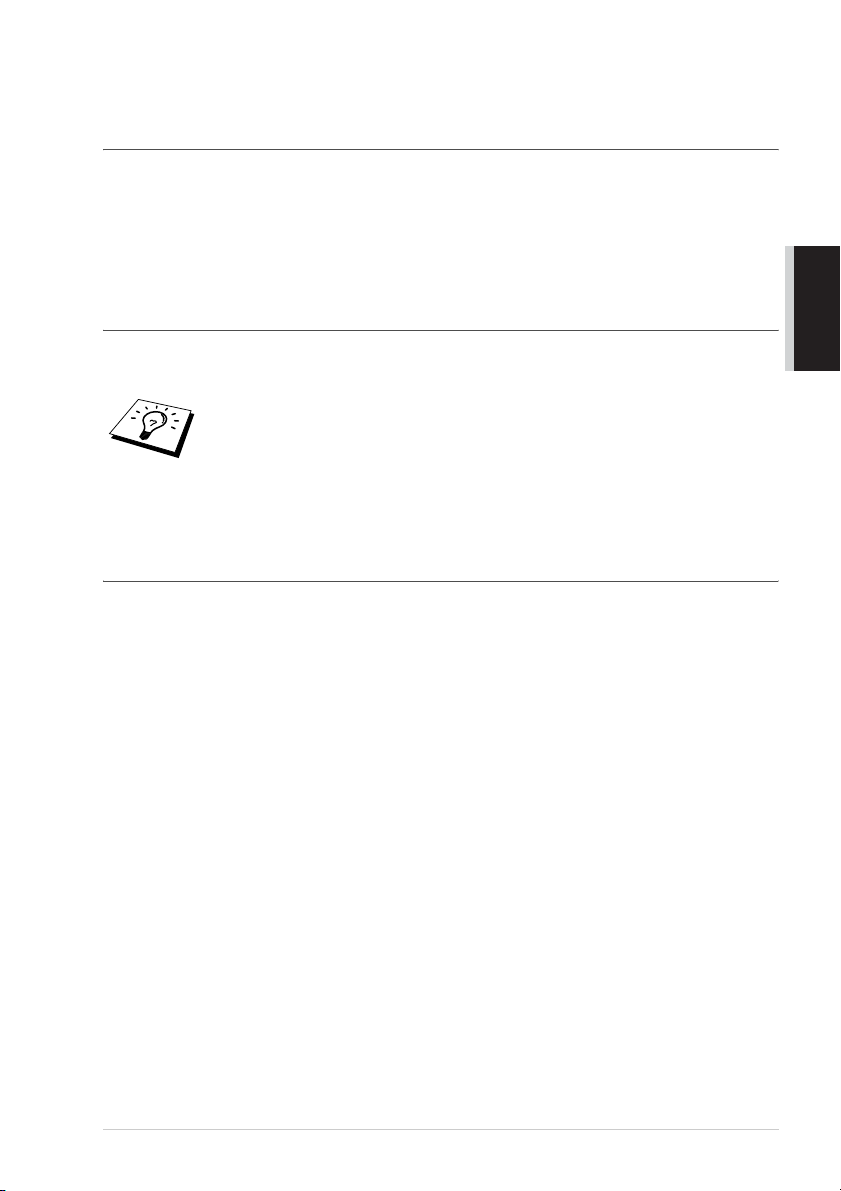
воспользоваться преимуществами более низких тарифов вы можете занести коды
доступа или коды поставщиков услуг дальней связи, как номера для Быстрого набора.
Ручной и автоматический повторный набор номера факса
Если вы отправляете факс вручную (с добавочного телефона), и линия оказывается
занята, нажмите Повтор/Пауза и Старт, чтобы попытаться еще раз отправить факс. В
дальнейшем в любое время, когда вы захотите вызвать последний набранный номер,
нажмите Повтор/Пауза и Старт.
Если вы отправляете факс в автоматическом режиме, и линия оказывается занята,
аппарат автоматически повторит набор номера до 10 раз с интервалами в 3 минуты.
Пауза
Для того чтобы вставить между цифрами последовательности набора номера паузу,
нажмите Повтор/Пауза.
БАЗОВЫЕ
ФУНКЦИИ
Когда вы нажимаете кнопку
тире "–". Введя паузу, вы можете создать задержку длительностью
3,5 секунды.
Повтор/Пауза
, на дисплее появляется
Отправка факса
Автоматическая передача
Автоматическая передача является самым легким способом отправки факса.
ВНИМАНИЕ: Не снимайте трубку добавочного телефона.
1
Поместите документ в АУПД лицевой стороной вверх или положите его на
стеклянный столик оригиналодержателя лицевой стороной вниз.
2
Введите номер факса при помощи Быстрого набора, Поиска или с клавиатуры
набора номера.
3
Нажмите Старт.
Отправка факса 19
Page 30
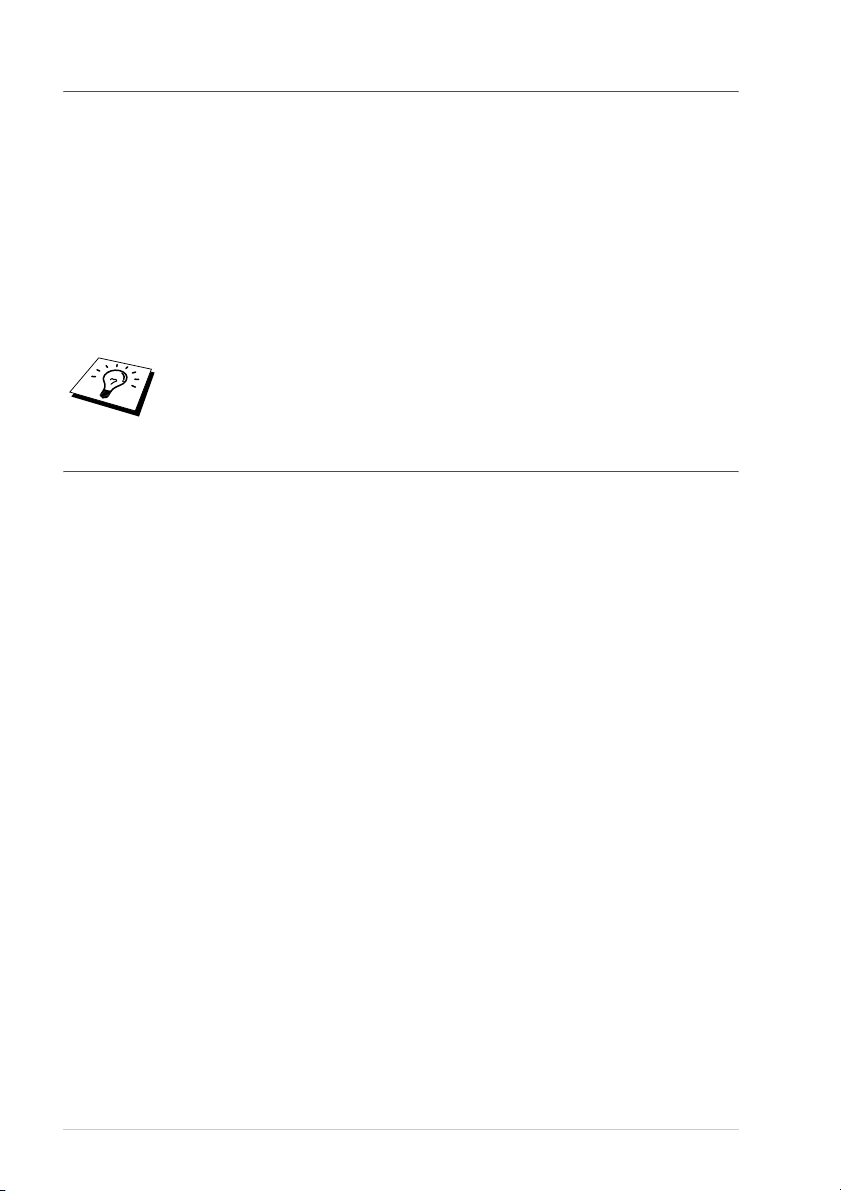
Ручная передача (с добавочного телефона)
Ручная передача позволяет вам слышать тональные сигналы набора номера, звонка и
приема факса перед отправкой.
1
Поместите документ в АУПД лицевой стороной вверх или положите его на
стеклянный столик оригиналодержателя лицевой стороной вниз.
2
Снимите трубку добавочного телефона и прослушайте тональный сигнал.
3
Введите номер факса при помощи Быстрого набора, Поиска или с клавиатуры
набора номера. (См. Набор номера, стр. 18.)
4
Когда вы услышите тональный сигнал факса, нажмите Старт.
5
Положите трубку добавочного телефона.
При ручной передаче не используется память аппарата.
Двойной доступ
Вы можете сканировать в память факса до 50 сообщений даже в то время, когда аппарат
занят приемом или отправкой другого факса (из памяти) или печатью данных,
поступающих с компьютера. Для каждого факса, который вы сканируете, вы можете
установить временные настройки, за исключением таких настроек, как Таймер и Опрос.
Если во время сканирования первой страницы факсимильного сообщения вы получаете
на дисплее сообщение МАЛО ПАМЯТИ, нажмите Стоп/Выход, чтобы отменить
сканирование. Если вы получаете сообщение МАЛО ПАМЯТИ во время сканирования
какойлибо последующей страницы сообщения, у вас имеется выбор: нажмите Старт,
чтобы отправить просканированные на данный момент страницы, или нажмите
Стоп/Выход, чтобы отменить операцию.
1
Поместите документ в АУПД лицевой стороной вверх или положите его на
стеклянный столик оригиналодержателя лицевой стороной вниз.
2
Введите номер факса.
3
Нажмите Старт. Аппарат начнет сканирование документа, и на дисплее будут
отображаться номер задания (#XXX) и объем свободной памяти. Когда аппарат
начнет набор номера, вы можете немедленно перейти к повтору пунктов 1– 3 для
того, чтобы начать обработку следующего факса.
20 Глава 2
Page 31

Передача в режиме реального времени
Когда вы отправляете факс, аппарат перед отправкой сканирует документы в память.
Затем, как только телефонная линия освобождается, аппарат начинает набор номера и
отправку факса. Если память аппарата переполнена, аппарат будет передавать документ
в режиме реального времени (даже в том случае, когда настройка ВРЕМЯ ПРД.
установлена в состояние ВЫКЛ).
Иногда вы можете оправить важный документ немедленно, не дожидаясь его отправки
из памяти. В этом случае установите настройку ВРЕМЯ ПРД. в состояние ВКЛ.
1
Поместите документ в АУПД лицевой стороной вверх или положите его на
стеклянный столик оригиналодержателя лицевой стороной вниз.
2
Нажмите Menu/Set, 2, 2, 5.
3
Чтобы изменить настройку, установленную по умолчанию, при помощи кнопок
или выберите ВКЛ или ВЫКЛ и нажмите Menu/Set.
Перейдите к пункту 6—ИЛИ—Для передачи только следующего факса, при помощи
кнопок или выберите опцию ТОЛЬКО СЛЕД.ФАКС.
4
Нажмите Menu/Set.
5
Для того чтобы отправить только следующий факс, при помощи кнопок или
выберите ВКЛ или ВЫКЛ и нажмите Menu/Set.
6
Если вы хотите произвести какуюлибо дальнейшую настройку, нажмите 1. Дисплей
вернется к меню НАСТР. ПЕРЕДАЧИ —ИЛИ— Если вы закончили настройку,
нажмите 2 и перейдите к пункту 7.
7
Если вы включили функцию передачи в режиме реального времени только для
следующего факса, введите номер факса и нажмите Старт.
БАЗОВЫЕ
ФУНКЦИИ
Отправка факса 21
Page 32

3
Прием Факсов
Настройка режима приема
Выбор режима приема
Режимы приема
1. ТОЛЬКО ФАКС Используйте этот режим, если вы хотите принимать
только сообщения по факсу (но не телефонные
звонки). Аппарат при этом должен быть подключен к
своей собственной линии. Аппарат автоматически
отвечает на каждый вызов факса. При этом вы не
можете принимать речевые вызовы, однако, если вы
подключите добавочный телефон, вы сможете
набирать номер телефона и производить речевые
вызовы. (Этот режим рекомендуется выбрать, если
аппарат подключен к своей собственной выделенной
линии.)
2. ФАКС/ТЕЛЕФОН (Ф/T) Используйте этот режим, если вы ожидаете
поступления большого количества факсимильных
сообщений и небольшого числа телефонных звонков.
Аппарат автоматически отвечает на каждый вызов.
Если вызов является вызовом факса, аппарат
сигнализирует об этом псевдозвонком,
отличающимся от обычного телефонного звонка.
Если вы выбрали этот режим, вам необходимо будет
установить такие параметры, как Задержка звонка и
Время звонка факса/телефона – см. далее.
3. АВТООТВЕТЧИК
(С добавочным
автоответчиком)
4. РУЧНОЙ Используйте этот режим, если вы принимаете много
Этот режим является единственным, при котором вы
можете использовать добавочный автоответчик. При
этом ваш автоответчик подключен к аппарату и
отвечает на каждый вызов. После того, как
автоответчик отвечает на вызов, аппарат определяет
вид тональных сигналов и в случае наличия тональных
сигналов факса печатает факсимильные сообщения.
Настройки для автоответчика (А/О) работают только с
добавочным автоответчиком. Настройки Задержка
Звонка и Время Звонка в режиме Ф/Т не работают с
данной настройкой.
телефонных звонков и небольшое количество
факсимильных сообщений. При этом режиме вы
должны отвечать на все вызовы сами. Если вы
слышите тональные сигналы факса, подождите пока
аппарат автоматически возьмет вызов на себя, затем
повесьте трубку. (См. Функция детектирования
факса.)
22 Глава 3
Page 33

Выбор или изменение режима приема
1
Нажмите Menu/Set, 2, 1, 1.
2
При помощи кнопок или выберите
ТОЛЬКО ФАКС, ФАКС/TEЛЕФОН,
АВТООТВЕТЧИК, РУЧНОЙ и нажмите
Menu/Set.
ТОЛЬКО ФАКС
ИСП.
&
НАЖ.ВЫБОР
ФАКС/TEЛЕФОН
ИСП.
&
НАЖ.ВЫБОР
АВТООТВЕТЧИК
ИСП.
&
НАЖ.ВЫБОР
РУЧНОЙ
ИСП.
3
Нажмите Стор/Выход.
4
Экран возвращается к показу даты и времени, а также новой настройке режима
приема.
ФКС:ТОЛЬКО ФАКС
Ф/T:ФАКС/ТЕЛЕФОН
А/О:
09/06 15:25 ФКС
Текущий Режим Приема
АВТООТВЕТЧ
РУЧ:РУЧНОЙ
&
НАЖ.ВЫБОР
Настройка задержки звонка
Настройка Задержки звонка определяет, сколько раз будет звонить аппарат, прежде чем
он ответит в режиме ТОЛЬКО ФАКС или ФАКС/ТЕЛЕФОН. (См. Управление с
добавочного или параллельного телефона, стр. 39 и Только в режиме Факс/Телефон (Ф/T),
стр. 40.)
1
Нажмите Menu/Set, 2, 1, 2.
БАЗОВЫЕ
ФУНКЦИИ
2
При помощи кнопок или установите количество сигналов звонка в линии
до ответа аппарата.
3
Когда на дисплее появится ваша настройка, нажмите Menu/Set.
4
Нажмите Стоп/Выход.
Прием Факсов 23
Page 34

Настройка времени звонка в режиме Ф/T (Только для режима Факс/Teлефон)
Вам необходимо определить, как долго аппарат будет уведомлять вас о поступлении
речевого вызова своим специальным псевдозвонком. Этот звонок раздается после
первоначального, обычного звонка телефонной компании. При этом в течение 20, 30, 40
или 70 секунд звонит только аппарат; никакие другие телефоны, подключенные к той же
линии, специальным псевдозвонком не звонят. Вы, однако, можете ответить на вызов с
любого параллельного телефона (телефона включенного в отдельную розетку той же
телефонной линии). (См. Управление с добавочного или параллельного телефона, стр. 39.)
1
Нажмите Menu/Set, 2, 1, 3.
2
При помощи кнопок или установите, сколько времени аппарат будет
уведомлять вас о поступлении речевого вызова, затем нажмите Menu/Set.
3
Нажмите Стоп/Выход.
Теперь, если аппарат работает в режиме Факс/Teлефон (Ф/T), то при поступлении
вызова все телефоны, включенные в ту же линию, будут звонить столько раз, сколько
установлено при настройке Задержки звонка.
Вы можете позволить аппарату принять вызов и определить, вызов ли это факса или
речевой вызов. Если это вызов факса, аппарат печатает факсимильное сообщение. Если
это речевой вызов, аппарат уведомляет вас об этом своим псевдозвонком в течение
установленного времени.
Даже если вызывающий абонент во время псевдозвонка повесит трубку,
аппарат будет выдавать псевдозвонки в течение установленного времени.
Детектирование факса (с добавочным или параллельным телефоном)
Если вы используете эту функцию, вам нет необходимости нажимать кнопку Старт, или
вводить 5 1, когда вы отвечаете на вызов факса с добавочного или параллельного
телефона и слышите звуковые сигналы вызова. Просто снимите трубку добавочного или
параллельного и подождите несколько секунд. Если вы видите на экране факса ПРИЁМ
или слышите "щебетание" в трубке параллельного телефона, включенного в другую
розетку той же телефонной линии, просто положите трубку, и аппарат сделает все
остальное. Включение этой функции (ВКЛ) позволяет аппарату принять вызов факса
автоматически, даже в том случае, если вы снимете трубку параллельного или
добавочного телефона. Выбор ВЫКЛ означает, что вам следует активировать аппарат
самому, нажав кнопку Старт или 5 1, если вы не находитесь у аппарата. (Ч тобы иметь
возможность использовать 5 1, вам следует установить функцию Удаленной
Активации в состояние ВКЛ после нажатия Menu/Set, 2, 1, 4.) (См. Управление с
добавочного или параллельного телефона, стр. 39.)
Если функция детектирования факса не работает вследствие плохого качества линии,
просто введите Код Активации 5 1.
1
Нажмите Menu/Set, 2, 1, 4.
24 Глава 3
Page 35

2
При помощи кнопок или выберите состояние опции ВКЛ или ВЫКЛ и
нажмите Menu/Set.
3
Нажмите Стоп/Выход.
Прием факса
Печать сжатого входящего документа (Автоматическое сжатие)
Если вы выберете состояние этой функции ВКЛ, аппарат будет автоматически
производить сжатие входящего документа таким образом, чтобы он помещался на одной
странице формата А4 независимо от размера передаваемого документа.
1
Нажмите Menu/Set, 2, 1, 6. На дисплее
появится:
2
При помощи кнопок или установите
состояние функции автоматического сжатия документа ВКЛ или ВЫКЛ.
3
Когда на экране появится желаемое состояние, нажмите Menu/Set.
4
Нажмите Стоп/Выход.
Если вы принимаете факсы, разделенные на две страницы, установите эту
функцию в состояние
■
Если вы используете функцию автоматического сжатия для того, чтобы
поступающие по факсу документы помещались на одной странице
формата A4, следует иметь в виду, что это сжатие возможно только в том
случае, если длина оригинала не превышает 35 см. Если длина
оригинала больше 35 см, сжатие происходить не будет, и печать
документа будет переноситься на вторую страницу.
■
Если функция автоматического сжатия включена, и вы принимаете
документ, размер которого меньше страницы бумажной ленты, никакого
сжатия происходить не будет, и вы получите факс такого же размера, что
оригинал.
ВКЛ
.
6.АВТОФОРМАТ
БАЗОВЫЕ
ФУНКЦИИ
Прием Факсов 25
Page 36

Настройка плотности печати
Если печать слишком светлая или темная, вы можете соответствующим образом
изменить уровень плотности печати. Новая настройка будет оставаться в силе до тех пор,
пока вы ее не измените. Эта настройка относится также к копированию документов.
1
Нажмите Menu/Set, 2, 1, 8.
2
При помощи кнопок или выберите уровень плотности печати. При каждом
нажатии кнопки происходит переход к следующему уровню.
3
Когда на экране появится желаемая настройка, нажмите Menu/Set.
4
Нажмите Стоп/Выход.
Прием в память
Если бумага в универсальном устройстве для подачи листов заканчивается (во время
приема факса), на экране дисплея появляется сообщение ПРОВЕРЬТЕ БУМАГУ.
Загрузите бумагу в универсальное устройство для подачи листов. (См. Руководство по
быстрой установке и настройке.)
Если функция ПРИЁМ В ПАМЯТЬ в этот момент включена...
Прием поступающего факса будет продолжаться, причем оставшаяся страница
(страницы) будет сохраняться в памяти. Следующие поступающие факсы также будут
сохраняться в памяти до тех пор, пока память не будет заполнена. После этого аппарат
перестанет автоматически отвечать на поступающие вызовы факса. Чтобы распечатать
все данные, загрузите бумагу в универсальное устройство для подачи листов и нажмите
Старт.
Если функция ПРИЁМ В ПАМЯТЬ в этот момент выключена...
Прием поступающего факса будет продолжаться, причем оставшаяся страница
(страницы) будет сохраняться в памяти. На следующие поступающие вызовы факса
аппарат отвечать не будет до тех пор, пока вы не загрузите бумагу в устройство для
подачи листов. Чтобы распечатать последний принятый факс, загрузите бумагу в
универсальное устройство для подачи листов и нажмите Старт.
1
Нажмите Menu/Set, 2, 1, 7.
2
При помощи кнопок или выберите ВКЛ или ВЫКЛ и, когда на экране
появится желаемое состояние функции, нажмите Menu/Set.
3
Нажмите Стоп/Выход.
Печать факса из памяти
Если функция Сохранения Факса установлена в состояние ВКЛ для удаленного
извлечения факса или его пересылки, вы, тем не менее, можете печатать факс из памяти
аппарата, если вы находитесь рядом с ним. (См. Настройка сохранения факса в памяти,
стр. 44.)
1
Нажмите Menu/Set, 2, 5, 4.
2
Нажмите Старт.
3
После того, как все данные, сохраненные в памяти, будут распечатаны, нажмите
Стоп/Выход.
26 Глава 3
Page 37

4
Использование Телефона (Voice)
Речевые вызовы с добавочного телефона
Если вы подключите к аппарату добавочный телефон, аппарат можно будет
использовать в качестве обычного телефона. Вы сможете набирать номер, используя
функцию Быстрого набора или с клавиатуры набора на аппарате.
Вы можете также вставлять в последовательность набора паузы. (См.
Пауза
, стр. 19.)
Ручной набор номера с добавочного телефона
Ручной набор номера производится простым нажатием цифровых кнопок клавиатуры
набора.
1
Снимите трубку добавочного телефона.
2
Когда вы услышите тональный сигнал, наберите номер с клавиатуры набора.
3
Чтобы разорвать соединение, положите трубку добавочного телефона.
Поиск
Вы можете производить поиск имен, которые вы занесли в память в качестве имен или
номеров Быстрого набора. (См. Занесение в память номеров Быстрого набора, стр. 15.)
1
Снимите трубку добавочного телефона.
2
Нажмите кнопку Поиск/Быстрый набор.
БАЗОВЫЕ
ФУНКЦИИ
3
Введите первую букву искомого имени, затем произведите поиск нужного имени в
алфавитном порядке при помощи кнопок или .
—ИЛИ—
При помощи кнопок
порядке
4
Когда на экране появится имя абонента, которому вы хотите позвонить, нажмите
Старт, чтобы начать набор номера.
.
Вы можете также производить поиск номеров, занесенных в память в
числовом порядке их регистрации при помощи кнопок
В этом случае не вводите первую букву искомого имени, выполняя пункт 3.
или
вы можете производить поиск номера в числовом
или .
Использование Телефона (Voice) 27
Page 38

Быстрый набор
1
Снимите трубку добавочного телефона.
2
Когда вы услышите тональный сигнал, нажмите кнопку Поиск/Быстрый набор,
затем нажмите # и введите двузначный номер ячейки памяти Быстрого набора. (См.
Занесение в память номеров Быстрого набора, стр. 15.)
3
Чтобы разорвать соединение, положите трубку добавочного телефона.
Тональный/Импульсный набор номера
Если ваша линия поддерживает импульсный набор номера, но вам необходимо
посылать тональные сигналы (например, для производства по телефону банковских
операций), следуйте указаниям, приведенным ниже.
1
Снимите трубку добавочного телефона и наберите номер.
2
Когда вас попросят ввести какойлибо номер, нажмите #. После этого при нажатии
цифровых кнопок в линию будут посылаться тональные сигналы.
Режим Факс/Телефон (Ф/T)
Если ваш факс и телефон подключены к одной телефонной линии, и аппарат работает в
режиме Ф/T, факс может определить, является ли поступивший вызов вызовом факса
или телефонным звонком. (См. Выбор режима приема, стр. 22.)
Кнопка Телефон
Эта кнопка используется для того, чтобы начать разговор по телефону, сняв трубку
добавочного телефона, отвечая на псевдозвонки режима Ф/T.
Если вы нажмете кнопку Телефон во время разговора, вы сможете слышать другую
сторону из встроенного динамика, но другая сторона вас слышать не будет.
28 Глава 4
Page 39

5
Печать Отчетов
Настройка Отчета о Передачах и Журнала
Имеется возможность выбрать два вида отчета: Отчет о передачах и Отчет о
периодичности ведения Журнала. Для того, чтобы произвести первоначальную
настройку:
Нажмите Menu/Set, 2, 4, 1.
—ИЛИ—
Нажмите Menu/Set, 2, 4, 2.
Настройка Отчета о Передачах
Вы можете использовать Отчет о передачах в качестве средства для подтверждения
отправки факсов. В отчете содержится такая информация, как имя или номер факса
принимающей стороны, дата и время передачи, а также сведения о том, была ли
передача успешной.
Если функция находится в состоянии ВЫКЛ, отчет печатается автоматически только в
том случае, если во время передачи факса произошла ошибка. Если отчет показывает
ОШИБКА, документ следует отправить еще раз. При этом вам необходимо проверить
читаемость определенных страниц и отправить эти страницы снова.
Если вы обычно отправляете много факсов по одним и тем же местам назначения, вам
может потребоваться памятка, идентифицирующая каждую передачу факса. Вы можете
выбрать ВЫКЛ+ИЗОБ. или ВКЛ+ИЗОБ., чтобы в отчете печаталась часть первой
страницы отправленного факса.
1
Нажмите Menu/Set, 2, 4, 1.
1.ОТПРАВКА
2.ОТЧЁТ.ПЕРИОД
БАЗОВЫЕ
ФУНКЦИИ
2
При помощи кнопок или выберите ВЫКЛ, ВЫКЛ+ИЗОБ., ВКЛ или
ВКЛ+ИЗОБ.
3
Нажмите Menu/Set.
4
Нажмите Стоп/Выход.
Печать Отчетов 29
Page 40

Настройка периодичности печати Журнала
Вы можете настроить аппарат таким образом, чтобы с определенными интервалами (1,
3, 6, 12, 24 часа или 2, 4 или 7 дней) он печатал отчеты о своей деятельности. Если вы не
настроили интервал (ВЫКЛ), вы можете распечатать отчет, в соответствии с
процедурой, описанной в следующем разделе.
1
Нажмите Menu/Set, 2, 4, 2.
2
При помощи кнопок или выберите желаемую настройку и нажмите
Menu/Set.
3
Если вы выбрали период отчета 7 дней, на экране появится запрос, с какого дня
начать отсчет семидневного периода. Выполните эту настройку при помощи кнопок
или и нажмите Menu/Set.
4
Введите время начала печати отчета в 24хчасовом формате (например19:45) и
нажмите Menu/Set.
5
Нажмите Стоп/Выход.
Использование кнопки Отчеты
Вы можете распечатать шесть различных перечней.
1.ПОМОЩЬ
Перечисляет основные операции и функции.
2.ТЕЛЕФ.НОМЕРА
3.ЖУРНАЛ
4.XMIT ПРОВЕРКА
5.НАСТР.СИСМЫ
6.ФОРМА ЗАПРОСА
Для того чтобы распечатать отчет:
1
Нажмите кнопку Отчёты.
2
При помощи кнопок или выберите вид отчета и нажмите Menu/Set.
—ИЛИ—
Введите номер отчета, который вы хотите распечатать. Например, чтобы распечатать
отчет Помощь, нажмите 1.
ИСПОЛЬЗОВАНИЕ РАСШИРЕННЫХ ФУНКЦИЙ
Перечисляет имена и номера, хранящиеся в памяти
Быстрого набора, в числовом порядке.
Информация о 200 последних входящих и исходящих
факсах. ПРД означает передачу, ПРМ – прием.
Печать Отчета о передаче последнего факса.
Печать текущих настроек опций ОБЩИЕ НАСТРJ
КИ, НАСТР.ПРИЁМА, НАСТР.ПЕРЕДАЧИ,
НАСТР.ОТЧЁТА, ОПЦИИ УДАЛ. УПР. и РАЗНОЕ.
Вы можете распечатать бланк заказа
принадлежностей и комплектующих частей для
отправки своему представителю фирмы Brother.
30 Глава 5
Page 41

6
Расширенные возможности отправки факсов
Дополнительные операции
Электронный Титульный лист
Титульный лист посылается на факс принимающей стороны и включает в себя имя,
занесенное в память Быстрого набора, если вы использовали для набора номера
какуюлибо из этих функций. На Титульном Листе указывается ваш Идентификатор
Станции, а также количество отправляемых страниц. Если функция НАСТР.ЗАГОЛОВ.
установлена в состояние ВКЛ (Меню функций 227), поле числа страниц остается
пустым.
Вы можете включить в титульный лист комментарий
или, если этого не требуется, выбрать
1.ПРИМЕЧ.ВЫКЛ..
Кроме предлагаемых комментариев вы можете
поместить на Титульном Листе до двух собственных
сообщений, каждое длиной до 27 знаков. (См.
Составление собственных комментариев, стр. 32.)
Титульный Лист только для следующего факса
Убедитесь в том, что Идентификатор Станции установлен. (См. Установка
Идентификатора Станции, стр. 11.) Без установленного Идентификатора Станции эта
функция не действует.
Вы можете настроить аппарат так, чтобы он отправлял Титульный Лист вместе с
определенным документом. При этом Титульный Лист будет включать в себя число
страниц документа.
1
Поместите документ в АУПД лицевой стороной вверх или положите его на
стеклянный столик оригиналодержателя лицевой стороной вниз.
1.ПРИМЕЧ.ВЫКЛ.
2.ПОЗВОНИТЕ
3.СРОЧНО
4.КОНФЦИАЛЬНО
РАСШИРЕННЫЕ
ФУНКЦИИ
2
Нажмите Menu/Set, 2, 2, 7.
3
Когда на экране появится ТОЛЬКО СЛЕД. ФАКС, нажмите Menu/Set.
4
Нажимая кнопки или , выберите ВКЛ или ВЫКЛ и нажмите Menu/Set.
5
При помощи кнопок или просмотрите предлагаемые комментарии.
6
Когда на дисплее появится выбранный вами комментарий, нажмите Menu/Set.
7
Ведите двузначное число, обозначающее количество посылаемых станиц (если вы
хотите оставить это поле пустым, введите 00). Если вы сделали ошибку,
нажмите , чтобы вернуться к прежнему состоянию и введите число страниц
заново.
8
Нажмите Menu/Set. На дисплее появится запрос продолжения.
Расширенные возможности отправки факсов 31
Page 42

9
Если вы хотите произвести какуюлибо дальнейшую настройку, нажмите 1. При
этом дисплей вернется в состояние НАСТР. ПЕРЕДАЧИ
—ИЛИ—
Если вы закончили настройку, нажмите 2 и перейдите к пункту 10.
10
Введите номер факса и нажмите Старт.
Настройка постоянной отправки Титульного листа
Убедитесь в том, что Идентификатор Станции установлен. (См. Установка
Идентификатора Станции, стр. 11.) Без установленного Идентификатора Станции эта
функция не действует.
Вы можете настроить свой аппарат на передачу Титульного Листа при каждой отправке
факса. Если вы используете эту настройку, Титульный Лист будет включать в себя число
страниц документа.
1
Нажмите Menu/Set, 2, 2, 7.
2
При помощи кнопок или выберите ЗАГОЛОВОК:ВКЛ или ВЫКЛ.
3
Нажмите Menu/Set. (Если вы выбрали ВКЛ, титульный лист будет передаваться
при каждой отправке факса.)
4
Если вы выбрали ВКЛ, на дисплее будут отображаться опции комментария, которые
можно просмотреть при помощи кнопок или .
5
Когда на дисплее появится желаемая опция, нажмите Menu/Set. После этого на
экране появится запрос продолжения настройки.
6
Если вы хотите произвести какуюлибо дальнейшую настройку, нажмите 1. При
этом дисплей вернется в состояние НАСТР. ПЕРЕДАЧИ.
—ИЛИ—
Если вы закончили настройку, нажмите 2, чтобы выйти из состояния НАСТР.
ПЕРЕДАЧИ.
Использование печатного Титульного листа
Вы можете напечатать образец Титульного Листа и присоединить его к своему факсу.
1
Нажмите Menu/Set, 2, 2, 7.
2
При помощи кнопок или выберите ПЕЧАТЬ ОБРАЗЦА и нажмите
Menu/Set, когда на дисплее появится ваш выбор.
3
Нажмите Старт. Аппарат распечатает копию вашего Титульного Листа.
4
Нажмите Стоп/Выход.
Составление собственных комментариев
1
Нажмите Menu/Set, 2, 2, 8. На дисплее отобразится: ПРИМЕЧ.ЗАГОЛ.
(Комментарий на Титульном Листе).
2
При помощи кнопок или выберите позицию 5 или 6 для своего
настраиваемого комментария и нажмите Menu/Set.
32 Глава 6
Page 43

3
При помощи клавиатуры набора наберите свой комментарий (до 27 символов). (См.
Ввод текста, стр. 203.)
4
Нажмите Menu/Set. На дисплее появится запрос продолжения настройки.
5
Если вы хотите произвести какуюлибо дальнейшую настройку, нажмите 1, и
дисплей вернется в состояние НАСТР. ПЕРЕДАЧИ.
—ИЛИ—
Нажмите 2, чтобы выйти из режима настройки.
Режим отправки факсов за границу
Иногда при отправке факсов по заграничным номерам могут возникнуть проблемы.
В этом режиме аппарат будет обрабатывать такие вызовы лучше.
1
Поместите документ в АУПД лицевой стороной вверх или положите его на
стеклянный столик оригиналодержателя лицевой стороной вниз.
2
Нажмите Menu/Set, 2, 2, 9.
3
При помощи кнопок или выберите ВКЛ или ВЫКЛ и нажмите Menu/Set,
когда на дисплее появится желаемая настройка.
4
Если вы хотите произвести какуюлибо дальнейшую настройку, нажмите 1, и
дисплей вернется в состояние НАСТР. ПЕРЕДАЧИ.
—ИЛИ—Если вы закончили настройку, нажмите 2 и перейдите к пункту 5.
5
Введите номер вызываемого факса и нажмите Старт.
Отложенная передача (Таймер)
Вы можете использовать эту функцию, чтобы отложить отправку факса в пределах
24 часов.
1
Поместите документ в АУПД лицевой стороной вверх или положите его на
стеклянный столик оригиналодержателя лицевой стороной вниз.
РАСШИРЕННЫЕ
ФУНКЦИИ
2
Нажмите Menu/Set, 2, 2, 3.
3
Введите время отправки факса в 24хчасовом формате (например. 19:45) и нажмите
Menu/Set.
4
Если вы хотите произвести какуюлибо дальнейшую настройку, нажмите 1, и
дисплей вернется в состояние НАСТР. ПЕРЕДАЧИ.
—ИЛИ—Если вы закончили настройку, нажмите 2 и перейдите к пункту 6. На
дисплее появится запрос ввода номера факса.
5
Введите номер факса и нажмите Старт. Аппарат будет ожидать заданного времени и
начнет отправку факса, когда оно наступит.
Отложенная передача группы факсов
Перед отправкой отложенных факсов ваш аппарат Brother рассортирует все документы
в памяти по месту назначения и времени отправки. Если вы установите настройку
Передача группы факсов в состояние ВКЛ, все отложенные факсы, отправляемые по
Расширенные возможности отправки факсов 33
Page 44

одному и тому же месту назначения и в одно и то же время, будут отправлены, как одна
передача.
1
Нажмите Menu/Set, 2, 2, 4.
2
При помощи кнопок или выберите ВКЛ или ВЫКЛ и нажмите Menu/Set.
3
Нажмите Стоп/Выход.
Рассылка факсов
При помощи этой функции вы можете автоматически послать один и тот же факс по
нескольким номерам факсов. При помощи кнопки РАССЫЛКА вы можете включить в
список адресатов до 100 номеров набираемых Быстрым набором и до 50 номеров,
набираемых вручную с клавиатуры набора. Таким образом, максимальное число
номеров для рассылки 150 (если вы не используете набор Групп, коды доступа или
номера кредитных карт).
Следует, однако, иметь в виду, что объем доступной памяти будет варьироваться в
зависимости от типов заданий в памяти и количества мест назначения рассылки. Если
вы производите рассылку по местам назначения, число которых превышает
максимально возможное, вы не сможете настроить передачу, используя Двойной доступ
и Таймер.
Самый легкий способ произвести рассылку – это сначала объединить часто
используемые номера факсов, набираемые Быстрым набором, в качестве Группы,
набираемой Быстрым набором. (Помните, что вы можете иметь до шести Групп, а
номера Быстрого набора могут быть включены более, чем в одну Группу.) Затем,
нажимая кнопку РАССЫЛКА после ввода каждого места назначения, вы можете
включить в список мест назначения для одной и той же рассылки номера Быстрого
набора, Группы номеров и номера, вводимые вручную при помощи клавиатуры набора.
Для облегчения выбора номеров для рассылки пользуйтесь кнопкой Поиск/Быстрый
набор.
По завершении рассылки аппарат автоматически напечатает Отчет о Рассылке, чтобы
проинформировать вас о результатах.
1
Поместите документ в АУПД лицевой стороной вверх или положите его на
стеклянный столик оригиналодержателя лицевой стороной вниз.
2
Введите номер при помощи функций Быстрого набора, Поиска, набора Группы или
ручного набора с клавиатуры. (См. Настройка Групп номеров для рассылки факсов,
стр. 35.)
Пример: номер Группы
3
Нажмите РАССЫЛКА. Аппарат попросит вас ввести следующий номер.
4
Введите следующий номер.
Пример: номер, набираемый при помощи Быстрого набора.
5
Нажмите РАССЫЛКА.
6
Введите следующий номер факса.
Пример: ручной набор с клавиатуры.
7
Нажмите Старт.
34 Глава 6
Page 45

Аппарат считает все документы в память и затем начнет рассылку факса по всем
введенным вами номерам.
■
Чтобы остановить начавшуюся рассылку, нажмите кнопку
Стоп/Выход
рассылку по всем номерам или только по тому, куда она производится в
настоящий момент.
■
Введите последовательность номеров для набора также, как вы это
обычно делаете, но помните, что с каждым введённым номером,
количество телефонных номеров, куда можно отправить факс,
сокращается.
■
Если линия занята, или соединение не может быть установлено по
каким=либо иным причинам, аппарат будет производить повторный
набор номера автоматически.
■
В случае переполнения памяти нажмите
прекратить рассылку или
которая находится в памяти (если просканировано более одной
страницы).
. На дисплее появится запрос, хотите ли вы отменить
Стоп/Выход
Старт
, чтобы отправить ту часть факса,
, чтобы
Настройка Групп номеров для рассылки факсов
Группы позволяют вам отправлять одно и тоже сообщение на большое число факсов
последовательным нажатием пяти кнопок (Поиск/Быстрый набор, #, двузначный
номер ячейки памяти и Старт). Сначала вам необходимо занести в память каждый
номер факса для рассылки, как номер Быстрого набора. (См. Занесение в память номеров
Быстрого набора, стр. 15.) Каждая из Групп использует номер Быстрого Набора. Вы
можете иметь до шести небольших групп или одну большую группу, содержащую до 99
номеров.
1
Нажмите Menu/Set, 2, 3, 2.
НАЖМИТЕ ТЕЛ.НОМ.
РАСШИРЕННЫЕ
ФУНКЦИИ
2
Нажмите Поиск/Быстрый набор, а затем
введите двузначный номер ячейки памяти, в
которую вы занесете номер Группы и нажмите
Menu/Set.
(Например, введите Поиск/Быстрый набор, 07.)
3
При помощи клавиатуры набора введите номер Группы и нажмите Menu/Set.
(Например, нажмите 1, чтобы установить номер группы 1.)
4
Нажмите Menu/Set. Чтобы включить в Группу
номера Быстрого набора, введите их таким же
образом, как если бы вы их набирали. Например,
для ячеек памяти 05 и 09 нажмите
Поиск/Быстрый набор, 0, 5 и
Поиск/Быстрый набор, 0, 9 на клавиатуре набора.
5
Нажмите Menu/Set. На дисплее появится запрос ввода имени.
6
При помощи клавиатуры набора введите имя для Группы (например, НОВЫЙ
КЛИЕНТ) и нажмите Menu/Set. (См. Ввод текста, стр. 203.)
Расширенные возможности отправки факсов 35
ТЕЛ.НОМЕР? #
ВВОД > НАЖ.ВЫБОР
ГO1:#05#09_
ВВОД > НАЖ.ВЫБОР
Page 46

7
Нажмите Стоп/Выход.
Вы можете распечатать список всех номеров Быстрого набора. Номера
Групп будут отмечены в столбце "
ГРУП.
". (См.
Печать Отчетов, стр. 29
.)
Отмена задания во время сканирования документа
Вы можете отменить задание во время сканирования документа в память, нажав кнопку
Стоп/Выход. Чтобы извлечь документ, нажмите Стоп/Выход еще раз.
Просмотр и отмена заданий, занесенных в память
Вы можете просмотреть задание, ожидающее своего выполнения в памяти, и при
желании отменить его.
Если аппарат находится в нерабочем состоянии,
1
Нажмите Menu/Set, 2, 6.
На дисплее появятся задания, ожидающие выполнения. Если таких заданий нет, на
дисплее появится индикация НЕТ ЗАДАНИЙ.
2
Если вы имеете более двух заданий, ожидающих выполнения, выберите задание,
которое вы хотите отменить при помощи кнопок или . Когда на дисплее
появится ваш выбор, нажмите Menu/Set—ИЛИ—Если вы имеете только одно
задание, ожидающее выполнения, перейдите к пункту 3.
3
Для отмены задания нажмите 1—ИЛИ—Для выхода без отмены нажмите 2.
4
Нажмите Стоп/Выход.
■
Выполняя пункты 1 и 2, вы можете проверить, какие задания,
ожидающие выполнения, остаются в памяти.
Защита Памяти
Эта функция позволяет вам исключить возможность несанкционированного доступа к
аппарату. Будучи включенной, Защита Памяти блокирует большинство функций. При
включенной Защите Памяти возможны только следующие функции:
■ Прием факсов в память аппарата (ограничен объемом памяти)
■ Настроенная ранее Отложенная Передача*
■ Опрос*
■ Пересылка факса*
■ Удаленное извлечение
* При условии, что эти действия были настроены до того, как Защита Памяти была
включена.
36 Глава 6
Page 47

Использование функции Защиты Памяти
Чтобы включить или выключить Защиту Памяти, вы должны использовать пароль.
Первоначальная настройка Защиты Памяти
1
Нажмите Menu/Set, 2, 0, 1.
НОВ.ПАРОЛЬ:XXXX
ВВОД > НАЖ.ВЫБОР
2
Введите в качестве пароля четырехзначное число.
3
Нажмите Menu/Set.
Дисплей предложит вам ввести пароль еще раз.
ПОВТОР:XXXX
ВВОД > НАЖ.ВЫБОР
4
Введите пароль еще раз и нажмите Menu/Set.
5
При помощи кнопок или выберите УСТ. ЗАЩИТУ.
6
Нажмите Menu/Set.
Дисплей предложит вам ввести пароль.
7
Введите четырехзначный пароль, тот же самый,
который уже занесен в память аппарата и нажмите
Menu/Set.
В течение двух секунд на дисплее будет находиться сообщение ПРИНЯТО, вслед за
которым появится индикация РЕЖИМJЗАЩИТА. Теперь Защита Памяти включена.
Если при выполнении пункта 7 вы введете неправильный пароль, на экране
появится сообщение
вернется к нормальному состоянию (показу даты и времени). После этого
вы должны снова включить функцию Защиты Памяти. (См.
режима Защиты Памяти
ОШИБ. ПАРОЛЬ
, стр. 38.)
ПАРОЛЬ:XXXX
ВВОД > НАЖ.ВЫБОР
. Через две секунды дисплей
Включение
РАСШИРЕННЫЕ
ФУНКЦИИ
Изменение пароля Защиты Памяти
1
Нажмите Menu/Set, 2, 0, 1.
2
При помощи кнопок или выберите УСТАН. ПАРОЛЬ.
3
Нажмите Menu/Set.
На дисплее появится запрос ввода старого пароля.
4
Введите текущий пароль.
5
Нажмите Menu/Set.
6
Введите новый четырехзначный пароль.
Расширенные возможности отправки факсов 37
СТР.ПАРОЛЬ:XXXX
ВВОД > НАЖ.ВЫБОР
НОВ.ПАРОЛЬ:XXXX
ВВОД > НАЖ.ВЫБОР
Page 48

7
Нажмите Menu/Set.
На экране появится запрос повторного ввода
нового пароля.
8
Введите новый пароль еще раз и нажмите Menu/Set.
9
Нажмите Стоп/Выход.
Включение режима Защиты Памяти
1
Нажмите Menu/Set, 2, 0, 1.
2
При помощи кнопок или выберите УСТ. ЗАЩИТУ.
3
Нажмите Menu/Set.
На экране появится запрос ввода пароля.
ПОВТОР:XXXX
ВВОД > НАЖ.ВЫБОР
ПАРОЛЬ:XXXX
ВВОД > НАЖ.ВЫБОР
4
Введите четырехзначный пароль и нажмите
Menu/Set.
Это должен быть тот же пароль, который уже был занесен в память аппарата.
В течение двух секунд на дисплее будет находиться сообщение ПРИНЯТО, вслед за
которым появится индикация РЕЖИМJЗАЩИТА. Теперь режим Защиты Памяти
включен.
Если при выполнении пункта 4 вы введете неправильный пароль, на экране
появится сообщение
вернется к нормальному состоянию (показу даты и времени). После этого,
чтобы включить защиту, вы должны начать снова с пункта 1.
ОШИБ. ПАРОЛЬ
. Через две секунды дисплей
Отключение режима Защиты Памяти
1
При включенном режиме Защиты Памяти
нажмите Menu/Set.
2
Введите четырехзначный пароль и нажмите
Menu/Set.
На две секунды на дисплее появится сообщение ПРИНЯТО, а затем дисплей вернется к
нормальному состоянию. Теперь защищенный режим будет отключен, и все данные,
сохраненные в памяти, будут распечатываться.
Если при выполнении пункта 2 вы введете неправильный пароль, на экране
появится сообщение
вернется к индикации
защиту, вы должны начать снова с пункта 1.
Если вы забыли пароль, свяжитесь с представителем фирмы Brother или найдите число,
приведенное в гарантийной документации.
ОШИБ. ПАРОЛЬ
РЕЖИМЗАЩИТА
ПАРОЛЬ:XXXX
ВВОД > НАЖ.ВЫБОР
. Через две секунды дисплей
. После этого, чтобы выключить
38 Глава 6
Page 49

7
Дополнительные возможности приема факсов
Управление с добавочного или параллельного телефона
Добавочный телефон – это телефон, включенный в аппарат (в гнездо EXT или в заднюю
часть соединителя, включаемого в телефонную розетку).
Параллельный телефон – это телефон, имеющий тот же телефонный номер, что и
аппарат, но включенный в другую розетку. Например, ваш аппарат может быть включен
в розетку, находящуюся в кабинете, а параллельный телефон – в розетку на кухне.
Вы можете ответить на вызов с параллельного телефона и перевести его на аппарат, если
поступивший вызов является вызовом факса.
Если вы отвечаете на вызов с добавочного или параллельного телефона, и вызов
оказывается факсом, вы можете отправить вызов на свой аппарат при помощи Кода
Активации. Когда вы вводите Код Активации 5 1, аппарат начинает принимать факс.
Если вы установили функцию ПРОСТ ВХ в состояние ВКЛ, вам не требуется вводить
Код Активации 5 1; просто не кладите трубку и подождите несколько секунд. (См.
Детектирование факса (с добавочным или параллельным телефоном), стр. 24.)
Если аппарат отвечает на речевой вызов (обычный телефонный звонок) и на аппарате
раздаются псевдозвонки режима Ф/T, вы можете ответить на вызов с параллельного
телефона, введя Код Деактивации # 5 1. Код Деактивации действует только в режиме
работы аппарата Факс/Телефон (Ф/T). (Чтобы иметь возможность использовать коды
активации и деактивации 5 1 или # 5 1, вам следует установить функцию Удаленной
Активации в состояние ВКЛ после нажатия Menu/Set, 2, 1, 4.)
Если вы отвечаете на звонок, и на линии никого нет, предположите, что поступивший
вызов является факсом. На параллельном телефоне введите 5 1, подождите сигнала
приема факса ("щебетание") и положите трубку. На добавочном телефоне введите 51
и подождите, пока телефон не будет отсоединен (на дисплее аппарата появится
сообщение ПРИЁМ). Затем положите трубку. (Чтобы отправить факс, вызывающему
абоненту нужно будет нажать кнопку Старт.)
РАСШИРЕННЫЕ
ФУНКЦИИ
Если вы по ошибке снимете трубку параллельного телефона во время
приема факса, вы можете этим прервать передачу или сделать некоторые
части сообщения нечитаемыми.
◆ 5 1 —при наборе с добавочного или параллельного телефона, устанавливает
режим приема на аппаратe.
◆ # 5 1 —при наборе с параллельного телефона, может остановить прием факса.
Эффективен в режимах Ф/T и Детектирования факса.
Коды Удаленной Активации могут также использоваться вашим вызывающим
абонентом. Если вы используете добавочный автоответчик, ваше исходящее сообщение
должно заканчиваться следующим: "Чтобы отправить факс, введите 5 1". (См.
Исходящее сообщение добавочного автоответчика, стр. 7.)
Дополнительные возможности приема факсов 39
Page 50

Только в режиме Факс/Телефон (Ф/T)
Когда аппарат работает в режиме Факс/Телефон ( Ф/T), при поступлении речевого
вызова он будет уведомлять вас о нем своим псевдозвонком режима Ф/T в течение
времени, определяемого настройкой параметра Время звонка. Если вы находитесь у
добавочного телефона, вы можете ответить на вызов, сняв трубку аппарата и нажав
Телефон.
Если вы находитесь у параллельного телефона, вам необходимо снять трубку
параллельного телефона до истечения времени, определенного настройкой Время
звонка, и ввести # 5 1 в течение интервала между псевдозвонками. Если на линии
никого нет, или если ктото хочет отправить вам факс, отправьте вызов обратно на
аппарат, введя 5 1.
Включение Удаленной Активации и изменение Кодов удаленной активации/ деактивации
На некоторых телефонных системах коды Удаленной Активации (Деактивации) могут
не работать. По умолчанию на аппарате установлен Код Удаленной Активации 5 1 и
Код Удаленной Деактивации # 5 1.
Если при попытке удаленного доступа к вашему добавочному
автоответчику всегда происходит разрыв соединения, попробуйте
изменить Код удаленной активации
деактивации
использовать одно и тоже число в качестве Кода удаленной активации,
Кода удаленной деактивации и Кода удаленного доступа.
Чтобы включить Удаленную Активацию и изменить Коды удаленной
активации/деактивации
1
Нажмите Menu/Set, 2, 1, 5.
с # 5 1
на
1 1 1
. Имейте в виду, что вы не можете
5 1
на
# # #
, а Код удаленной
2
При помощи кнопок или выберите ВКЛ или ВЫКЛ и нажмите Menu/Set.
3
При необходимости введите новый Код удаленной активации и нажмите Menu/Set.
4
При необходимости введите новый Код удаленной деактивации и нажмите
Menu/Set.
5
Нажмите Стоп/Выход.
40 Глава 7
Page 51

8
Опрос
Опрос представляет собой процесс извлечения факсов из другого
аппарата. Вы можете использовать свой аппарат для того, чтобы
опрашивать другие аппараты. В свою очередь другие аппараты могут
опрашивать ваш.
Все стороны, вовлеченные в процесс опроса, должны соответствующим образом
настроить свои аппараты. Когда ктолибо опрашивает ваш аппарат, вызов оплачивает
он; если вы опрашиваете чейлибо факс, вызов оплачиваете вы. (См. Передающий опрос,
стр. 43.)
Некоторые аппараты не поддерживают функцию опроса.
Приемный опрос
Приемный опрос имеет место, когда вы вызываете другой аппарат для того, чтобы
получить с него факс.
Настройка Приемного опроса (стандартная)
1
Нажмите Menu/Set, 2, 1, 9.
2
При помощи кнопок или выберите СТАНДАРТ и нажмите Menu/Set.
3
Введите номер аппарата (факса), который вы
опрашиваете, и нажмите Старт.
На экране появится НАБОР #XXX.
ВВЕДИТЕ НОМ.ФК.
НАЖМИТЕ СТАРТ
РАСШИРЕННЫЕ
ФУНКЦИИ
Защищенный Опрос
Защищенный Опрос является способом защиты ваших документов и документов других
участников опроса от попадания в чужие руки, когда факсы настроены для проведения
опроса. Вы можете установить режим Защищенного Опроса только с другим аппаратом
Brother. При этом на аппарате, опрашивающем ваш аппарат, должен быть введен ваш
четырехзначный код защиты.
Настройка приемного опроса с использованием Кода Защиты
Вам необходимо убедиться в том, что вы используете тот же код защиты, что и другая
сторона опроса.
1
Нажмите Menu/Set, 2, 1, 9.
2
При помощи кнопок или выберите СЕКРЕТНО и нажмите Menu/Set.
3
Введите четырехзначный код защиты.
Это должен быть такой же код защиты, который установлен на факсе, который вы
опрашиваете.
Опрос 41
Page 52

4
Нажмите Menu/Set.
5
Введите номер факса, который вы опрашиваете.
ВВЕДИТЕ НОМ.ФК.
НАЖМИТЕ СТАРТ
6
Нажмите Старт.
Настройка Отложенного приемного опроса
Вы можете настроить свой аппарат таким образом, чтобы он начал опрос позднее, в
заданное время.
1
Нажмите Menu/Set, 2, 1, 9.
2
При помощи кнопок или выберите ВРЕМЯ и нажмите Menu/Set.
3
На дисплее появится запрос ввода времени начала опроса.
4
Введите время начала опроса в 24хчасовом формате, например 21:45.
5
Нажмите Menu/Set. На дисплее появится запрос ввода номера факса, который вы
опрашиваете.
6
Введите номер факса и нажмите Старт.
Аппарат начнет опрос в заданное вами время.
Вы можете настроить только один отложенный опрос.
ВВЕДИТЕ НОМ.ФК.
НАЖМИТЕ СТАРТ
Последовательный опрос
Вы можете запрашивать факсы с нескольких аппаратов в одной операции. Для этого при
выполнении пункта 6 (см. выше) следует просто ввести несколько номеров. После
выполнения опроса будет распечатан Отчет о последовательном Опросе.
1
Нажмите Menu/Set, 2, 1, 9.
2
При помощи кнопок или выберите СТАНДАРТ, СЕКРЕТНО или ВРЕМЯ и
нажмите Menu/Set.
3
Если вы выбрали СТАНДАРТ, перейдите к пункту 4.
• Если вы выбрали СЕКРЕТНО, введите четырехзначный код защиты, нажмите
Menu/Set и перейдите к пункту 4.
• Если вы выбрали ВРЕМЯ, введите время начала опроса в 24хчасовом формате,
нажмите Menu/Set и перейдите к пункту 4.
4
Укажите номера аппаратов (до 150 номеров), опрос которых вы хотите произвести
при помощи Быстрого Набора, Поиска, набора Группы (см. Настройка Групп
номеров для рассылки факсов, стр. 35) или ручного набора с клавиатуры. После ввода
каждого номера вы должны нажимать Menu/Set.
5
Нажмите Старт.
Аппарат по очереди произведет опрос каждого номера или Группы номеров на наличие
документов.
42 Глава 8
Page 53

Передающий опрос
Передающий опрос имеет место, когда вы настраиваете свой аппарат таким образом,
чтобы он ожидал с документом для того, чтобы другой аппарат мог извлечь его.
Настройка Передающего опроса (стандартная)
1
Поместите документ в АУПД лицевой стороной вверх или положите его на
стеклянный столик оригиналодержателя лицевой стороной вниз.
2
Нажмите Menu/Set, 2, 2, 6.
3
При помощи кнопок или выберите СТАНДАРТ и нажмите Menu/Set.
4
Нажмите 1, если вы хотите произвести какуюлибо дальнейшую настройку. Дисплей
вернется к меню НАСТР. ПЕРЕДАЧИ. Если вы закончили настройку, нажмите 2 и
перейдите к пункту 5.
5
Нажмите Старт.
Настройка передающего опроса с использованием Кода Защиты
Когда вы выбираете ОПРОС:СЕКРЕТНО, любой абонент, опрашивающий ваш
аппарат, должен будет ввести четырехзначный код защиты.
1
Поместите документ в АУПД лицевой стороной вверх или положите его на
стеклянный столик оригиналодержателя лицевой стороной вниз.
2
Нажмите Menu/Set, 2, 2, 6.
3
При помощи кнопок или выберите СЕКРЕТНО и нажмите Menu/Set.
4
Введите четырехзначное число и нажмите Menu/Set.
5
Нажмите 1, если вы хотите произвести какуюлибо дальнейшую настройку. Дисплей
вернется к меню НАСТР. ПЕРЕДАЧИ. Если вы закончили настройку, нажмите 2 и
перейдите к пункту 6.
6
Нажмите Старт и ожидайте опроса вашего факса.
РАСШИРЕННЫЕ
ФУНКЦИИ
Вы можете производить защищенный опрос только во взаимодействии с
другим аппаратом Brother.
Опрос 43
Page 54

9
Опции Удаленного Управления Факсом
Настройка сохранения факса в памяти
Если вы установите функцию Сохранения Факса в памяти в состояние ВКЛ, вы сможете
извлекать факсимильные сообщения с других мест, используя функции Пересылки
факса или Удаленного извлечения. Экран аппарата будет указывать на то, что вы имеете
факс, занесенный в память.
1
Нажмите Menu/Set, 2, 5, 2.
2
При помощи кнопок или выберите ВКЛ или ВЫКЛ и нажмите Menu/Set.
3
Нажмите Стоп/Выход.
Если на тот момент, когда вы устанавливаете функцию сохранения факса в
памяти (СОХРАН.ФАКС) в состояние
дисплей аппарата предлагает вам стереть их.
Если вы нажмете 1, все факсы будут стерты из памяти, и функция будет
ВЫКЛ
выключена (
распечатаны ранее, они сначала будут распечатаны, а затем стерты. Если
вы нажмете 2, данные стерты не будут, а функция сохранения факсов в
памяти останется включенной (
Дублирующая печать
Если вы установили СОХРАН.ФАКС в состояние ВКЛ, аппарат автоматически печатает
сообщения по мере их приема в память. Эта защитная функция позволяет предотвратить
потерю сообщений в случае длительного, на несколько дней, отключения
электропитания.
). Если данные, находящиеся в памяти не были
ВКЛ
ВЫКЛ
, в памяти имеются факсы,
).
Пересылка факса
Вы не можете использовать Пересылку Факса, если функция Сохранения
Факса в памяти находится в состоянии
Программирование Номера Факса для пересылки
Если функции Пересылки Факса и Сохранения Факса в памяти установлены в
состояние ВКЛ, аппарат сохраняет принятый факс в памяти, а затем набирает номер
факса, который вы запрограммировали, и пересылает факсимильное сообщение по
этому номеру. Вы можете изменить номер для пересылки факса с удаленного
телефона/факса. (См. Изменение номера факса для пересылки, стр. 47.)
1
Нажмите Menu/Set, 2, 5, 1.
2
При помощи кнопок или выберите ВКЛ или ВЫКЛ и нажмите Menu/Set.
На экране появится предложение ввести номер факса для пересылки сообщений.
3
Введите номер факса для пересылки (до 20 цифр) и нажмите Menu/Set.
44 Глава 9
ВЫКЛ
.
Page 55

4
Нажмите Стоп/Выход.
Вы можете также связываться с вашим аппаратом с удаленного
телефона/факса для того, чтобы включить эту функцию или изменить
номер, по которому вы хотите пересылать свои факсы.
Изменение Кода удаленного доступа
Когда аппарат ответит на ваш вызов, введите свой Код Удаленного Доступа, чтобы
получить удаленный доступ к функциям. По умолчанию Код Удаленного Доступа –
1 5 9 , но вы можете его изменить.
1
Нажмите Menu/Set, 2, 5, 3.
2
Введите трехзначное число (от 000 до 999) и нажмите Menu/Set.
Знак изменить нельзя. Не используйте те же цифры, которые присутствуют в
вашем Коде Удаленной Активации или Деактивации.
3
Нажмите Стоп/Выход.
Удаленное извлечение
Использование Кода Удаленного Доступа
Чтобы принять факсы по месту своего нахождения вы должны позвонить с аппарата
факсимильной связи, используя кнопочный набор номера. Для удобства вы можете
связаться со своим аппаратом с телефона с кнопочным набором и отдать команду
отправить сообщения на факс, находящийся по месту вашего нахождения. Например,
если в вашем гостиничном номере нет аппарата факсимильной связи, вы можете ввести
с телефона номер аппарата, находящегося у стойки портье.
1
Наберите номер своего факса на телефоне с кнопочным набором.
РАСШИРЕННЫЕ
ФУНКЦИИ
2
Когда ваш аппарат ответит звуковым сигналом, немедленно введите свой Код
Удаленного Доступа (настройка по умолчанию 1 5 9 ).
3
Аппарат выдаст сигнал о полученном сообщении (сообщениях).
1 длинный гудок – имеется сообщение (сообщения)
Гудка нет – нет сообщений
4
Далее аппарат двумя короткими гудками предложит вам ввести команду. Если в
течение 30 секунд вы не введете никакой команды, аппарат разорвет соединение.
Если вы введете команду неправильно, аппарат выдаст три гудка.
5
Закончив ввод команд, нажмите 9 0, чтобы произвести сброс аппарата.
6
Положите трубку.
Опции Удаленного Управления Факсом 45
Page 56

Удаленные команды
Команды удаленного управления приведены ниже. Когда вы звоните на свой аппарат и
вводите Код Удаленного Доступа (по умолчанию 1 5 9 ), аппарат двумя короткими
гудками предлагает вам ввести команду удаленного управления.
Изменение состояния функции Пересылки Факса
Нажмите 9 5
Затем:
Чтобы выключить функцию Пересылки Факса, нажмите 1.
Чтобы включить функцию Пересылки Факса, нажмите 2.
Чтобы запрограммировать номер факса для пересылки, нажмите 4 (при этом функция
Пересылки Факса включается автоматически).
Чтобы включить функцию Сохранения факса нажмите 6.
Чтобы выключить функцию Сохранения факса нажмите 7 (это возможно только в том
случае, если в памяти аппарата нет факсов, или если они стерты удаленной командой
9 6 3).
Извлечение или стирание факса
Нажмите 9 6
Затем:
Чтобы извлечь все факсы, нажмите 2, затем введите номер удаленного факса и нажмите
# #. После звукового сигнала положите трубку и ожидайте.
Чтобы стереть все факсы из памяти, нажмите 3. Если данные, сохраненные в памяти, не
были распечатаны ранее, они будут сначала распечатаны, а затем стерты.
Проверка поступления сообщений
Нажмите 9 7
Затем нажмите 1.
1 длинный гудок – сообщения поступили и были приняты.
3 коротких гудка – сообщений не поступало.
Изменение режима приема
Нажмите 9 8
Затем чтобы установить режим:
А/О (АВТООТВЕТЧИК) – нажмите 1.
Ф/T (Факс/Телефон) – нажмите 2.
ФКС (Факс) – нажмите 3.
Выход из режима удаленного управления
Нажмите 9 0
46 Глава 9
Page 57

Извлечение сообщений
1
Наберите номер своего аппарата.
2
Когда вы услышите звуковой сигнал, немедленно введите свой Код Удаленного
Доступа (по умолчанию 1 5 9 ).
3
Как только вы услышите два коротких гудка, введите с клавиатуры набора номера
96 2.
4
С клавиатуры набора введите номер аппарата факсимильной связи (до 20 цифр), на
который вы хотите переслать полученные сообщения со своего аппарата и нажмите
# #.
Вы не можете в качестве цифр набора номера использовать кнопки и #,
однако, если вы хотите ввести в последовательность набора паузу,
#
нажмите
5
После того, как вы услышите звуковой сигнал, положите трубку и ожидайте.
Ваш аппарат вызовет удаленный факс и отправит на него документы, хранящиеся в
памяти. Удаленный факс распечатает ваши сообщения.
.
Изменение номера факса для пересылки
При помощи кнопочного набора вы можете с удаленного факса/телефона изменить
ранее установленный номер факса для пересылки сообщений.
1
Наберите номер своего аппарата.
2
Когда ваш аппарат ответит звуковым сигналом, немедленно введите свой Код
Удаленного Доступа (по умолчанию 1 5 9 ).
РАСШИРЕННЫЕ
ФУНКЦИИ
3
Как только вы услышите два коротких гудка, введите с клавиатуры набора номера
95 4.
4
С клавиатуры набора введите новый номер аппарата факсимильной связи (до 20
цифр), на который вы хотите переслать полученные сообщения со своего аппарата,
и нажмите # #.
Вы не можете в качестве цифр набора номера использовать кнопки и #,
однако, если вы хотите ввести в последовательность набора паузу,
нажмите #.
5
После того, как вы услышите звуковой сигнал, положите трубку.
КОПИР
Опции Удаленного Управления Факсом 47
Page 58

10
Копирование
Базовые операции копирования
Использование аппарата в качестве копировального устройства
Вы можете использовать свой аппарат в качестве копировального устройства,
изготавливая за один раз до 99 копий документа.
Во время копирования не тяните бумагу.
Сканируемая область начинается на
расстоянии приблизительно 4 мм от края
листа.
(4 mm)
Nonscannable
area
(4 mm)
Изготовление одиночной копии
1
Поместите документ в АУПД лицевой стороной вверх или положите его на
стеклянный столик оригиналодержателя лицевой стороной вниз.
2
Нажмите Копировать.
Чтобы остановить копирование и освободить оригинал, нажмите
Стоп/Выход
.
Изготовление нескольких копий (с использованием АУПД)
1
Поместите документ в АУПД лицевой стороной вверх.
2
С клавиатуры набора введите нужное вам количество копий (до 99).
Например, чтобы сделать 38 копий, нажмите 3, 8.
48 Глава 10
Page 59

3
Нажмите Копировать.
Для того, чтобы произвести сортировку копий, нажмите
Сортировка нескольких копий (копирование из АУПД)
Опции
, стр. 53.)
Изготовление нескольких копий (с использованием стеклянного столика оригиналодержателя)
1
Поднимите крышку оригиналодержателя.
Белая Пленка
Крышка
оригиналодержателя
Стеклянный столик
2
При помощи направляющих линий слева поместите документ по центру
стеклянного столика лицевой стороной вниз.
3
Закройте крышку.
4
При помощи клавиатуры набора введите нужное количество копий (до 99).
Например, чтобы сделать 38 копий документа, нажмите 3, 8.
5
Нажмите Копировать.
. (См.
КОПИР
Сообщение о Переполнении памяти
Если во время копирования происходит переполнение памяти, на дисплее появляется
сообщение:
МАЛО ПАМЯТИ
Если вы сканировали первую станицу копируемого документа, нажмите Стоп/Выход,
чтобы отменить операцию и перезапустить копирование для изготовления одиночной
копии. Если вы сканировали какуюлибо следующую страницу, вы имеете выбор –
нажать Копировать, чтобы скопировать страницы, просканированные на данный
момент—ИЛИ—Нажать Стоп/Выход, чтобы отменить операцию.
Перед тем, как вы сможете продолжить работу, вы должны будете стереть часть
сообщений, чтобы освободить некоторый объем памяти.
Чтобы получить дополнительный объем памяти, вы можете отключить
функцию сохранения факса
памяти. (См.
Настройка сохранения факса в памяти
—ИЛИ—
Печатать сообщения, находящиеся в
, стр. 44.)
Копирование 49
Page 60

Временная настройка копирования
К
й
При помощи кнопок Увеличить/ Уменьшить, Контрастность и Опции вы можете
быстро увеличить или уменьшить размер копии и улучшить ее качество. Эти настройки
являются временными, и аппарат возвращается к настройкам по умолчанию через 45
секунд после окончания копирования. Если вы хотите скопировать следующий
документ с этими временными настройками, положите следующий оригинал до
истечения этих 45 секунд.
Копирование с использованием комбинаций настроек
Для того чтобы получить при копировании наилучшие результаты, вы можете
попробовать применить различные комбинации настроек.
После того, как вы закончите настройку
копирования с использованием кнопок
Увеличение/Уменьшение,
Контрастность и Опции, на дисплее
появится индикация:
■ Если вы хотите произвести какуюлибо дальнейшую настройку, нажмите кнопку
или .
—ИЛИ—
Если вы закончили настройку, нажмите Копировать.
НАЖМ.КОПИРОВАТЬ
ИДТИ ДАЛЬШЕ
Вид
сортировки
50 Глава 10
Чтобы произвести сброс настроек копирования и начать сначала, нажмите
кнопку
Сброс настроек
Текущие настройки копирования отображаются на жидкокристаллическом
дисплее.
.
оличество копи
Режим копирования
(вид оригинала)
Контрастность
Масштаб
или
Специальная опция копирования
Page 61

Увеличение или уменьшение размера копий (временная настройка)
1
Поместите документ в АУПД лицевой стороной вверх или положите его на
стеклянный столик оригиналодержателя лицевой стороной вниз.
2
При помощи клавиатуры набора введите количество копий (до 99).
3
Нажмите кнопку Увеличение/Уменьшение.
4
При помощи кнопок или выберите процентное отношение увеличения или
уменьшения размера копии.
Нажимая кнопку , вы можете уменьшить копию до 71 или 50% размера
оригинала.
Нажимая кнопку , вы можете увеличить копию до 141, 150 или 200% размера
оригинала.
Кроме того, при помощи кнопок или вы можете выбрать режим РУЧНОЙ
и ввести процентное отношение увеличения или уменьшения размера копии с
клавиатуры набора в пределах от 50 до 200%. Например, чтобы установить размер
копии равным 53% от размера оригинала, нажмите 5, 3.
5
Нажмите Menu/Set.
6
Нажмите Копировать—ИЛИ—При помощи кнопок или выберите
какуюлибо дальнейшую настройку.
Специальные опции копирования (2 страницы на одной или 4 страницы на
одной или Плакат) совместно с уменьшением или увеличением размера
копий недоступны.
КОПИР
Контрастность копии
Вы можете настроить контрастность, чтобы сделать копию документа темнее или
светлее.
1
Поместите документ в АУПД лицевой стороной вверх или положите его на
стеклянный столик оригиналодержателя лицевой стороной вниз.
2
При помощи клавиатуры набора введите количество копий (до 99).
3
Нажмите Контрастность.
+
ИСП. & НАЖ.ВЫБОР
4
Нажмите кнопку , чтобы сделать копию
светлее, или кнопку , чтобы сделать ее темнее. Затем нажмите Menu/Set.
5
Нажмите Копировать—ИЛИ—При помощи кнопок или выберите
какуюлибо дальнейшую настройку.
Копирование 51
Page 62

Использование кнопки Опции
Кнопка Опции позволяет производить настройку режима копирования, контрастности,
сортировки и специальных опций копирования только для следующей копии. Смотрите
объяснения после таблицы.
Нажмите Опции Вид настройки Опции Заводская настройка
ЧИСЛО КОПИЙ ЧИСЛО КОПИЙ:XX 01
РЕЖИМ КОПИР. АВТО/ТЕКСТ/ФОТО АВТО
ОЧЕРЕДЬ/
СОРТИРОВ
СПЕЦИАЛЬНЫЙ 2 В 1/4 В 1/ПЛАКАТ/
ТИП БУМАГИ ТОНКАЯ/ОБЫЧНАЯ
СТЭК/
СОРТ.
ВЫК
ПЛОТНАЯ/ТОЛСТАЯ/
ПЛЁНКИ
СТЭК
ВЫК
ОБЫЧНАЯ
Режим копирования
Вы можете выбрать разрешение копирования в соответствии с типом вашего оригинала.
Настройка по умолчанию АВТО используется для копирования оригиналов,
содержащих как текст, так и фотографии. Настройка ТЕКСТ используется для
копирования оригиналов, содержащих только текст. ФОТО используется для
копирования фотографий.
1
Поместите документ в АУПД лицевой стороной вверх или положите его на
стеклянный столик оригиналодержателя лицевой стороной вниз.
2
При помощи клавиатуры набора введите количество копий (до 99).
3
Нажмите Опции, а затем при помощи кнопок или выберите РЕЖИМ
КОПИР. и нажмите Menu/Set.
4
При помощи кнопок или выберите тип оригинала:
ТЕКСТ (только текст)
АВТО: (штриховой рисунок, графика, или какиелибо комбинации, включая
фотографии)
ФОТО (только фотографии)
5
Нажмите Копировать—ИЛИ—При помощи кнопок или выберите
какуюлибо дальнейшую настройку.
52 Глава 10
Page 63

Сортировка нескольких копий (копирование из АУПД)
1
Поместите документ в АУПД лицевой стороной вверх.
2
При помощи клавиатуры набора введите количество копий (до 99).
3
Нажмите Опции, а затем при помощи кнопок или выберите
ОЧЕРЕДЬ/СОРТИРОВ и нажмите Menu/Set.
4
При помощи кнопок или выберите СОРТ. и нажмите Menu/Set.
5
Нажмите Копировать—ИЛИ—При помощи кнопок или выберите
какуюлибо дальнейшую настройку.
Специальные опции копирования (копирование из АУПД)
Вы можете экономить бумагу, копируя на один лист две или четыре страницы
оригинала.
1
Поместите документ в АУПД лицевой стороной вверх.
2
При помощи клавиатуры набора введите количество копий (до 99).
3
Нажмите Опции, а затем при помощи кнопок или выберите
СПЕЦИАЛЬНЫЙ и нажмите Menu/Set.
4
При помощи кнопок или выберите 2 В 1, 4 В 1 или ВЫК и затем нажмите
Menu/Set.
5
Нажмите Копировать—ИЛИ—При помощи кнопок или выберите
какуюлибо дальнейшую настройку.
Специальные опции копирования (копирование со стеклянного столика оригиналодержателя)
Вы можете экономить бумагу, копируя на один лист две или четыре страницы
оригинала, или создать копию плакатного формата.
1
Положите документ на стеклянный столик оригиналодержателя лицевой стороной
вниз.
2
При помощи клавиатуры набора введите количество копий (до 99).
3
Нажмите Опции, а затем при помощи кнопок или выберите
СПЕЦИАЛЬНЫЙ и нажмите Menu/Set.
4
При помощи кнопок или выберите 2 В 1, 4 В 1, ПЛАКАТ или ВЫК и затем
нажмите Menu/Set.
5
Нажмите Копировать.
КОПИР
Если в пункте 4 вы выбрали какую=либо
из опций
на стеклянный столик следующий
документ и нажмите
Нажмите
документы.
2НА1
или
Копировать
4НА1
, положите
Menu/Set
после того, как будут просканированы все
.
СЛЕДУЮЩ.:>ВЫБОР
КОНЕЦ:>КОПИРОВАТЬ
Копирование 53
Page 64

Две страницы
на одной
Четыре
страницы на
одной
1
2
1
2
1
2
1
3
4
2
3
4
Плакат
Вы можете создать копию документа (например, фотографии) плакатного формата.
54 Глава 10
Специальные опции копирования (2 страницы на одной, 4 страницы на
одной или Плакат) совместно с уменьшением или увеличением размера
копий недоступны. Копия плакатного формата может быть сделана только
со стеклянного столика оригиналодержателя, но не с АУПД. Кроме того,
при копировании плакатного формата недоступна функция изготовления
нескольких копий.
Page 65

Тип бумаги
Для копирования вы можете использовать типы бумаги, указанные ниже. Установите
тип бумаги в соответствии в типом носителя печати, который вы используете.
ТОНКАЯ (6469 г/м2)Для тонкой бумаги
2
ОБЫЧНАЯ (7095 г/м
ПЛОТНАЯ (96120 г/м
ТОЛСТАЯ (121158 г/м
ПЛЁНКИ Для диапозитивов
1
Нажмите Опции, а затем при помощи кнопок или выберите ТИП БУМАГИ
и нажмите Menu/Set.
2
При помощи кнопок или выберите тип бумаги в соответствии с
используемым вами носителем печати и нажмите Menu/Set.
3
Нажмите Копировать—ИЛИ—При помощи кнопок или выберите
какуюлибо дальнейшую настройку.
) Для обыкновенной бумаги
2
) Для тяжелой или грубой бумаги
2
) Для очень тяжелой, грубой или документной бумаги
КОПИР
Копирование 55
Page 66

Изменение настроек по умолчанию
Чтобы изменить настройки по умолчанию режима копирования, нажмите Menu/Set, 3.
Эти настройки останутся неизменными до тех пор, пока вы их не измените снова, нажав
Menu/Set
Затем, вводя соответствующую цифру, вы можете выбрать вид настройки –
см. диаграмму ниже. Далее при помощи кнопок или выберите желаемую опцию
настройки. Чтобы сохранить свой выбор, нажмите Menu/Set. Чтобы закончить
настройку, нажмите Стоп/Выход—ИЛИ—Чтобы перейти к настройке следующего
параметра копирования, нажмите .
Нажмите Menu/Set и 3.
. Установите настройки Режим копирования, Контрастность и Тип бумаги.
1.РЕЖИМ КОПИР.
2.КОНТРАСТНОСТЬ
3.ТИП БУМАГИ
АВТО
ТЕКСТ
ФОТО
– +
ТОНКАЯ
ОБЫЧНАЯ
ПЛОТНАЯ
ТОЛСТАЯ
Настройка
по умолчанию
Режим копирования (Тип оригинала)
Вы можете выбрать разрешение копирования в соответствии с типом вашего оригинала.
Настройка по умолчанию АВТО используется для копирования оригиналов,
содержащих как текст, так и фотографии. Настройка ТЕКСТ используется для
копирования оригиналов, содержащих только текст. ФОТО используется для
копирования фотографий.
1
Нажмите кнопки Menu/Set, 3, 1.
2
При помощи кнопок или выберите тип оригинала (АВТО,ТЕКСТ или
ФОТО). Нажмите Menu/Set.
3
Нажмите Стоп/Выход, чтобы закончить настройку—ИЛИ—Нажмите кнопку ,
чтобы перейти к настройке другого параметра.
56 Глава 10
Page 67

Контрастность копии
Вы можете настроить контрастность, чтобы сделать копию документа темнее или
светлее.
1
Нажмите кнопки Menu/Set, 3, 2.
2
Нажмите кнопку , чтобы сделать копию светлее—ИЛИ—Нажмите кнопку ,
чтобы сделать ее темнее. Затем нажмите Menu/Set.
3
Нажмите Стоп/Выход, чтобы закончить настройку—ИЛИ—Нажмите кнопку ,
чтобы перейти к настройке другого параметра.
Тип бумаги
Для копирования вы можете использовать типы бумаги, указанные ниже. Установите
тип бумаги в соответствии в типом носителя печати, который вы используете.
ТОНКАЯ (6469 г/м
ОБЫЧНАЯ (7095 г/м
ПЛОТНАЯ (96120 г/м
ТОЛСТАЯ (121158 г/м
1
Нажмите кнопки Menu/Set, 3, 3.
2
При помощи кнопок или выберите тип бумаги в соответствии с
используемым вами носителем печати и нажмите Menu/Set.
3
Нажмите Стоп/Выход.
2
)Для тонкой бумаги
2
) Для обыкновенной бумаги
2
) Для тяжелой или грубой бумаги
2
) Для очень тяжелой, грубой или документной бумаги
КОПИР
ПРИНТЕР/СКАНЕР
Копирование 57
Page 68

11
Использование аппарата в качестве принтера
Специальные функции печати
Печать в Windows
На компактдиске, прилагаемом к аппарату, находятся специализированные драйверы
принтера для работы в операционных системах Microsoft
2000 Profesional и Windows NT
системе Windows
быстрой установке). Драйвер поддерживает наш уникальный режим сжатия данных,
служащий для увеличения скорости печати в программных приложениях Windows® и
позволяет вам производить различные настройки принтера, включая режим
экономичной печати и настройку размера бумаги.
®
®
®
®
Wor kstation 4.0. Вы можете ле гко установить их на своей
при помощи нашей программы установки (см. Руководство по
Windows® 95, 98, Me,
Усовершенствованное управление памятью
Аппарат обладает своей собственной Технологией Сжатия Данных, при помощи
которой происходит автоматическое сжатие графических данных и загрузка шрифтов в
память принтера (аппарата). Вы можете избежать ошибок памяти и печатать
большинство полностраничных, графических (600 точек/дюйм) и текстовых данных,
включая шрифты увеличенного размера, используя стандартную память аппарата.
Печать с вашего персонального компьютера (PC)
Универсальное устройство подачи листов
Универсальное устройство подачи листов аппарата может производить подачу
обыкновенной бумаги, конвертов, листов органайзера, почтовых открыток, этикеток и
диапозитивов. Когда аппарат принимает данные с вашего компьютера, он начинает
печать, загружая бумагу из универсального устройство подачи листов.
■ Введите команду печати с вашего PC.
PC посылает команду печати и данные на аппарат. Если страниц больше, аппарат
начинает печатать следующие страницы автоматически.
Вы можете выбрать соответствующий источник бумаги, размер бумаги и
ориентацию в вашем программном приложении.
Если ваше программное приложение не поддерживает установленный вами размер
бумаги, выберите ближайший больший размер. Затем настройте область печати путем
изменения размера правого и левого полей в вашем программном приложении.
58 Глава 11
Page 69

Двухсторонняя печать (Ручная дуплексная подача)
Прилагаемый драйвер принтера для Windows® 95, 98, Me, 2000 Profesional и Windows
®
Workstation Version 4.0 поддерживает ручную двухстороннюю печать (более
NT
подробную информацию смотрите на экране помощи (Help) драйвера принтера).
Сначала аппарат распечатывает на одной стороне листа все станицы с четными
номерами. Затем драйвер Windows
®
всплывающим сообщением дает указание вставить
бумагу заново. Перед тем, как сделать это, бумагу необходимо как следует выровнять и
распрямить во избежание заеданий при подаче. Не рекомендуется использовать
слишком тонкую или толстую бумагу. Если имеет место "двойная подача"
(одновременная подача двух листов), придерживайте стопку бумаги.
Универсальное
устройство
подачи листов
Если вы используете режим ручной двухсторонней печати,
возможны заедания бумаги или ухудшение качества печати.
Загрузка конвертов
Вы можете загружать в Универсальное устройство подачи листов до 10 конвертов. При
загрузке нажмите и удерживайте нажатым голубой рычажок справа, чтобы установить
направляющие в соответствии с размером конвертов. Загружайте конверты, как
показано на иллюстрации ниже.
ПРИНТЕР/СКАНЕР
Загрузите конверты и
отрегулируйте положение
направляющих, опустив
рычажок
Использование аппарата в качестве принтера 59
Page 70

Выходной лоток
Аппарат выводит напечатанные листы стороной печати вниз в выходной лоток,
находящийся спереди. Если вы печатаете на диапозитивах, во избежание заеданий или
скручивания их следует извлекать сразу же после печати.
Кнопка Сброс
Нажмите эту кнопку, чтобы стереть данные из памяти.
Одновременная печать и обработка факса
Аппарат может одновременно распечатывать данные, поступающие с вашего
компьютера, и производить прием или отправку факса или сканировать информацию в
компьютер. Однако, когда аппарат производит копирование или прием факса на бумагу,
он приостанавливает печать данных с компьютера и возобновляет ее по завершении
копирования или приема факса. Отправка факса продолжается во время печати данных
с компьютера.
Функции меню принтера
Печать списка внутренних шрифтов принтера
Вы можете распечатать список внутренних (или резидентных) шрифтов принтера,
чтобы посмотреть, как выглядит каждый из них перед тем, как выбрать какойлибо
шрифт.
1
Нажмите Menu/Set, 4, 1, 1.
2
Нажмите Старт. Аппарат распечатает список шрифтов.
3
Нажмите Стор/Выход.
Печать страницы конфигурации печати
Вы можете распечатать перечень текущих настроек принтера.
1
Нажмите Menu/Set, 4, 1, 2.
2
Нажмите Старт. Аппарат распечатает список шрифтов.
3
Нажмите Стоп/Выход.
60 Глава 11
Page 71

Восстановление настроек по умолчанию
Вы можете вернуться к первоначальным настройкам по умолчанию. При этом
восстанавливаются постоянные шрифты, однако происходит стирание из памяти
макросов. Вы можете изменить настройки пользователя при помощи программы
Remote Printer Console.
1
Нажмите Menu/Set, 4, 2, 1. На дисплее
отображается:
2
Нажмите 1, чтобы восстановить настройки по
умолчанию—ИЛИ—Нажмите 2, чтобы выйти без изменений.
3
Нажмите Стоп/Выход.
1.СБРОС 2.ВЫХОД
Бумага для печати
Для получения печати высокого качества очень важным является выбор бумаги.
Тип бумаги Размер бумаги
Форматные листы A4, Letter, Legal, B5, A5, Executive, А6, В6, Заказной формат
70–216 × 127–356 мм
Конверты DL, C5, COM10, Monarch
Открытки 70–216 × 127–279 мм
®
Листы органайзера DayTimer
70–216 × 127–279 мм
Этикетки и
диапозитивы 70–216 × 127–356 мм
Объем загрузки бумаги
Универсальное
устройство п одачи листов:
Выходной лоток: Приблизительно 50 листов бумаги 75 г/м
J, K, L, M
Высота стопки до 22 мм (до метки). Приблизительно 200
листов бумаги плотностью 75 г/м
плотностью 158 г/м
A4/Letter
2
формата A4/Letter, или 10 конвертов
2
или 50 листов бумаги
2
формата
ПРИНТЕР/СКАНЕР
Форматные листы Конверты
Плотность 64–158 г/м
Толщина 0.08–0.2 мм 0.084–0.14 мм
Содержание влаги 4% – 6% по весу 4% – 6% по весу
Шероховатость 100 – 250
(по шкале Шеффилда)
2
Использование аппарата в качестве принтера 61
75–90 г/м
толщина одного слоя бумаги
толщина одного слоя бумаги
100 – 250
(по шкале Шеффилда)
2
Page 72

Рекомендуемые типы
бумаги:
Форматные листы: Xerox 4200
Этикетки: Этикетки Avery для лазерных принтеров
Диапозитивы: 3M CG3300 для лазерных принтеров или эквивалентные
2
Выходной лоток: Приблизительно 50 листов бумаги плотностью 75 г/м
формата A4/Letter
62 Глава 11
Page 73

12
Настройки драйвера принтера
(Только для Windows®)
Драйвер принтера для Brother
MFCL9180
Драйвер принтера представляет собой программное обеспечение, преобразующее
данные из формата, используемого компьютером, в формат, требующийся конкретному
принтеру, использующему командный язык принтера или язык описания страницы.
Драйверы принтера находятся на прилагаемом компактдиске. Для аппарата MFC9180
вы можете загрузить последний драйвер принтера с сайта Brother. Посетите нас по
адресу: http://solutions.brother.com
Функции драйвера принтера (только для пользователей Windows®)
Экраны, показанные в этом разделе, относятся к Windows® XP. На вашем
компьютере они могут несколько отличаться в зависимости от вашей
операционной системы.
Более подробную информацию вы можете найти в онлайновой системе помощи Help
(Помощь) драйвера принтера.
Вкладка Основные настройки
1
Выберите значения в позициях Формат бумаги, Несколько страниц и Ориентация.
2
Выберите Число Копий и Тип печатного носителя.
Настройки драйвера принтера (Только для Windows®) 63
ПРИНТЕР/СКАНЕР
Page 74

Формат бумаги
В ниспадающем окне выберите Формат бумаги, которую вы используете.
Многостраничный режим
Выбор в позиции Несколько страниц печати позволяет вам уменьшить размер
изображения страницы и печатать несколько страниц на одном листе бумаги или
увеличить изображения страницы и печатать страницу на нескольких листах.
4 На 1 1 На 2х2
Граничная линия
При печати нескольких страниц на одном листе с использованием функции
Многостраничного режима вы можете иметь сплошную или пунктирную линию вокруг
каждой страницы на листе, или настроить печать без граничной линии.
Ориентация
Ориентация определяет расположение вашего документа на листе (Книжная или
Альбомная).
Книжная Альбомная
Число копий
Настройка Число копий определяет количество экземпляров документа, которое будет
напечатано.
64 Глава 12
Page 75

Сортировка
Функция сортировки активна в том случае, если задана печать более одного экземпляра
документа. Если окно Cортировка выбрано, будет полностью напечатан один экземпляр
документа, а затем печать будет повторена столько раз, сколько копий задано. Если
метка в окне Cортировки не установлена, сначала будет распечатано заданное
количество копий первой страницы документа, затем второй и т.д.
Метка в окне Сортировка установлена Метка в окне Сортировка не установлена
Тип носителя печати
Вы можете выбрать для своего принтера следующие типы носителей печати. Для того
чтобы получить наилучшее качество печати, установите в драйвере принтера тип
носителя печати в соответствии с используемой вами бумагой.
Обычная бумага
Тонкая бумага
Плотная бумага
Более плотная бумага
Бумага Bond
Прозрачные пленки
При использовании обыкновенной бумаги выберите Обычная бумага. При
использовании более тяжелой бумаги, конвертов или шероховатой бумаги выберите
Плотная бумага или Более плотная бумага. Для документной бумаги выберите Бумага
Bond, а для диапозитивов – Прозрачные пленки.
ПРИНТЕР/СКАНЕР
Настройки драйвера принтера (Только для Windows®) 65
Page 76

Вкладка Дополнительные настройки
Измените настройки, выбрав одну из следующих иконок:
1. Качество печати
2. Двухсторонняя печать
3. Водяной знак
4. Настройка Страницы
5. Опции Устройства
66 Глава 12
Page 77

Качество печати
Разрешение
Вы можете установить следующие значения разрешения:
◆ 300 точек/дюйм
◆ 600 точек/дюйм
Режим экономии тонера
Вы можете снизить затраты на печать, включив Режим экономии тонера. При этом
уменьшается плотность печати.
Установка параметров печати
(Только для пользователей Windows® 95/98/Me)
Настройка печати применяется для оптимизации качества печати в соответствии с
типом печатаемого документа (фотографии, графические файлы или сканированные
изображения). Если вы выберете Авто (рекомендуется), принтер будет автоматически
печатать с оптимальными параметрами.
Если функция настройки печати установлена в состояние Ручная, вы можете вручную
изменить такие настройки, как Яркость, Контрастность и Качество Графики.
Для Windows
■ Установите опцию Использовать Полутона Принтера для печати с полутонами.
■ Установите опцию Использовать Полутона Системы для печати с полутонами
системы. Чтобы изменить настройки, нажмите Установка.
■ Если полутона не могут быть распечатаны корректно, проверьте установку опции
Улучшенная печать серых тонов.
®
2000 Professional/XP/NT® WS 4.0
Настройки драйвера принтера (Только для Windows®) 67
ПРИНТЕР/СКАНЕР
Page 78

Двусторонняя печать
При выборе иконки Двусторонняя печать отображаются имеющиеся в наличии опции
Двусторонняя ручная.
Ручная двусторонняя печать
Поставьте метку в окошке Двусторонняя ручная. Вам предлагается на выбор шесть видов
направлений двухсторонней печати для каждой ориентации. В этом режиме аппарат
сначала печатает все страницы с четными номерами. Затем принтер останавливается и
на мониторе компьютера появляется указание переустановить бумагу. После того, как
вы щелкните кнопкой мыши на OK, продолжится печать страниц с нечетными
номерами.
Отступ со стороны переплета
Поставив метку в окошке Смещение под переплет, вы можете задать отступ в
миллиметрах или дюймах (0–203,2мм или 0–8 дюйма).
68 Глава 12
Page 79

Водяной знак
Вы можете поместить на странице логотип или текст в качестве "водяного знака",
используя в качестве исходного файла файл точечного рисунка (*.bmp) или выбрать
один из встроенных водяных знаков.
Поставьте метку в окошке Использовать вод. знак, затем выберите файл "водяного
знака".
В фонновом режиме
Если в этом окошке поставлена метка, Водяной Знак будет печататься на заднем фоне
страницы документа. Если метка не поставлена, Водяной Знак будет печататься на
переднем фоне страницы.
Контурный текст
(Только для Window
®
2000 Professional/XP/NT® WS 4.0)
Поставьте метку в окошке Контурный текст, если вы хотите печатать Водяной Знак как
контурный текст.
Печатать водяной знак
Функция Печатать водяной знак предлагает следующий выбор:
■ На всех страницах
■ Только на первой странице
■ Со второй страницы
■ Выбирается пользователем
Со второй копии (только сортировка)
(Только для Windows 2000 professional/XP/NT4.0)
Поставьте метку в окошке Со второй копии (только сортировка), если вы хотите, чтобы
Водяной Знак печатался на всех копиях, исключая первую.
ПРИНТЕР/СКАНЕР
Настройки драйвера принтера (Только для Windows®) 69
Page 80

Установка водяных знаков
Вы можете изменить размер и положение водяного знака на странице, поставив метку в
окошке Испльзовать вод. знак и щелкнув на кнопке Правка. Если вы хотите добавить
новый Водяной Знак, щелкните на кнопке Новый и выберите Текст или Растр в секции
Тип водяного знака.
■ Заголовок
Вы можете выбрать одно из стандартных значений КОНФИДЕНЦИАЛЬНО,
КОПИЯ или ЧЕРНОВОЙ или ввести в это поле любой текст.
■ Текст водяного знака
Введите текст водяного знака в окне Текст и выберите параметры Шрифт, Формат,
Плотность и Тип.
■ Растровое изображение водяных знаков
Введите имя файла и путь к нему в окошке Файл или щелкните на кнопке Обзор,
чтобы найти нужный файл. Вы можете также настроить масштабирование размера
изображения.
■ Положение
Возможные настройки в секции Положение позволяют задать расположение
водяного знака на странице.
70 Глава 12
Page 81

Настройка страницы
Вы можете изменить формат печати своего документа путем настройки Масштаб.
1. Поставьте метку в окошке Выкл, если вы хотите распечатать документ так, как он
выглядит на экране.
2. Поставьте метку в окошке Масштабирование до размера листа (В соответствии с
форматом бумаги), если ваш документ имеет необычный формат, или если вы имеете
бумагу только стандартного формата.
3. Поставьте метку в окошке Произвольно, если вы хотите уменьшить или увеличить
распечатку.
Для настройки страницы вы также можете использовать функции Зеркальная печать и
Перевернутая печать.
ПРИНТЕР/СКАНЕР
Настройки драйвера принтера (Только для Windows®) 71
Page 82

Опции Устройства
Настройте одну из следующих функций принтера:
• Быстрая настройка печати
• Администратор – только для пользователей Windows
• Печать даты и времени
®
95/98/Me
Быстрая настройка печати
Функция Быстрая настройка печати позволяет вам быстро выбрать настройки драйвера.
Для того, чтобы просмотреть настройки, просто щелкните кнопкой мыши по иконке на
панели заданий в правом нижнем углу экрана. Эта функция может быть включена или
выключена (ВКЛ или ВЫКЛ) с вкладки Опции Устройства.
72 Глава 12
Page 83

Администратор – только для пользователей Windows® 95/98/Me)
Опции Администратора позволяют запрещать настройки функций Число копий,
Масштаб и Водяной знак и защищать их Паролем.
Запишите свой пароль и храните его в надежном месте. Если вы забудете
пароль, вы не сможете получить доступ к этим настройкам.
Настройки драйвера принтера (Только для Windows®) 73
ПРИНТЕР/СКАНЕР
Page 84

Печать Даты и Времени
Когда эта функция включена, дата и время автоматически печатаются на вашем
документе. Информация берется с системных часов вашего компьютера.
Щелкните кнопкой мыши на кнопке Установка. В секции Формат вы можете изменить
в форматы даты (окно Дата) и времени (окно Временя), а также выбрать Шрифт и в
секции Положение задать место печати выводимого текста. В секции Задний фон
выберите режим Непрозрачность или Прозрачный. Если выбрана опция Непрозрачность,
вы можете установить Плотность заднего фона с датой и временем, изменяя процентное
отношение.
74 Глава 12
Дата и Время, отображаемые в выделенном окне, показывают только
формат, в котором эти данные будут распечатаны. Реальные Дата и Время
будут получены от системных настроек компьютера и распечатаны на
вашем документе автоматически.
Page 85

Поддержка
Вкладка Поддержка предоставляет информацию о драйвере принтера и настройке.
Кроме того, на этой вкладке имеются кнопки соединения с вебсайтами Центра
решения проблем компании Brother и обновления драйвера через сеть Интернет.
Центр решения проблем компании Brother
Центр решения проблем компании Brother – это вебсайт, предлагающий вам
информацию о вашем изделии Brother, включающую такие разделы, как Часто
Задаваемые Вопросы, Руководства Пользователя, Обновление драйвера и Советы по
использованию аппарата.
Обновление через сеть Интернет
При нажатии кнопки Обновление через сеть Интернет производится проверка сайта
Brother на наличие обновленных драйверов и их автоматическая загрузка в ваш
компьютер.
Проверить установку
При нажатии кнопки Проверить установку на экране отображаются текущие настройки
драйвера.
Настройки драйвера принтера (Только для Windows®) 75
ПРИНТЕР/СКАНЕР
Page 86

13
Сканирование с Windows
Операции сканирования и драйверы будут различны в зависимости от
вашей операционной системы.
Для Windows® 95/98/98SE/Me/2000 Professional и Windows NT®
Workstation 4.0
Для сканирования документов из ваших приложений используются
TWAIN=совместимые драйверы . (См.
TWAIN<совместимый драйвер
Для Windows® XP
Для сканирования документов используется приложение Windows®
Imaging Acquisition (WIA). (См.
Windows
®
XP)
, стр. 83.)
Сканирование документа
, стр. 76.)
Сканирование документа (Только для
®
,
Для программ распознавания символов ScanSoft®, PaperPort® и
TextBridge
См.
стр. 91.
®
.
Применение ScanSoft® PaperPort® и ОРС ScanSoft®TextBridge®,
Сканирование документа
TWAINсовместимый драйвер
Программная утилита Brother MFLPro Suite включает в себя TWAINсовместимый
драйвер. TWAINсовместимый драйвер поддерживает стандартный универсальный
протокол для взаимодействия между сканерами и программными приложениями. Это
означает, что вы можете сканировать изображения не только непосредственно в
программу PaperPort®, поставляемую с вашим аппаратом, но и в сотни других
программных приложений, поддерживающих спецификации TWAIN. Этими
приложениями могут быть популярные Adobe® Photoshop®, Adobe® PageMaker®,
CorelDraw
®
и многие другие.
76 Глава 13
Page 87

Доступ к сканеру
1
Откройте программное приложение (ScanSoft® PaperPort®) для сканирования
документа.
В данном Руководстве приведена инструкция по сканированию только при
использовании ScanSoft
2
Выберите пункт Scan из "выпадающего" меню File или нажмите кнопку Scan. В левой
панели появится окно Scan.
3
Выберите Установка сканера Brother MFCJ9180 USB J3.1J из открывающегося
списка Scanner.
Центр имеет интерфейсы:
Параллельный – для 'Brother MFC=9180'
USB – для 'Brother MFC=9180 USB'
4
Нажмите Scan.
Появится диалоговое окно Установка сканера Brother MFCJ9180 USB J3.1J:
®
PaperPort® 8.0SE.
ПРИНТЕР/СКАНЕР
Сканирование с Windows® 77
Page 88

Сканирование документа в ваш компьютер
Вы можете сканировать страницу полностью
—ИЛИ—
Сканировать часть страницы после предварительного сканирования документа.
1
Поместите документ в АУПД лицевой стороной вверх или положите его на
стеклянный столик оригиналодержателя лицевой стороной вниз.
2
При необходимости измените в окне Установка сканера следующие настройки:
◆ Тип Изображения
◆ Разрешение
◆ Тип сканирования
◆ Яркость
◆ Контрастность
◆ Размер документа
После того, как вы установите размер документа, вы можете в дальнейшем
регулировать область сканирования, щелкнув левой кнопкой мыши и
буксируя границу выделения. Это требуется, когда вы хотите вырезать
часть изображение при сканировании.
См. Настройки в окне Scanner, стр. 80.
3
Выберите кнопку Старт в окне Сканер.
Когда сканирование завершится, щелкните Отмена, чтобы возвратиться в окно
PaperPort®.
Предварительное сканирование выделенной части изображения
Кнопка Просмотр используется для предварительного просмотра и отрезания
нежелательных областей изображения. Если вы удовлетворены результатом
предварительного сканирования, нажмите кнопку Старт, чтобы произвести
окончательное сканирование.
1
Поместите документ в АУПД лицевой стороной вверх или положите его на
стеклянный столик оригиналодержателя лицевой стороной вниз.
Область сканирования
2
Отрегулируйте настройки Сканировать, Разрешение, Тип сканирования, Яркость и
Контрастность в окне Установка сканера, как необходимо.
78 Глава 13
Page 89

3
В диалоговом окне Установка сканера Brother MFCJ9180 USB J3.1J выберите кнопку
Просмотр .
Документ будет целиком просканирован и загружен в компьютер и появится в
Области Сканирования (Scanning Area) окна Scanner.
Область сканирования
4
Чтобы вырезать часть предварительно просканированного изображения, нажав
левую кнопку мыши, перетащите любую сторону или угол пунктирного очертания в
Области Сканирования таким образом, чтобы пунктирная линия окружала только ту
часть документа, которую вы хотите сканировать.
Вы можете увеличить изображение, нажав . Если вы хотите выбрать
другую часть изображения, нажмите , чтобы отменить изображение.
5
Если на Шаге 1 вы использовали АУПД, снова поместите документ в устройство
подачи.
6
Выберите кнопку Старт.
На этот раз в окне PaperPort
выбранная вами область документа.
7
Чтобы улучшить изображение, воспользуйтесь опциями, имеющимися в окне
PaperPort
®
.
®
(или в окне вашего приложения) появится только
Сканирование с Windows® 79
ПРИНТЕР/СКАНЕР
Page 90

Настройки в окне Scanner
Тип Изображения
Выберите предлагаемый тип изображения (Фото, Web или Teкст). Разрешение и Тип
сканирования будут изменены для каждой установки по умолчанию.
Настройки по умолчанию:
Тип изображения Разрешение Тип
сканирования
Фото Используется при сканировании
фотографий.
Web Используется при сканировании
изображений, размещаемых на
Webстраницах в Internet.
Teкст Используется при сканировании
текстовых документов.
Разрешение
Выберите разрешение сканирования из выпадающего списка Разрешение. Более
высокое разрешение требует большего объема памяти и времени передачи данных,
однако позволяет получить сканированное изображение более высокого качества. В
следующей таблице приведены значения разрешения и доступные цвета.
300 × 300 dpi Быстрое
цветное (24bit)
100 × 100 dpi Быстрое
цветное (24bit)
200 × 200 dpi Чернобелое
Разрешение ЧерноJбелое /
Серый тон
× 100 dpi Да Да Да
100
× 150 dpi Да Да Да
150
× 200 dpi Да Да Да
200
× 300 dpi Да Да Да
300
× 400 dpi Да Да Да
400
× 600 dpi Да Да Да
600
× 1200 dpi Да Нет Да
1200
× 2400 dpi Да Нет Да
2400
× 4800 dpi Да Нет Да
4800
× 9600 dpi Да Нет Да
9600
Цветное
(256 оттенков)
80 Глава 13
Настоящий серый /
Цветное (24 bit)/
Быстрое цветное (24bit)
Page 91

Тип сканирования
ЧерноJбелое: Установите тип сканирования ЧерноJбелое для сканирования
текста или штрихового рисунка.
Шкала серого: Установите тип сканирования Серый тон или Настоящий серый
для сканирования фотографических изображений.
Цветное: Установите любой из двух режимов:
Цветное (256 оттенков), который сканирует до 256 оттенков
цвета, Цветное (24 bit), сканирующий до 16,8 миллиона
оттенков цвета, или Быстрое цветное (24bit)
Последний режим выбирают для цветных документов,
содержащих графику или фотографии, но в данном режиме не
используется функция Балансировки Цветов, за счёт чего
достигается более высокая скорость сканирования.
Использование 24Jбитового режима цвета позволяет точнее
передать цвета оригинала, но при этом размер полученного
файла с изображением примерно в три раза больше
полученного в режиме 256 оттенков цвета.
Яркость
Регулировка яркости необходима для того, чтобы получить наилучшее возможное
изображение. Программное обеспечение предлагает 100 градаций настройки яркости
(от 50 до +50). По умолчанию установлено значение 0, представляющее собой
"усредненную" настройку.
Вы можете настраивать яркость, передвигая "ползунковый регулятор" вправо, чтобы
сделать изображение светлее, или влево, чтобы сделать его темнее. Вы также можете
ввести значение настройки в окошке справа от регулятора.
Если сканированное изображение слишком светлое, уменьшите яркость и
просканируйте его еще раз.
Если сканированное изображение слишком темное, увеличьте яркость и просканируйте
его еще раз.
ПРИНТЕР/СКАНЕР
Контрастность
Регулировка контрастности возможна только в том случае, когда выбран тип
сканирования Серый тон или Настоящий серый, но недоступна, если выбрана настройка
ЧёрноJбелое или Цветное.
Увеличение уровня контрастности (путем перемещения "ползункового регулятора"
вправо) подчеркивает темные и светлые области изображения, в то время как его
уменьшение (путем перемещения "ползункового регулятора" влево) детализирует серые
области. Вместо того, чтобы передвигать регулятор, вы можете набрать значение
настройки в окошке справа от регулятора.
Размер документа
Установите один из следующих форматов:
■ Letter (8 1/2 × 11 дюймов)
■ A4 (210 × 297 мм)
■ Legal (8 1/2 ×14 дюймов)
■ A5 (148 × 210 мм)
Сканирование с Windows® 81
Page 92

■ B5 (182 × 257 мм)
■ Executive (7 1/4 × 10 1/2 дюйма)
■ Фото 3 1/2 × 5 дюймов (9 × 13 cм)
■ Фото 5 × 7 дюймов (13 × 18 cм)
■ Custom (устанавливается пользователем в пределах от 0.35 × 0.35 дюйма до
8.5 × 14 дюймов или от 8.9 × 8.9 мм до 215.9 × 355.6 мм)
При сканированиии фотографий или визитных карточек выберите формат документа и
затем поместите его в центр стеклянного столика оригиналодержателя лицевой
стороной вниз.
При сканировании фотографий или других изображений для использования в текстовом
процессоре или другом графическом приложении вы должны пробовать различные
установки для контрастности и режимов разрешения, чтобы получить результат,
который лучше всего удовлетворяет вашим потребностям.
Если вы выбрали размер Custom, появляется диалоговое окно Заданный размер
документа.
Введите Имя для заданного размера, ширину и высоту для документа.
В поле Единица вы можете выбрать "мм" или "дюйм" для отображения в полях Ширина и
Высота.
Вы можете видеть на экране фактический размер листа бумаги, который
вы выбрали.
■ Ширина: показывает ширину области сканирования
■ Высота: показывает высоту области сканирования
■ Размер данных: показывает приблизительный размер данных, рассчитанный для
формата Bitmap. Размер будет различен для других форматов файлов, например
JPEG.
82 Глава 13
Page 93

Сканирование документа
®
(Только для Windows
WIAсовместимость
Windows® XP использует процедуру Windows Image Acquisition (WIA) (Получение
Изображения Windows) для сканирования изображений при помощи MFC. Вы можете
сканировать изображения непосредственно в программу просмотра PaperPort®,
поставляемую вместе с MFC, либо в любое другое приложение, поддерживающее
интерфейсы сканирования WIA или TWAIN.
Доступ к сканеру
1
Откройте программное приложение, при помощи которого вы хотите отсканировать
документ.
В данном Руководстве приведена инструкция по сканированию при
использовании ScanSoft
другого приложения последовательность действий может быть другой.
2
Выберите Сканировать в выпадающем меню Файл или щелкните на кнопке
Сканировать.
На левой панели появится окно Сканирование.
3
Выберите используемый сканер в выпадающем списке Сканер.
Щелкните на Сканировать.
Появится диалоговое окно Сканирование:
®
XP)
PaperPort® 8.0. При сканировании с помощью
Сканирование с Windows® 83
ПРИНТЕР/СКАНЕР
Page 94

Сканирование документа в ПК
Существует два способа, с помощью которых вы можете сканировать всю страницу. Вы
можете использовать АУПД или стеклянный столик оригиналодержателя.
Если потребуется вырезать часть страницы после предварительного сканирования, то
вам необходимо воспользоваться стеклянным столиком оригиналодержателя
(Планшетный).
Сканирование документа с помощью АУПД
1
Поместите документ в АУПД (Автоматическое Устройство Подачи Документов)
лицевой стороной вверх.
A
B
C
D
2
Выберите Податчик документов в выпадающем списке Источник бумаги (A).
3
Выберите тип изображения (B).
4
Выберите Размер бумаги в соответствующем выпадающем списке (D).
84 Глава 13
Page 95

5
Если требуются дополнительные установки, щелкните на пункте Настроить качество
сканированного изображения (C). Вы можете выбрать настройки Яркость,
Контрастность, Разрешение и Тип Изображения в окне Дополнительные Свойства.
После выбора требуемых установок щелкните на кнопке OK.
■
Вы можете выбрать разрешение сканирования вплоть
до 1200
■
Для разрешения, превышающего 1200 dpi, используйте программу
Brother Scanner Utility. (См.
6
Чтобы начать сканирование, щелкните на кнопке Сканировать в диалоговом окне
Сканирование.
×
1200 dpi.
Утилита Сканера Brother
, стр. 87.)
Предварительное сканирование выделенной части изображения с
помощью стеклянного столика оригиналодержателя
Кнопка Просмотр используется для предварительного просмотра и отрезания
нежелательных областей изображения. Если вы удовлетворены результатом
предварительного сканирования, нажмите кнопку Старт, чтобы произвести
окончательное сканирование.
1
Поместите документ на стеклянный столик оригиналодержателя лицевой стороной
вниз.
ПРИНТЕР/СКАНЕР
Сканирование с Windows® 85
Page 96

2
Убедитесь в том, что выбрали настройку Планшетный в выпадающем списке
Источник бумаги (A).
A
Область
B
3
Выберите тип изображения (B).
4
В диалоговом окне Сканирование выберите кнопку Просмотр. Документ будет
целиком просканирован, загружен в компьютер и появится в Области
сканирования.
5
Чтобы вырезать часть предварительно просканированного изображения, нажав
левую кнопку мыши, перетащите любую сторону или угол пунктирного очертания в
Области Сканирования таким образом, чтобы пунктирная линия окружала только ту
часть документа, которую вы хотите сканировать.
сканирования
86 Глава 13
Область сканирования
Page 97

6
Если вам необходимо улучшить настройки, щелкните на пункте Настроить качество
сканируемого изображеня (C). Вы можете выбрать Яркость, Контрастность,
Разрешение и Тип изображения в окне Дополнительные Свойства. После выбора
настроек нажмите на OK.
C
7
Для начала сканирования документа в диалоговом окне Сканироавние выберите
кнопку Сканировать.
На этот раз в окне PaperPort® (или в окне вашего приложения) появится только
выбранная вами область документа.
Утилита Сканера Brother
Программная Утилита Сканера Brother используется для настройки драйвера сканера
для сканирования с разрешением, превышающим 1200 dpi, а также для изменения
размера бумаги. Если вы хотите установить размер бумаги Legal в качестве размера по
умолчанию, измените настройки при помощи данной утилиты. Чтобы активировать
новые настройки, необходимо перезапустить компьютер.
Сканирование с Windows® 87
ПРИНТЕР/СКАНЕР
Page 98

Для запуска утилиты:
Вы можете запустить утилиту, выбрав пункт Утилита Сканера, находящийся в меню
Пуск/Все программы/Brother/Brother MFLJPro Suite.
Если вы хотите сканировать оригинал с разрешением больше 1200 dpi,
размер файла изобржения может быть очень большим. Пожалуйста,
убедитесь в наличии достаточного места на жестком диске для
размещения этого файла. Если памяти на жестком диске недостаточно,
ваш компьютер может “зависнуть”, и вы можете потерять ваш файл.
88 Глава 13
Page 99

Использование кнопок Сканирование совместно с компьютером Windows
Если ваш аппарат подключен к компьютеру Macintosh, кнопки
сканирования не будут работать с вашим компьютером.
Вы можете использовать кнопку Сканировать на панели
управления для того, чтобы сканировать оригиналы в
программные приложения обработки текста, графические
приложения или в программные приложения электронной
почты. Преимущество использования кнопки Сканировать
состоит в том, что нет необходимости многократно щелкать
кнопкой мыши для сканировании с вашего PC.
Использование кнопок панели управления
Прежде чем вы сможете использовать кнопки Scan, вы должны соединить ваш аппарат с
компьютером, работающим в операционной системе Windows и загрузить драйверы
Brother, соответствующие вашей версии Windows®. Когда вы будете готовы к
использованию кнопки Сканировать, убедитесь в том, что на вашем компьютере
запущено программное приложение Brother Control Centre.
Сканирование в графическое приложение
Вы можете сканировать изображения в свое графическое приложение для просмотра и
редактирования.
1
Поместите документ в АУПД лицевой стороной вверх.
2
Нажмите кнопку Сканировать.
3
При помощи кнопок или выберите СКАН И РЕДАКТОР, а затем нажмите
кнопку Menu/Set.
Аппарат просканирует документ и отправит изображение в ваше графическое
программное приложение.
ПРИНТЕР/СКАНЕР
Сканирование с Windows® 89
Page 100

Сканирование в программу обработки текста
Если ваш документ представляет собой текст, вы можете при сканировании
автоматически преобразовывать его в редактируемый текстовый файл при помощи
программы ScanSoft® TextBridge® и отображать в своем программном приложении
обработки текста для дальнейшего редактирования.
1
Поместите документ в АУПД лицевой стороной вверх.
2
Нажмите кнопку Сканировать.
3
При помощи кнопок или выберите СКАН И РАСПОЗН., а затем нажмите
кнопку Menu/Set.
Аппарат просканирует документ, произведет OРС (Оптическое Распознавание
Символов) в программе ScanSoft
приложении обработки текста для просмотра и редактирования.
®
TextBridge® и отобразит результат в программном
Сканирование в программное приложение работы с электронной почтой
Вы можете сканировать и чернобелые и цветные документы в приложение Email как
прикрепленный файл. Хотя программа Brother Control Centre может быть
сконфигурирована для отправки только чернобелых файловых дополнений, вы можете
легко изменить эту настройку. (См. Сканирование в программное приложение для работы
с электронной почтой (Еmail), стр. 103.)
1
Поместите документ в АУПД лицевой стороной вверх.
2
Нажмите кнопку Сканировать.
3
При помощи кнопок или выберите СКАН >ОТП.EJMAIL, а затем нажмите
кнопку Menu/Set.
Аппарат просканирует документ, создаст прикрепленый файл и запустит ваше
программное приложение работы с электронной почтой, показывая новое
сообщение электронной почты, ожидающее отправки.
90 Глава 13
